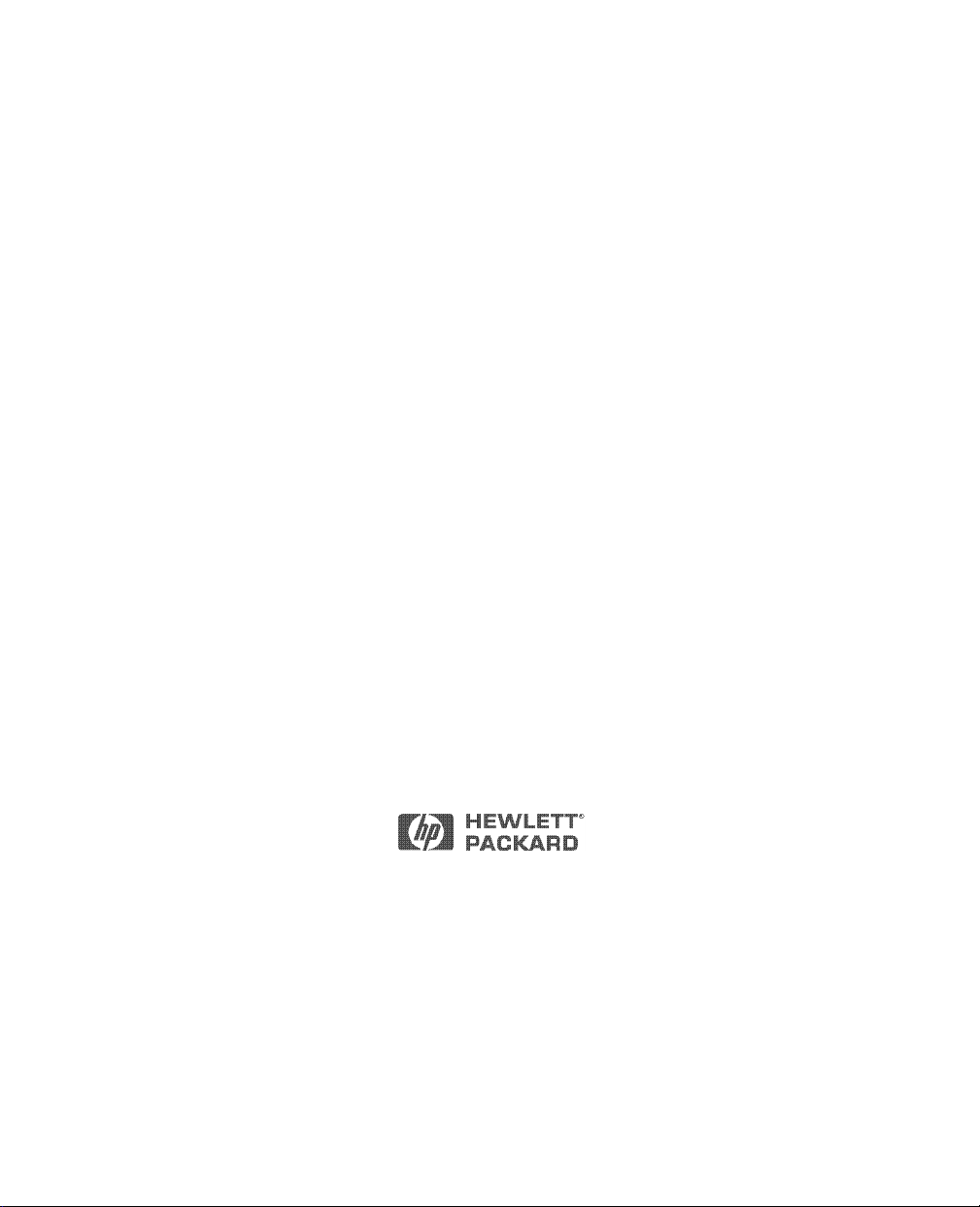
HP SureStore
CD-WriterPlus
Benutzerhandbuch
für das interne Laufwerk
Hewlett-Packard Company, 800 S. Taft Ave., Loveland, CO 80537, USA
C4392-90101
Copyright 1998. Hewlett-Packard Company. Alle Rechte vorbehalten.
Hewlett-Packard ist ein eingetragenes Warenzeichen der Hewlett-Packard Company. Microsoft und Windows sind in den
USA eingetragene Warenzeichen der Microsoft Corporation. Pentium ist in den USA ein eingetragenes Warenzeichen der
Intel Corp. In diesem Handbuch erwähnte Namen von Produkten dienen nur zur Identifikation und können
Warenzeichen und/oder eingetragene Warenzeichen ihrer jeweiligen Unternehmen sein.
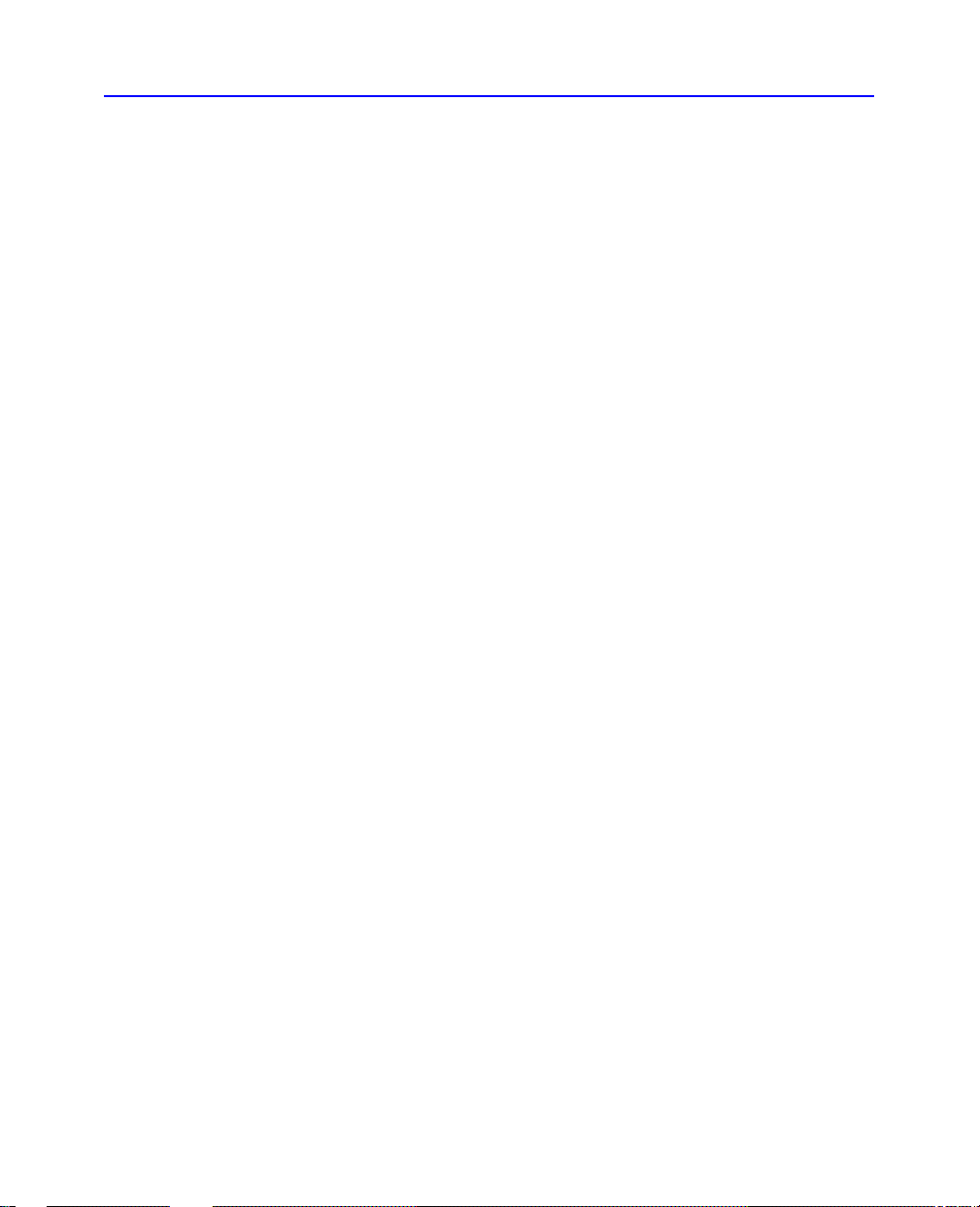
ii
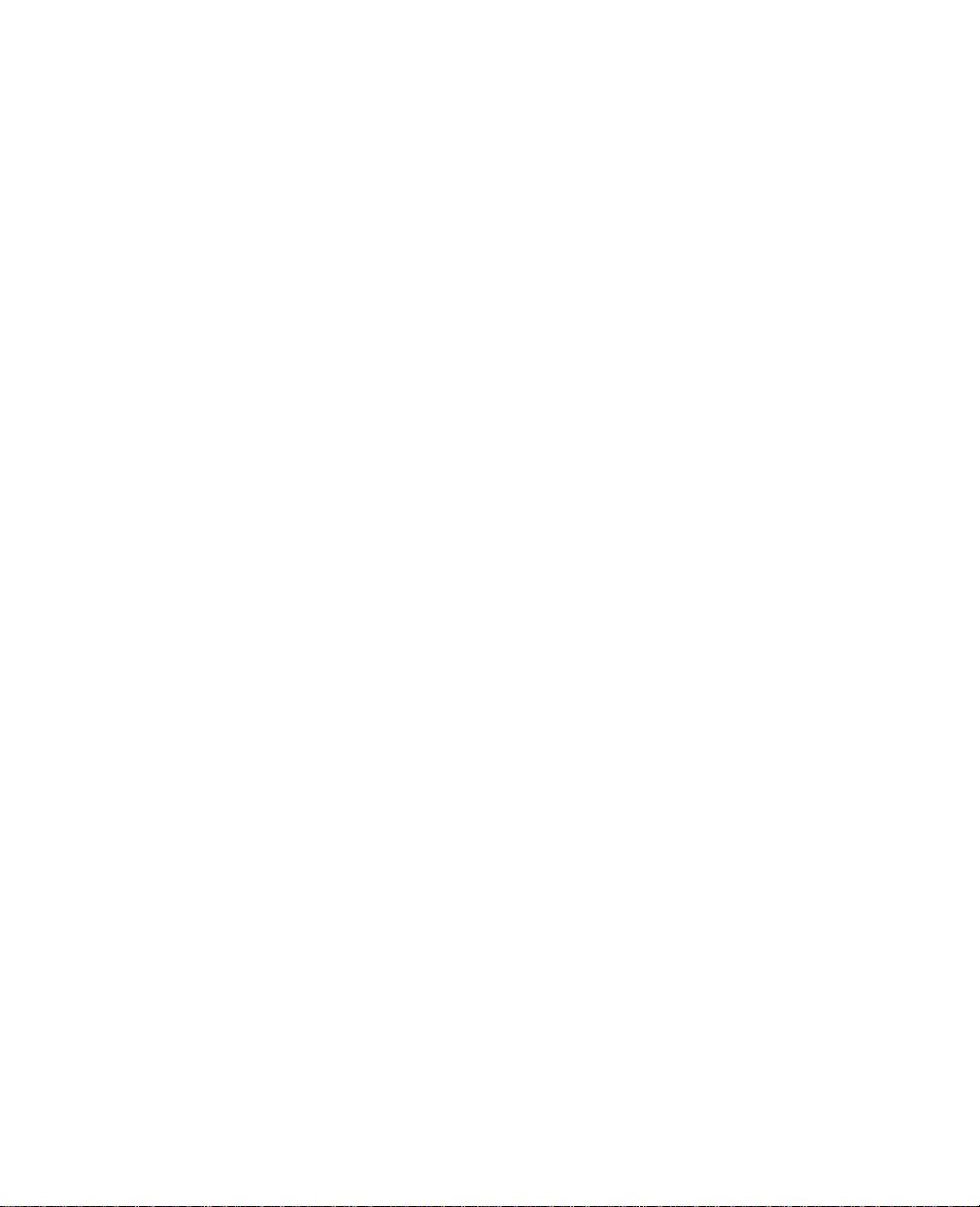
Inhaltsverzeichnis
Kapitel 1: Installation desCD-Writer Plus und der Software
Inhalt des Pakets . . . . . . . . . . . . . . . . . . . . . . . . . . . . . . . . . . . . . . . . . . 1-1
Benötigte Hilfsmittel . . . . . . . . . . . . . . . . . . . . . . . . . . . . . . . . . . . . . . . 1-2
Vor der Installation . . . . . . . . . . . . . . . . . . . . . . . . . . . . . . . . . . . . . . . . 1-2
Installation des CD-Writer Plus in einem leeren Laufwerkschacht . . . 1-3
Ersetzen eines vorhandenen CD-ROM-Laufwerks durch den
CD-WriterPlus. . . . . . . . . . . . . . . . . . . . . . . . . . . . . . . . . . . . . . . . . . . 1-20
Installation der Software für Windows 95, Windows 98 oder
Windows NT 4.0 . . . . . . . . . . . . . . . . . . . . . . . . . . . . . . . . . . . . . . . . . 1-34
Deinstallation der Software . . . . . . . . . . . . . . . . . . . . . . . . . . . . . . . . . 1-34
Beim Auftreten von Problemen. . . . . . . . . . . . . . . . . . . . . . . . . . . . . . 1-35
Kapitel 2: Verwendung des CD-WriterPlus
Verwendung von CDs . . . . . . . . . . . . . . . . . . . . . . . . . . . . . . . . . . . . . . 2-1
Pflege . . . . . . . . . . . . . . . . . . . . . . . . . . . . . . . . . . . . . . . . . . . . . . . . . . . 2-5
Feststellen des Laufwerkbuchstaben des CD-WriterPlus . . . . . . . . . . . 2-5
Kapitel 3: Problemlösung
Erste Maßnahmen . . . . . . . . . . . . . . . . . . . . . . . . . . . . . . . . . . . . . . . . . 3-1
Gängige Symptome . . . . . . . . . . . . . . . . . . . . . . . . . . . . . . . . . . . . . . . . 3-2
Lösungen für gängige Symptome . . . . . . . . . . . . . . . . . . . . . . . . . . . . . 3-3
Kapitel 4: Verwendungsmöglichkeiten der CDs
Verschiedene Formate . . . . . . . . . . . . . . . . . . . . . . . . . . . . . . . . . . . . . . 4-1
CDs und Datenformate . . . . . . . . . . . . . . . . . . . . . . . . . . . . . . . . . . . . . 4-1
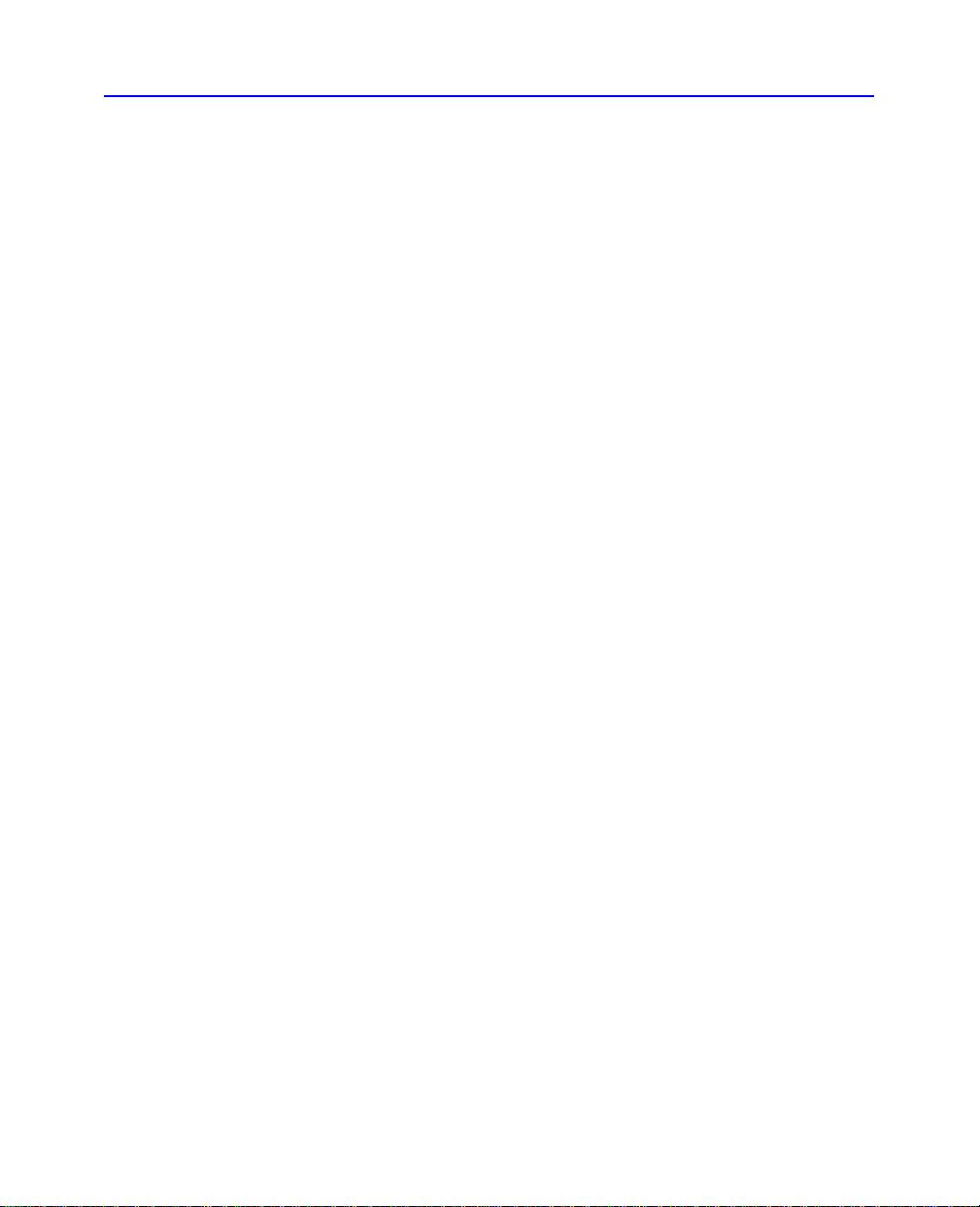
iv
Kapitel 5: Erstellung von Daten-CDs
Erstellen von Daten-CDs zur Verwendung mit Ihrem eigenen
Computer. . . . . . . . . . . . . . . . . . . . . . . . . . . . . . . . . . . . . . . . . . . . . . . . 5-2
Erstellen von Daten-CDs für verschiedene Computertypen. . . . . . . . . 5-7
Hilfe . . . . . . . . . . . . . . . . . . . . . . . . . . . . . . . . . . . . . . . . . . . . . . . . . . . . 5-9
Kapitel 6: Aufzeichnen von Musik-CDs
Starten von EasyCDCreator . . . . . . . . . . . . . . . . . . . . . . . . . . . . . . . . . 6-1
Aufzeichnen einer Musik-CD. . . . . . . . . . . . . . . . . . . . . . . . . . . . . . . . . 6-2
Ändern von CD-Layouts . . . . . . . . . . . . . . . . . . . . . . . . . . . . . . . . . . . . 6-9
Abspielen von Musik-CDs . . . . . . . . . . . . . . . . . . . . . . . . . . . . . . . . . . 6-11
Hilfe . . . . . . . . . . . . . . . . . . . . . . . . . . . . . . . . . . . . . . . . . . . . . . . . . . . 6-11
Kapitel 7: Erstellen von CD-Box-Covers und Beschriftungen
So erstellen Sie ein CD-Box-Cover oder eine CD-Beschriftung. . . . . . . 7-2
Hilfe . . . . . . . . . . . . . . . . . . . . . . . . . . . . . . . . . . . . . . . . . . . . . . . . . . . 7-11
Kapitel 8: Kopieren von CDs
Welche Arten von CDs können kopiert werden? . . . . . . . . . . . . . . . . . 8-2
Starten von CDCopier. . . . . . . . . . . . . . . . . . . . . . . . . . . . . . . . . . . . . . 8-3
Kopieren einer CD . . . . . . . . . . . . . . . . . . . . . . . . . . . . . . . . . . . . . . . . . 8-4
Hilfe . . . . . . . . . . . . . . . . . . . . . . . . . . . . . . . . . . . . . . . . . . . . . . . . . . . . 8-6
Kapitel 9: HP Simple Trax
Willkommen bei HP Simple Trax . . . . . . . . . . . . . . . . . . . . . . . . . . . . . 9-1
Sofortiges Sichern von Dateien und Ordnern . . . . . . . . . . . . . . . . . . . . 9-3
Erstellen einer Sicherungsliste . . . . . . . . . . . . . . . . . . . . . . . . . . . . . . . . 9-4
Aufstellen eines Zeitplans für die automatische Ausführung einer
Sicherung . . . . . . . . . . . . . . . . . . . . . . . . . . . . . . . . . . . . . . . . . . . . . . . . 9-5
Wiederherstellen gesicherter Dateien und Ordner . . . . . . . . . . . . . . . . 9-7
Durchsuchen der HP Simple Trax-Datenbank. . . . . . . . . . . . . . . . . . . 9-11
Wiederaufbau der HP Simple Trax-Datenbank . . . . . . . . . . . . . . . . . . 9-13
Importieren von CDs in HP Simple Trax. . . . . . . . . . . . . . . . . . . . . . . 9-13
HP Simple Trax-Systemsteuerung - Übersicht . . . . . . . . . . . . . . . . . . . 9-14

Kapitel 10: HPNotfallwiederherstellung
Erste Schritte . . . . . . . . . . . . . . . . . . . . . . . . . . . . . . . . . . . . . . . . . . . . 10-1
Testen des Notfallwiederherstellungssatzes. . . . . . . . . . . . . . . . . . . . . 10-4
Wiederherstellen der Daten. . . . . . . . . . . . . . . . . . . . . . . . . . . . . . . . . 10-5
Glossar der HPNotfallwiederherstellung. . . . . . . . . . . . . . . . . . . . . . . 10-9
Anhang A: Technische Daten
Systemmindestanforderungen. . . . . . . . . . . . . . . . . . . . . . . . . . . . . . . . A-1
Auswirkungen auf die Systemleistung. . . . . . . . . . . . . . . . . . . . . . . . . . A-2
Technische Daten des Laufwerks. . . . . . . . . . . . . . . . . . . . . . . . . . . . . . A-3
Anhang B: Kundendienst
Vor dem Anruf bei HP . . . . . . . . . . . . . . . . . . . . . . . . . . . . . . . . . . . . . . B-1
Hewlett Packard-Kundendienst . . . . . . . . . . . . . . . . . . . . . . . . . . . . . . . B-5
Rückgabe eines Laufwerks . . . . . . . . . . . . . . . . . . . . . . . . . . . . . . . . . . . B-8
v
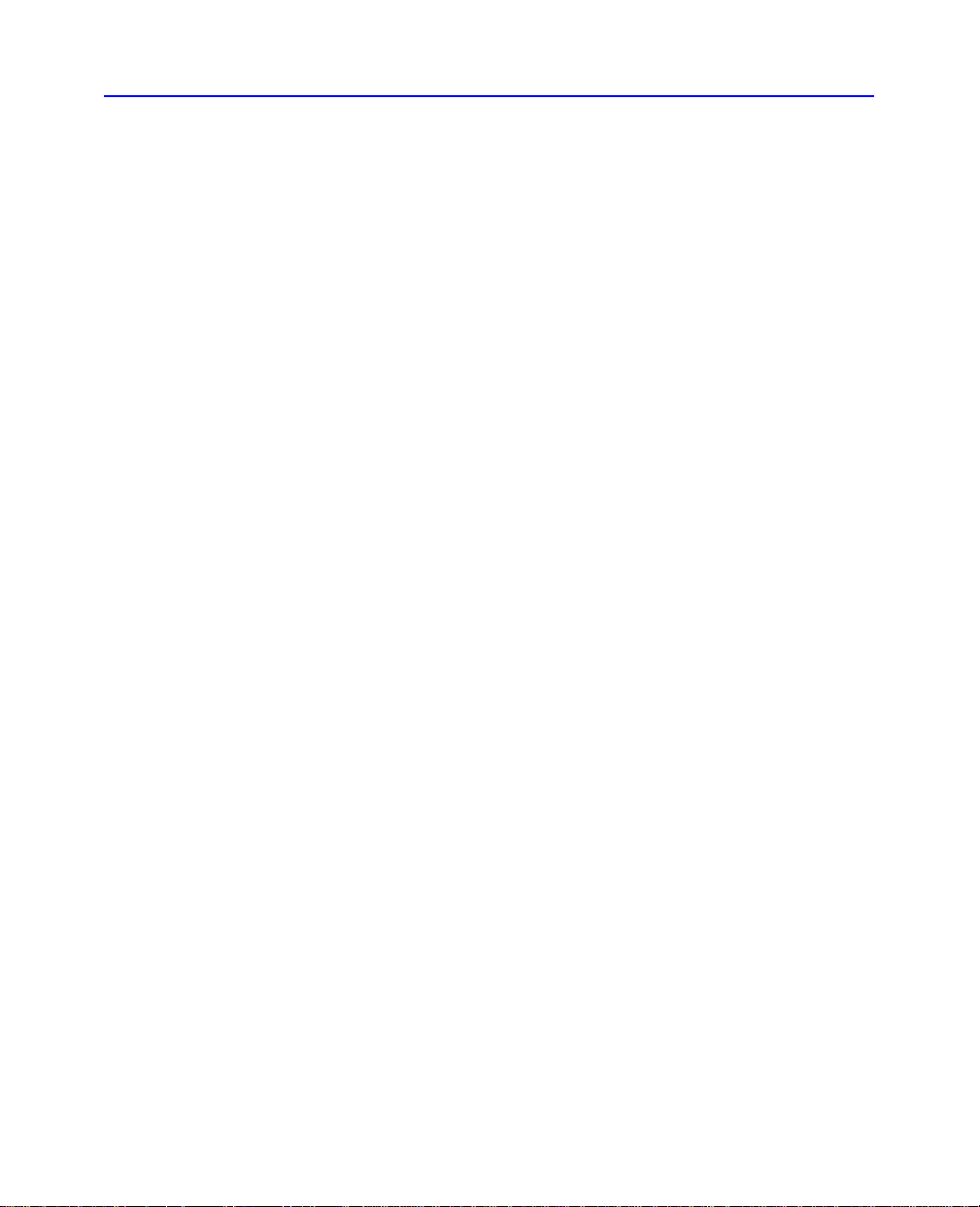
vi
Produktzertifizierung
UL, cUL, TÜV, CE, C-Tick entspricht oder übertrifft die Anforderungen nach FCC Klasse B
Laser: CDRH
Laser Safety
This unit employs a laser. Do not remove the cover or attempt to service this device when
connected due to the possibility of eye damage.
Laser-Sicherheit
In das Gerät ist ein Laser eingebaut. Nehmen Sie die Abdeckung nicht ab und versuchen Sie
nicht, das Gerät zu reparieren, solange es angeschlossen ist. Es besteht die Gefahr einer
Augenverletzung.
CAUTION
Use of controls or adjustments or performance of procedures other than those specified herein
may result in hazardous laser radiation exposure.
WARNUNG
Die Vornahme von Regelungen oder Einstellungen oder die Durchführung von Verfahren, die
nicht in diesem Dokument angegeben sind, kann eine gefährliche Einwirkung von
Laserstrahlung zur Folge haben.
Class 1 Laser Product
Klass 1 Laserapparat
Luokan 1 Laserlaite
Klasse 1 Laser-Produkt
DANGER: INVISIBLE LASER RADIATION WHEN OPEN. AVOID DIRECT EXPOSURE TO BEAM.
DANGER: RADIATIONS INVISIBLES DU LASER EN CAS D’OUVERTURE. EVITER TOUT
EXPOSITION DIRECTE AU FAISCEAU.
VORSICHT: UNSICHTBARE LASERSTRAHLUNG, WENN ABDECKUNG GEÖFFNET. NICHT
DEM STRAHL AUSSETZEN.
ADVARSEL: USYNLIG LASERSTRÅLING VED ÅBNING. UNDGÅ UDS/ETTELSE FOR STRÅLING.
ADVARSEL: USYNLIG LASERSTRÅLING NÅR DEKSEL ÅPNES. UNNGÅ EKSPONERING FOR
STRÅLEN.
VARNING: OSYNLIG LASERSTRÅLNING NÄR DENNA DEL ÄR ÖPPNAD. STRÅLEN ÄR FARLIG.
VARO! NÄKYMÄTÖN AVATTAESSA OLET ALTTIINA LASERSÄTEILYLLE. ÄLÄ KATSO SÄTEESEN.
Laser
Typ: Halbleiterlaser GaAlAs
Wellenlänge: 778~787 nm (bei 25°C)
Ausgabeleistung: 2,5 mW (Lesen), 35 mW (Schreiben)
Strahlabweichung: 60 Grad
Hinweis
Europa: Dieses Laufwerk darf nur mit einem Netzteil gemäß EN60950 (IEC950) eingebaut
werden.
USA/Kanada: Dieses Laufwerk darf nur mit IBM-kompatiblen UL-registrierten PersonalComputern verwendet werden. Gewicht unter 18 kg.
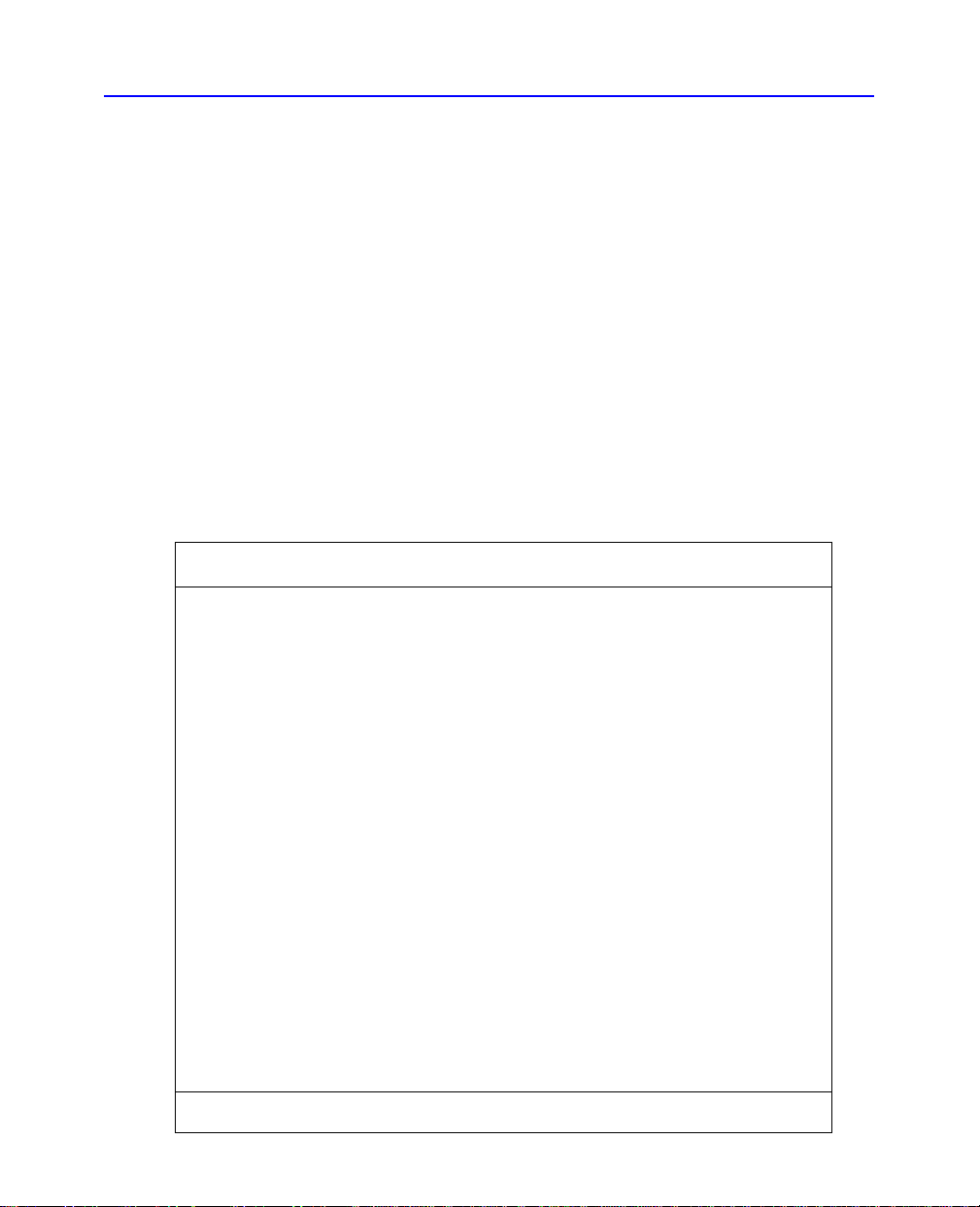
vii
Erklärung zur Radiofrequenzstörung der Federal Communications Commission (FCC)
WARNUNG: Dieses Gerät wurde getestet und den Grenzwerten für digitale Geräte der KlasseB,
wie in Teil15 der FCC-Regelungen dargelegt, entsprechend befunden. Diese Grenzwerte wurden
festgelegt, um ein angemessenes Maß an Schutz gegen schädliche Störungen im privaten
Gebrauch zu gewährleisten. Dieses Gerät erzeugt und verwendet Radiofrequenzenergie und kann
diese ausstrahlen. Es kann, wenn es nicht gemäß den Anweisungen installiert wird, schädliche
Funkverkehrsstörungen verursachen. Es kann jedoch nicht garantiert werden, daß es bei einer
bestimmten Installation nicht doch zu einer Störung kommt. Sollte dieses Gerät schädliche
Störungen im Funk- und Fernsehempfang verursachen (feststellbar durch Ein- und Ausschalten
des Geräts), sollte der Benutzer versuchen, die Störung durch eine der folgenden Maßnahmen zu
beheben:
■ Richten Sie die Empfangsantenne anders aus, oder bringen Sie sie an einer
anderen Stelle an.
■ Vergrößern Sie den Abstand zwischen dem Gerät und dem Empfänger.
■ Schließen Sie das Gerät an eine Steckdose eines anderen Stromkreises als den
des Empfängers an.
■ Wenden Sie sich an den Händler oder einen erfahrenen Radio- und
Fernsehtechniker.
ACHTUNG: Änderungen oder Modifikationen an diesem Gerät, die nicht ausdrücklich von
Hewlett-Packard genehmigt wurden, könnten zur Verletzung des Teils 15 der FCC-Regelungen
führen.
ÜBEREINSTIMMUNGSERKLÄRUNG
gemäß ISO/IEC-Richtlinien 22 und EN 45014
Name des Herstellers:
Hewlett-Packard Company
Colorado Memory Systems Division
Adresse des Herstellers:
erklärt, daß das Produkt:
Produktname:
Produktnummer:
Produktoptionen:
den folgenden Produktspezifikationen entspricht:
Sicherheit:
EMV:
Zusätzliche Informationen
Das Produkt entspricht somit den Anforderungen der Richtlinie zur elektromagnetischen
Verträglichkeit (EMV) 89/336/EG und trägt dementsprechend das „CE“-Siegel.
1. July 1998 Nicholas Balogh, Manufacturing Manager
Kontakt in Europa: Hewlett-Packard Verkaufs- und Service-Büro vor Ort oder Hewlett-Packard GmbH,
AbteilungHQ-TRE, Herrenberger Stra
800 S. Taft Ave.
Loveland, Colorado 80537, USA
HP SureStore CD-Writer Plus 8100i
C4392-56000, C4400-56000
Alle
EN60950 A3:1995
EN60825-1:1994
CISPR 22:1993/EN 55022:1994 Klasse B
EN 50082-1:1992
IEC 801-2:1991 - 4 kV CD, 8 kV AD
IEC 801-3:1984 - 3V/m
IEC 801-4:1988
1 kV Stromleitungen
0,5 kV Signalleitungen
ENV 50140:1993 - 3 V/m
FCC Teil 15 Klasse B
AS/NZS 3548: 1995
IEC 555-2
βe 130, D-71034 Böblingen (FAX: +49-(0)7031-143143).

viii
FCC-Übereinstimmungserklärung
Gemäß 47CFR, Teil 2 und 15, Computer-Peripherie Klasse B: Dieses Gerät genügt den Regelungen
des Teil 15 der FCC-Regelungen. Der Betrieb unterliegt den folgenden Bedingungen: (1) Das
Gerät darf keine schädlichen Störungen verursachen. (2) Dieses Gerät muß jede Art empfangener
Störungen, einschließlich solcher Störungen, die ungewünschte Funktionen verursachen,
vertragen. Dies gilt für alle Produktoptionen.
Hewlett-Packard Company
Colorado Memory Systems Division
800 S. Taft Ave.
Loveland, Colorado 80537, USA
Telefon: +1 970-635-1500
1. July 1998
Nicholas Balogh, Manufacturing Manager
Erklärung der Canadian Standards Association
BENUTZERHINWEIS
WARNUNG: Diese Komponente wird nur als genehmigt betrachtet, wenn sie in einem CSAzertifiziertem Gerät, das als den Standards C22.2 Nr. 220-M1986 oder C22.2 Nr. 950-M89
entsprechend bewertet wurde, installiert wird. Der Zugang zu der Endposition der Komponente
im Gerät ist im Handbuch für die Installation von Komponenten im Gerät definiert.
BAPT-Erklärung
Diese Ausrüstung erfüllt die Europäischen EMC-Bestimmungen für die Verwendung in
folgender / folgenden Umgebung(en):
■ Wohngegenden
■ Gewerbegebiete
■ Leichtindustriegebiete
(Diese Ausrüstung erfüllt die Bestimmungen der Norm EN55022, Klasse B.)
Koreanische RRL-Erklärung
Copyright-Hinweis für Dänemark:
VIGTIGT!
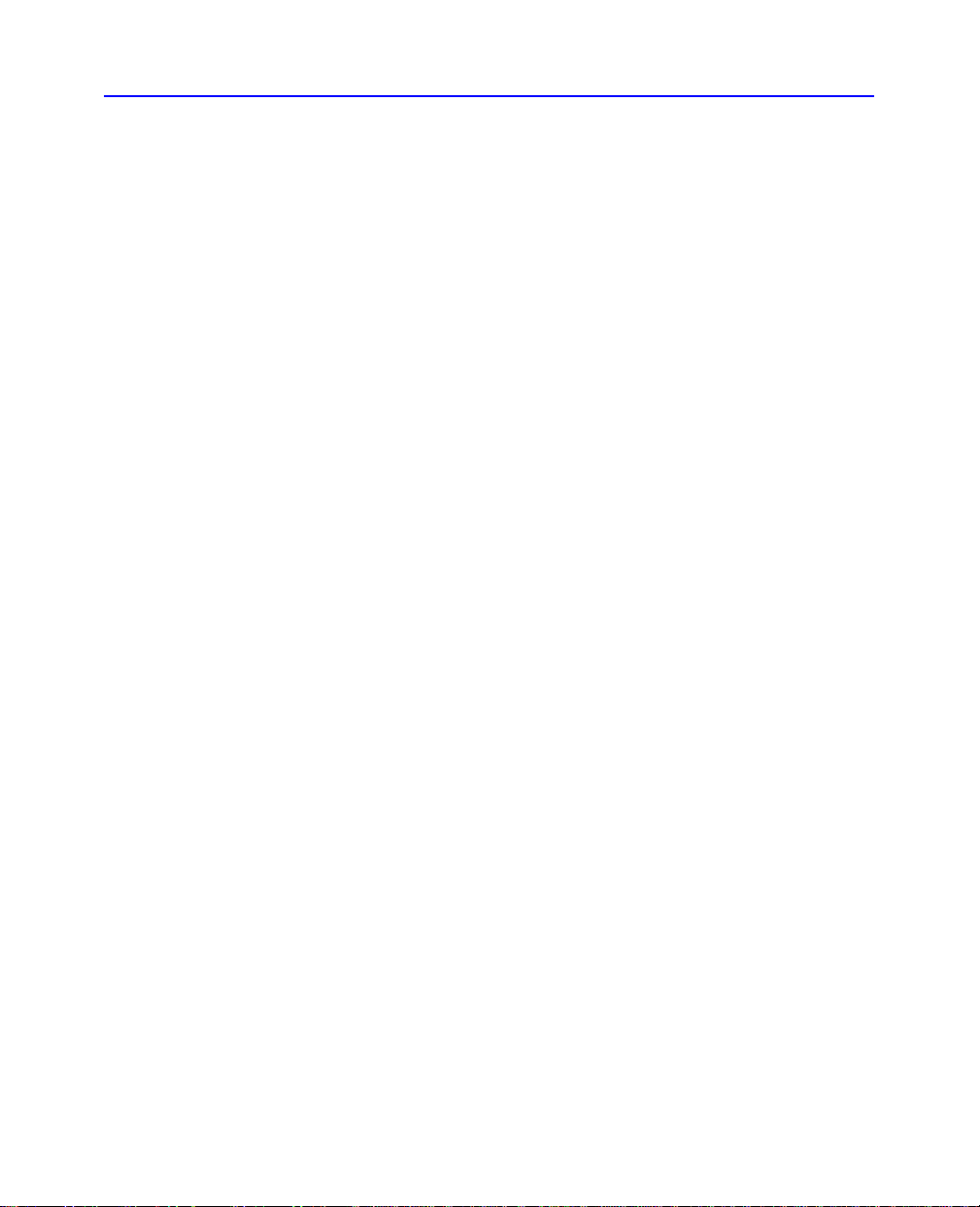
ix
Copyright ved brug af CD-Writer 8100i/e enheder solgt i Danmark
I henhold til gældende dansk lov om ophavsret er det forbudt at foretage digital kopiering af et
digitalt værk. CD-RW brænderen må derfor IKKE anvendes til at kopiere en musik-CD. CD-RW
brænderen må desuden kun benyttes til at kopiere et digitalt EDB-program, når en sådan
kopiering tjener til at fremstille et sikkerhedseksemplar af programmet eller hvor kopiering er
nødvendig, for at programmet kan anvendes efter dets formål. Hvis De selv har ophavsretten til
værket, har De også retten til at foretage digital kopiering med CD-RW brænderen.
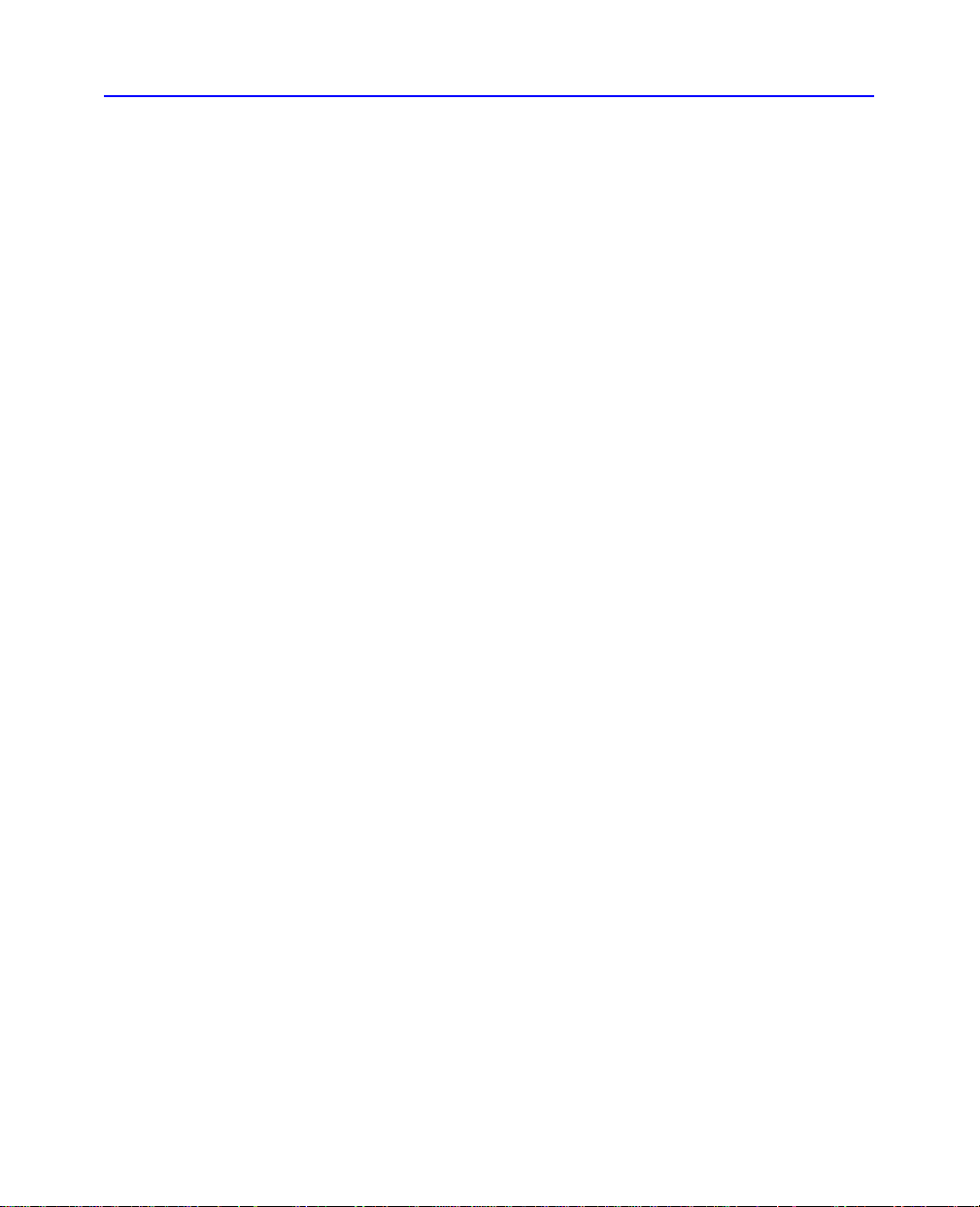
x
Gewährleistungsbedingungen von Hewlett-Packard
HP SureStore CD-Writer Plus-Laufwerk
GEWÄHRLEISTUNGSZEITRAUM Hardware - 1 Jahr Software - 90 Tage
1. Bei Material- und Fabrikationsfehlern von HP Hardware, Zubehör und Material
bietet die Firma Hewlett-Packard dem Käufer ab Kaufdatum eine Gewährleistung,
die auf den oben angegebenen Zeitraum begrenzt ist. Innerhalb der
Gewährleistungsfrist wird ein nachweislich defektes Produkt nach Ermessen der
Firma Hewlett-Packard entweder repariert oder ausgetauscht. Ersatzprodukte
können neu oder neuwertig sein.
2. HP gewährleistet für den oben angegebenen Zeitraum ab Kaufdatum, daß es
keine Ausfälle der Programmfunktionen der HP Software aufgrund von Materialund Fabrikationsfehlern gibt, sofern die Software ordnungsgemäß installiert und
verwendet wurde. Wird HP innerhalb der Gewährleistungsfrist von solchen
Fehlern unterrichtet, ersetzt HP die Software-Medien, auf welchen die
Programmfunktionen aufgrund solcher Fehler nicht ausgeführt werden können.
3. HP garantiert jedoch nicht, daß HP Produkte ohne Unterbrechung und
fehlerfrei funktionieren. Kann HP innerhalb eines angemessenen Zeitraums keine
Ersatzlieferung gemäß den Gewährleistungsbedingungen leisten, hat der Kunde
bei Rückgabe des Produkts Anspruch auf Rückerstattung des Kaufpreises.
4. Die Produkte von HP können wiederverwertete oder gelegentlich verwendete
Bauteile enthalten, die hinsichtlich ihrer Leistungsfähigkeit mit neuen Bauteilen
vergleichbar sind.
5. Die Gewährleistung gilt nicht bei Schäden, die verursacht wurden (a) durch
eine unsachgemäße Pflege oder Wartung, (b) durch Software, Schnittstellen, Teile
oder Material von anderen Herstellern, (c) durch eine ohne Zustimmung von
Hewlett-Packard vorgenommene Veränderung oder einen fehlerhaften Gebrauch,
(d) durch den Betrieb des Produktes außerhalb der hierfür angegebenen
Umgebungsbedingungen oder (e) durch eine ungeeignete Vorbereitung oder
Pflege des Standorts.
6. HP GIBT KEINE WEITERE SCHRIFTLICHE ODER MÜNDLICHE GARANTIE.
JEGLICHE IMPLIZITE GEWÄHRLEITSTUNG FÜR VERÄUSSERBARKEIT,
AUSREICHENDE QUALITÄT UND NUTZBARKEIT FÜR EINEN BESTIMMTEN
ZWECK IST AUF DEN OBEN ANGEGEBENEN GEWÄHRLEISTUNGSZEITRAUM
BEGRENZT, SOFERN DIESE BEGRENZUNG DURCH GÜLTIGES GESETZ ZULÄSSIG
IST. In manchen Ländern, Staaten oder Provinzen ist die Begrenzung der
impliziten Gewährleistung nicht zulässig, so daß obige Begrenzung bzw. obiger
Ausschluß u.U. nicht für Sie gilt. Diese Garantie verleiht Ihnen bestimmte Rechte;
Sie können weitere Rechte haben, die von Land zu Land, Staat zu Staat oder
Provinz zu Provinz unterschiedlich sind.
7. SOWEIT DIES DURCH GELTENDES GESETZ ZULÄSSIG IST, BESTEHT IHR
AUSSCHLIESSLICHES RECHTSMITTEL IN DEN IN DIESER VEREINBARUNG
GENANNTEN RECHTSMITTELN. AUSSER SOWEIT OBEN ANGEGEBEN, HAFTET
HP ODER SEINE VERTRAGSPARTNER IHNEN GEGENÜBER UNTER KEINEN
UMSTÄNDEN VERTRAGLICH ODER IN FORM VON SCHADENSERSATZ ODER IN
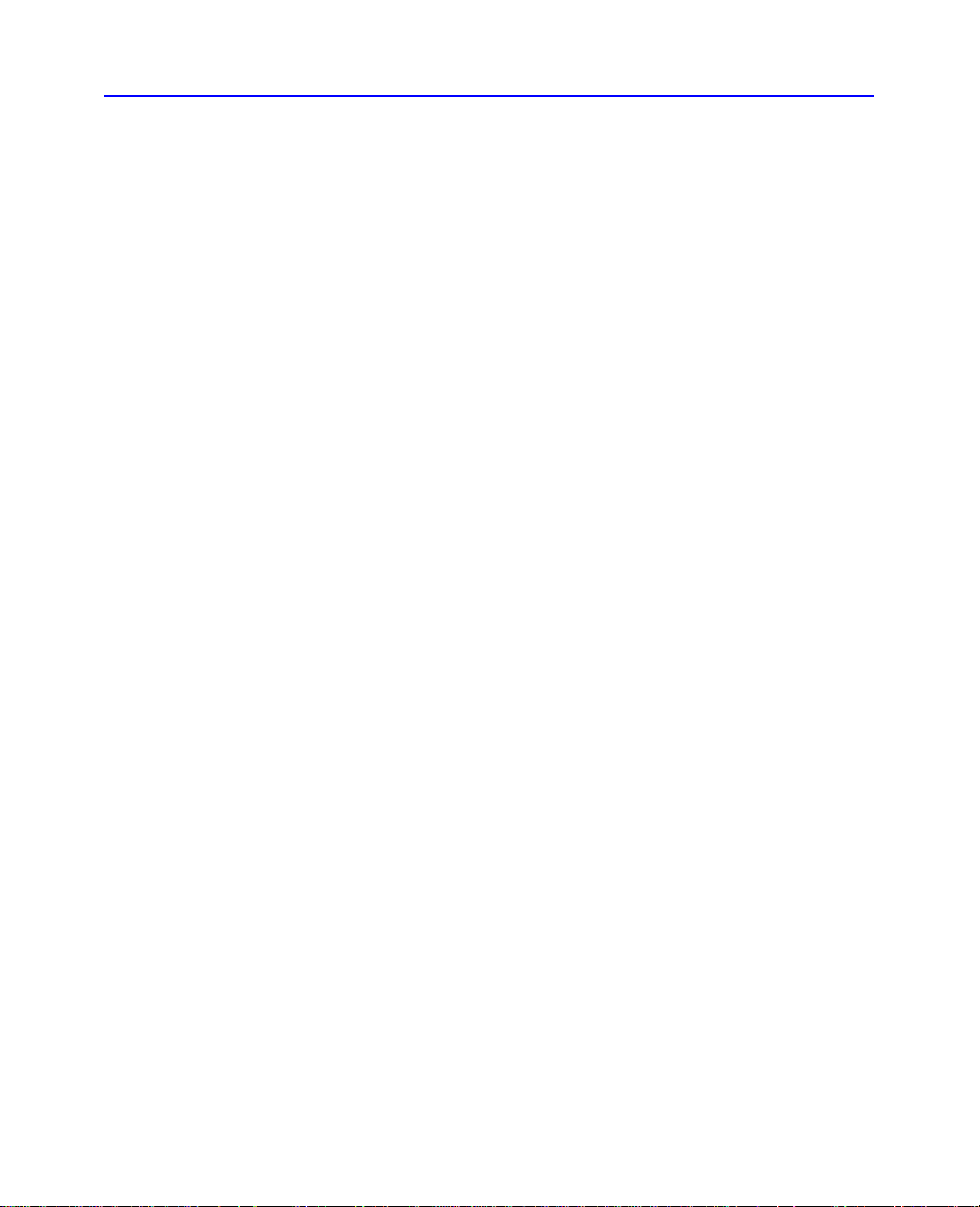
xi
ANDERER FORM FÜR DEN VERLUST VON DATEN ODER FÜR DIREKTE ODER
SPEZIFISCHE SCHÄDEN ODER FOLGESCHÄDEN (EINSCHLIESSLICH GEWINNODER DATENVERLUSTS) ODER ANDERE SCHÄDEN. In manchen Staaten ist der
Ausschluß oder die Beschränkung von Folgeschäden nicht rechtsmäßig; in diesem
Fall treffen die obige Beschränkung bzw. der obige Ausschluß nicht auf Sie zu.
BEI VERBRAUCHERTRANSAKTIONEN IN AUSTRALIEN UND NEUSEELAND: DIE
IN DIESER VEREINBARUNG ENTHALTENEN BEDINGUNGEN SCHLIESSEN,
AUSSER SOWEIT GESETZLICH ZULÄSSIG, DIE OBLIGATORISCHEN
GESETZESRECHTE, DIE AUF DEN VERKAUF DIESES PRODUKTS AN SIE
ZUTREFFEN, WEDER AUS, NOCH BESCHRÄNKEN ODER MODIFIZIEREN SIE
DIESE UND GELTEN ZUSÄTZLICH ZU DIESEN.
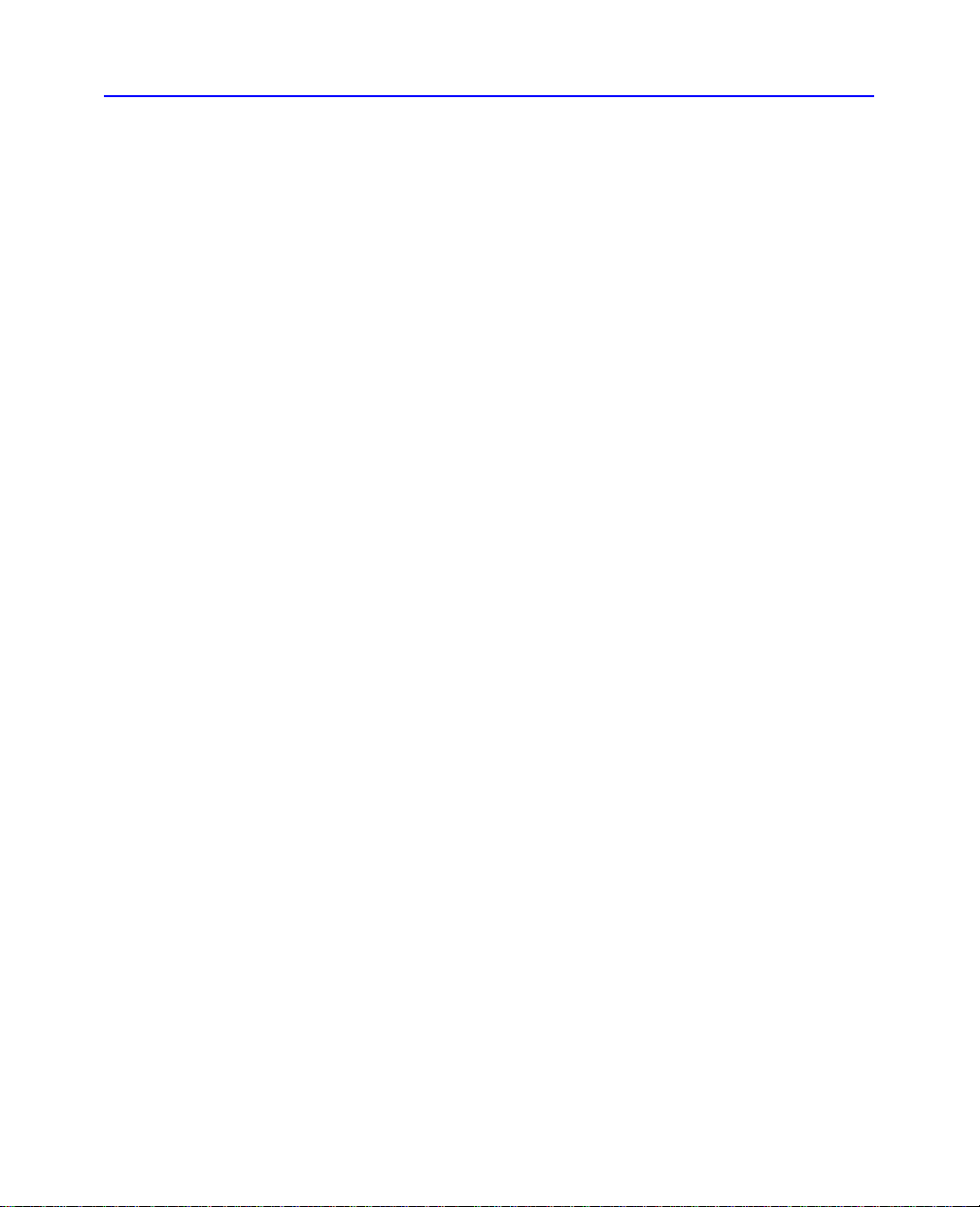
xii
HP-Softwarelizenzvertrag
ACHTUNG: DIE VERWENDUNG DER SOFTWARE UNTERLIEGT DEN BEDINGUNGEN DES
HPSOFTWARELIZENZVERTRAGS, DIE IM FOLGENDEN AUSGEFÜHRT WERDEN: INDEM SIE
DIE SOFTWARE INSTALLIEREN, ERKENNEN SIE DIESE VERTRAGSBEDINGUNGEN
AUTOMATISCH AN. SOLLTEN SIE DIE VERTRAGSBEDINGUNGEN NICHT ANERKENNEN,
KÖNNEN SIE DIE SOFTWARE ZURÜCKGEBEN UND ERHALTEN DEN KAUFPREIS ERSTATTET.
WENN DIE SOFTWARE TEIL EINES SOFTWAREPAKETS IST, DAS NOCH WEITERE PRODUKTE
UMFASST, KÖNNEN SIE DAS KOMPLETTE UNBENUTZTE PRODUKT ZURÜCKGEBEN UND
ERHALTEN DEN VOLLEN KAUFPREIS ERSTATTET.
HP SOFTWARELIZENZBEDINGUNGEN
Lizenz: HP gewährt dem Käufer (Lizenznehmer) eine Lizenz, mit der er eine Kopie der Software
verwenden darf. Verwenden bedeutet in diesem Fall, die Software zu speichern, zu laden, zu
installieren, auszuführen oder anzuzeigen. Der Lizenznehmer darf die Software weder verändern
noch irgendwelche Lizensierungs- bzw. Steuerungsfunktionen der Software deaktivieren.
Eigentumsrechte: Die Software ist Eigentum von HP bzw. der Drittanbieter, mit denen HP
zusammenarbeitet, und durch diese jeweils urheberrechtlich geschützt. Die Lizenz beinhaltet
kein Eigentumsrecht an der Software und stellt keineswegs einen Verkauf von irgendwelchen
Rechten an der Software dar. Die Drittanbieter, mit denen HP zusammenarbeitet, sind dazu
befugt, im Falle einer Verletzung dieser Lizenzbedingungen rechtliche Schritte zum Schutz ihrer
Rechte einzuleiten.
Kopien und Anpassungen: Kopien und Anpassungen der Software dürfen ausschließlich zum
Zwecke der Archivierung oder im Rahmen der autorisierten Verwendung der Software
vorgenommen werden. Dabei müssen alle in der Original-Software enthaltenen CopyrightHinweise auf alle Kopien und Anpassungen mit kopiert werden. Die Software darf nicht in ein
BBS (Mailbox) oder ähnliches öffentlich zugängliches System kopiert werden.
De-Assemblieren oder Entschlüsseln untersagt: Die Software darf keinesfalls ohne vorherige
schriftliche Genehmigung von HP de-assembliert oder dekompiliert werden. In einigen
Rechtsprechungen ist die Erlaubnis von HP für ein teilweises De-Assemblieren bzw.
Dekompilieren möglicherweise nicht erforderlich. Auf Nachfrage ist der Lizenznehmer dazu
verpflichtet, HP angemessen detaillierte Informationen hinsichtlich jeglicher De-Assemblierung
bzw. Dekompilierung offenzulegen. Die Entschlüsselung der Software ist untersagt, es sei denn,
sie ist im Rahmen des Betreibens der Software erforderlich.
Übertragung: Ihre Lizenz erlischt automatisch, sobald die Software in irgendeiner Weise
übertragen wird. Bei einer Übertragung müssen Sie dem Empfänger die gesamte Software
einschließlich aller Kopien und der zugehörigen Dokumentation überlassen. Der Empfänger
muß diese Lizenzbedingungen als Bedingung der Übertragung akzeptieren.
Beendigung des Vertrags: HP hat das Recht, dem Lizenznehmer die Lizenz sofort zu entziehen,
wenn dieser eine der Bedingungen dieses Vertrages verletzt. Bei Beendigung des Vertrages ist der
Lizenznehmer verpflichtet, die Software einschließlich aller Kopien oder Änderungen in jeglicher
Form zu zerstören.
Export: Es ist untersagt, die Software bzw. eine Kopie oder Anpassung zu exportieren oder zu reexportieren, wenn dadurch anwendbares Recht oder Rechtsvorschriften verletzt werden.

xiii
Beschränkte Rechte der US-Regierung. Die Software und die begleitende Dokumentation
wurden mit rein privaten Mitteln entwickelt. Sie werden ausgeliefert und lizensiert als
„commercial computer software“, wie definiert in DFARS 252.227-7013 (Okt. 1988), DFARS
252.211-7015 (Mai 1991) oder DFARS 252.227-7014 (Juni 1995), als „commercial item“, wie
definiert in FAR 2.101(a) oder als „Restricted computer software“, wie definiert in FAR 52.227-19
(Juni 1987) (oder jeder anderen ähnlichen Regelung oder Vertragsklausel), je nachdem welche
Anwendung findet. Sie haben nur die Rechte, die für derartige Software und Dokumentation in
der anzuwendenden FAR- oder DFARS-Klausel oder der HP-Standard-Software-Vereinbarung für
das betreffende Produkt vorgesehen sind.
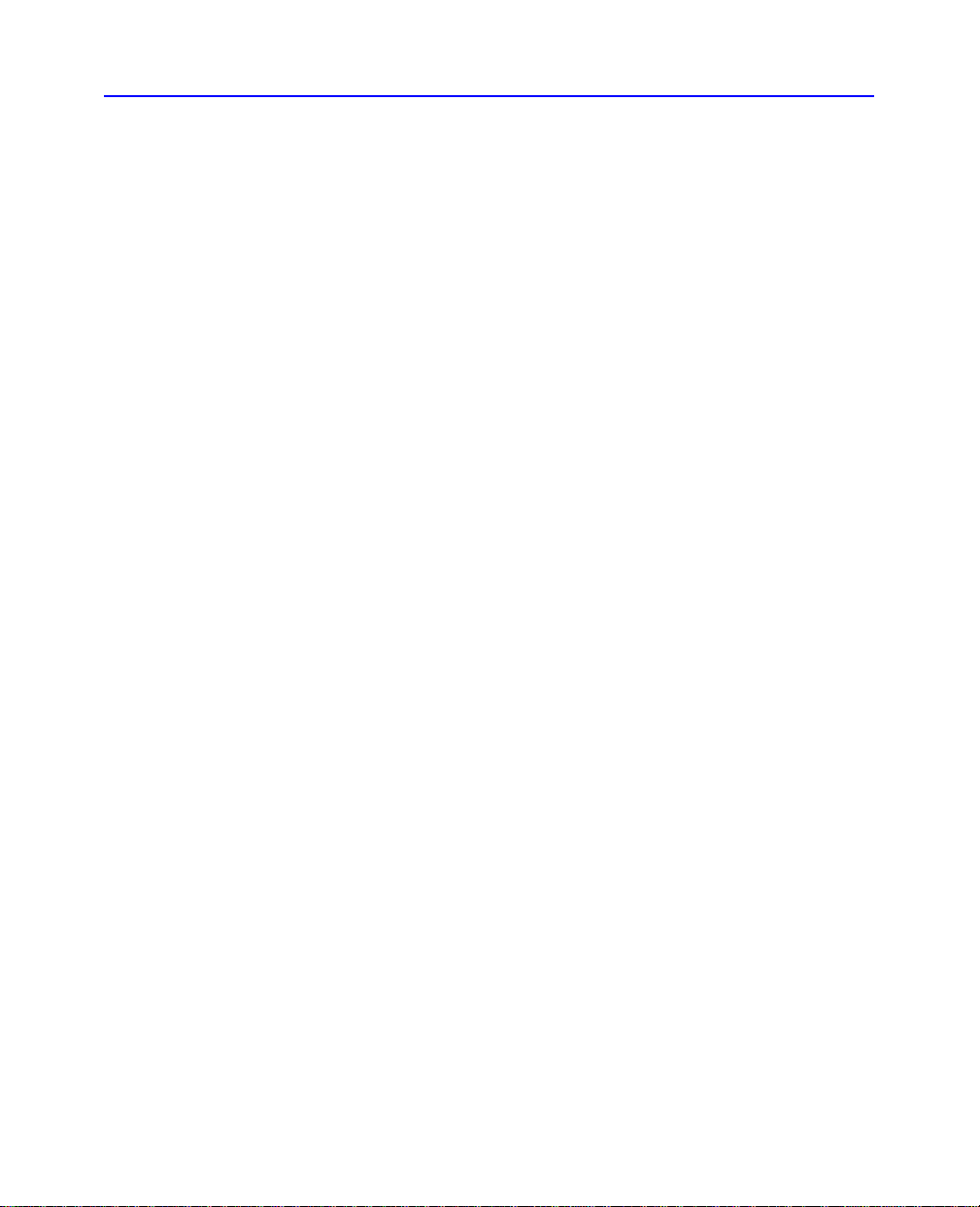
xiv

Kapitel 1: Installation
des CD-Writer Plus und der
Software
Kapitel 1:
Installation
desCD-Writer Plus und
der Software
Inhalt des Pakets
Prüfen Sie, ob alle unten angegebenen Teile vorhanden sind. (Bewahren
Sie die Verpackung auf, falls Sie den CD-Writer Plus später einmal
transportieren müssen.)
Benutzerhandbuch
Leere
besschreibbare
CD
Leere
wiederbeschreibbare
CD
SoftwareInstallationsCDs
Ordner für die
Notfallwiederherstellung
Audiokabel
Datenkabel
Schrauben
HINWEIS: Je nach Konfiguration Ihres Computers kann es sein, daß Sie das
Datenkabel und das Audiokabel nicht benötigen.
HP SureStore CD-Writer Plus

1-2 Benötigte Hilfsmittel
Benötigte Hilfsmittel
Sorgen Sie vor dem Einbau des Laufwerks dafür, daß folgende
Gegenstände griffbereit sind:
■ Ein mittlerer Kreuzschlitzschraubenzieher
■ Das Handbuch Ihres Computersystems (Sie müssen eventuell
Informationen über die Position des IDE-Controllers nachschlagen).
Vor der Installation
Bevor Sie mit der Installation beginnen, müssen Sie wissen, ob Sie den
CD-WriterPlus in einem leeren Laufwerkschacht anbringen oder ein
vorhandenes CD-ROM-Laufwerk ersetzen werden. So installieren Sie den
CD-WriterPlus:
■ Wenn Sie das Laufwerk in einem leeren Laufwerkschacht installieren,
befolgen Sie die Anweisungen auf Seite1-3.
■ Wenn Sie ein vorhandenes CD-ROM-Laufwerk durch den
CD-WriterPlus ersetzen, befolgen Sie die Anweisungen auf Seite1-20.
HINWEIS: In Toshiba Infinita- und IBM Aptiva-Computern können Sie den
CD-Writer Plus nur in einem leeren Laufwerkschacht, nicht als Ersatz für ein
CD-ROM-Laufwerk, anbringen. Aufgrund der Einpassung des CD-Writer Plus
in diese Computer ist es unter Umständen nicht möglich, den CD-WriterPlus
an der Stelle des CD-ROM-Laufwerks anzubringen.
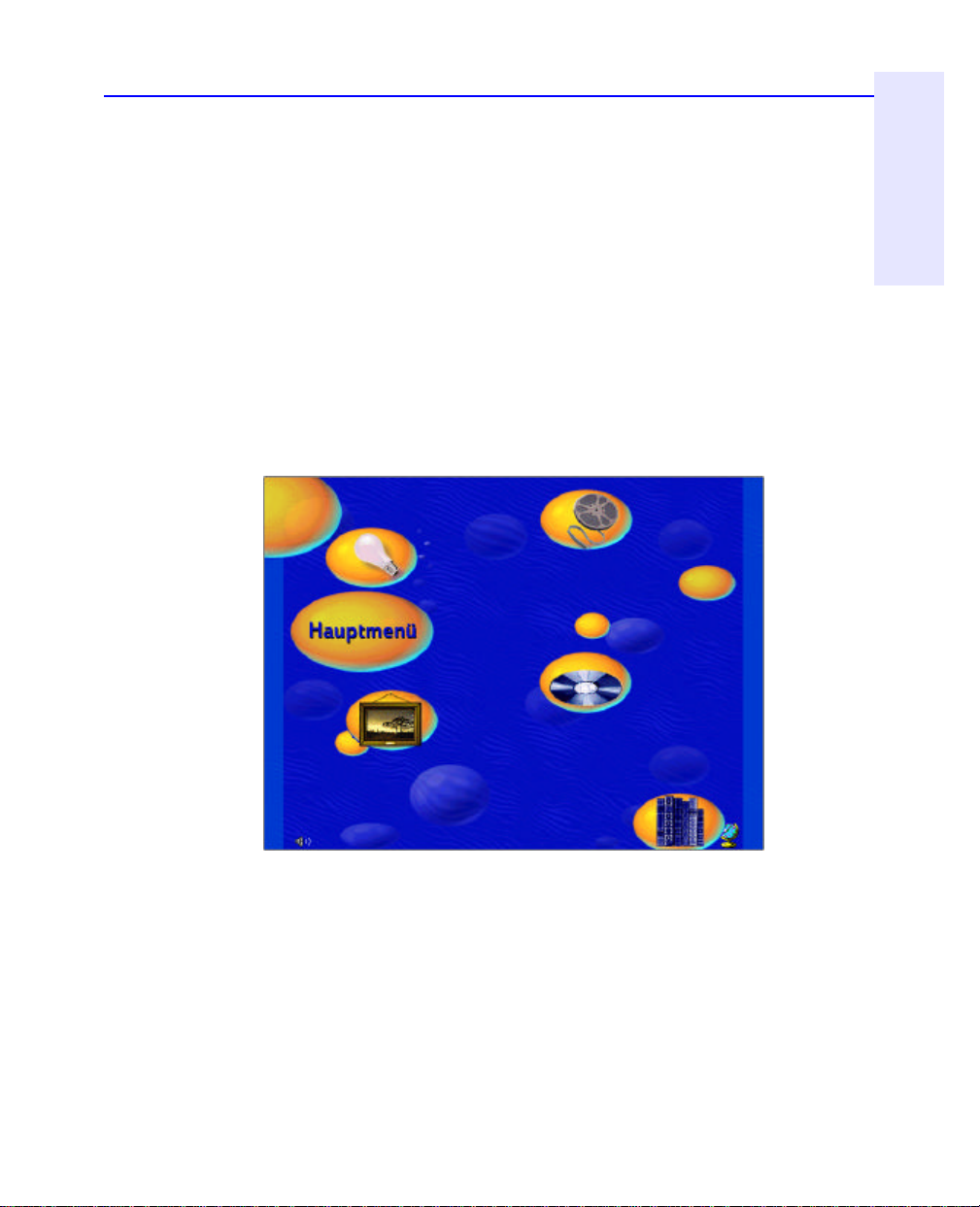
Installation des CD-Writer Plus in einem leeren Laufwerkschacht 1-3
Kapitel 1: Installation
des CD-Writer Plus und der
Software
Installation des CD-Writer Plus in einem leeren Laufwerkschacht
Wenn Sie den CD-Writer Plus in einem leeren Laufwerkschacht einbauen
(und somit das CD-ROM-Laufwerk nicht ersetzen), befolgen Sie die
Anweisungen in diesem Abschnitt.
Das Installationsvideo
1. Legen Sie die CD mit der Aufschrift „Software Disc 1“ in Ihr CD-ROMLaufwerk (nicht den CD-Writer Plus) ein. Das Hauptmenü wird
angezeigt:
Wird das Hauptmenü nicht automatisch angezeigt, klicken Sie auf die
Schaltfläche Start in der Task-Leiste, wählen Sie Ausführen aus, geben Sie
D:\SETUP
klicken Sie auf OK.
Wenn Ihr Computer nicht über ein CD-ROM-Laufwerk verfügt, lesen Sie
auf Seite A-2 weiter.
ein (sofern D: der Buchstabe Ihres CD-Laufwerks ist), und
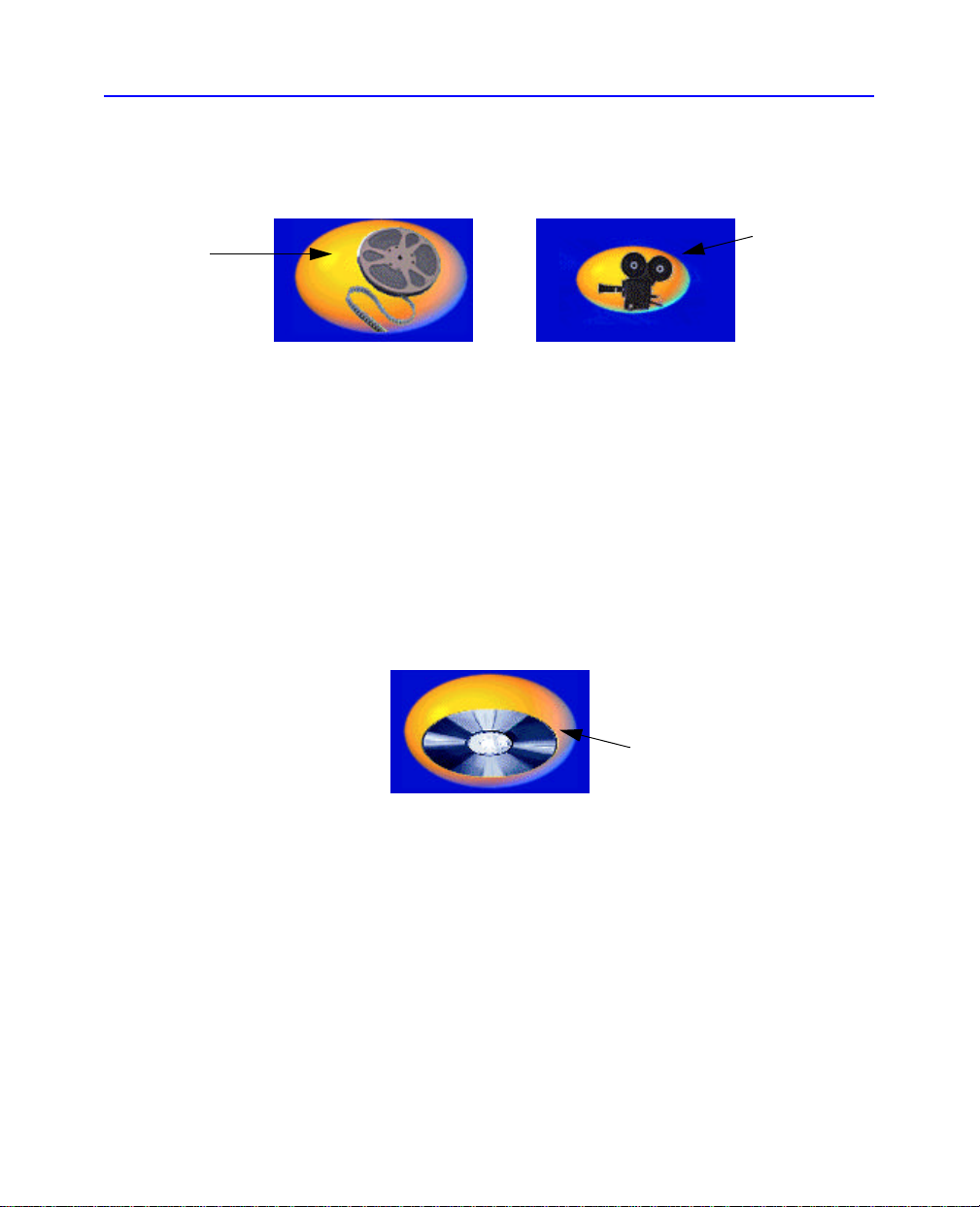
1-4 Installation des CD-Writer Plus in einem leeren Laufwerkschacht
2. Sehen Sie sich das Installationsvideo an (es dauert ungefähr 6 Minuten).
Dazu klicken Sie auf Vor der Installation und dann auf
Installationsvideo ansehen.
Vor der
Installation
Sie können auch die anderen Optionen auf dem Bildschirm ausprobieren
und weitere Informationen aufrufen.
Empfehlungen für die Installation
Das Installationsprogramm des CD-Writer Plus überprüft Ihren
Computer und macht Vorschläge für die Installation des CD-WriterPlus.
Dieser Vorschlag ist speziell auf Ihren Computer abgestimmt und stellt
den ersten Schritt der korrekten Installation des CD-Writer Plus dar.
1. Gehen Sie zum Hauptmenü zurück, und klicken Sie auf CD-Writer Plus
installieren.
Installationsvideo ansehen
CD-Writer Plus installieren
2. Befolgen Sie die Anweisungen auf dem Bildschirm.
3. Wenn das Fenster „Installationsempfehlung“ erscheint, klicken Sie auf
Drucken. Wenn Sie keinen Drucker haben, notieren Sie die
Informationen. Sie benötigen diese Informationen im nächsten
Abschnitt.
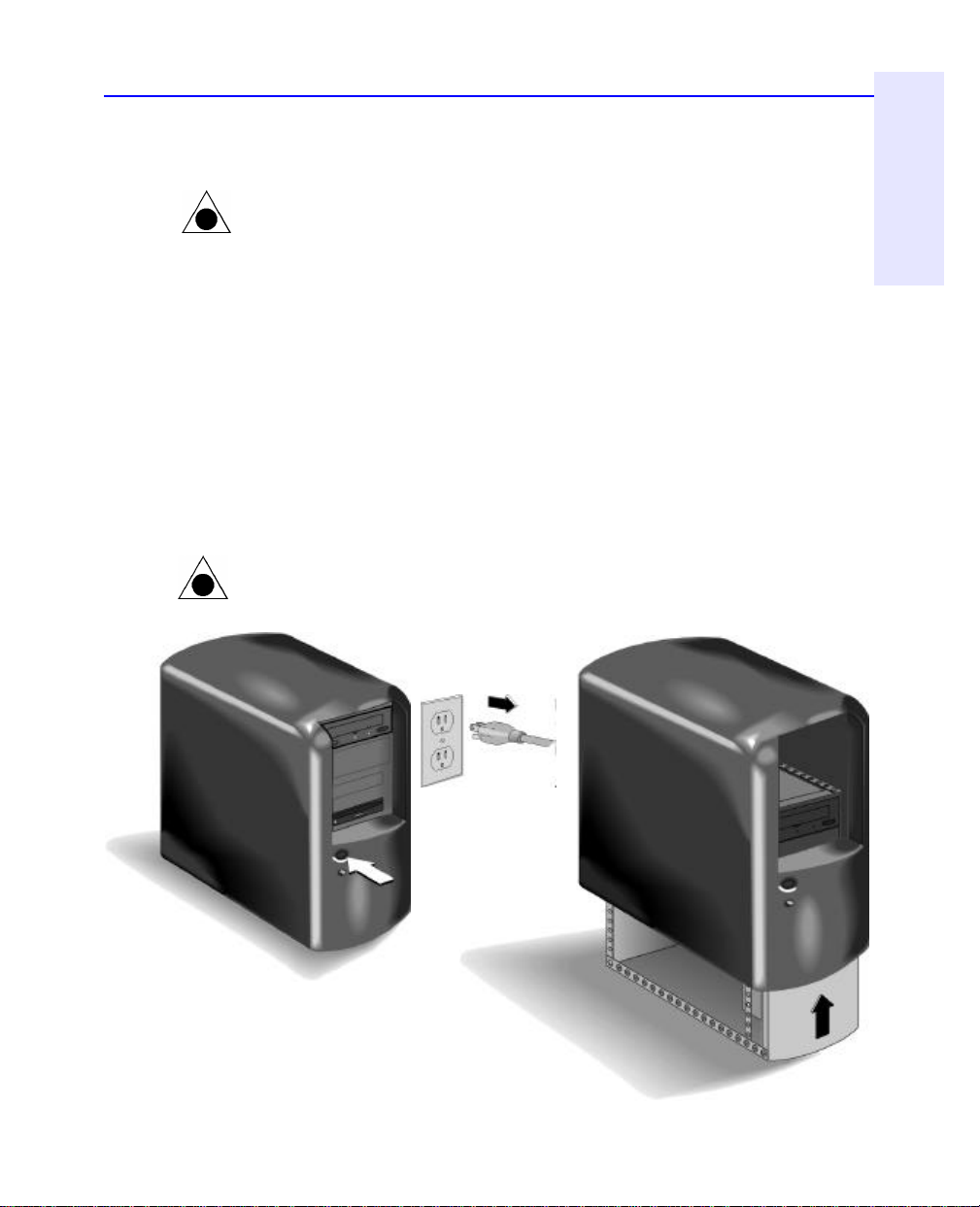
Installation des CD-Writer Plus in einem leeren Laufwerkschacht 1-5
Kapitel 1: Installation
des CD-Writer Plus und der
Software
Installation der Hardware
ACHTUNG: Durch die Entladung elektrostatischer Aufladung können
elektronische Schaltkreise zerstört werden. Sie können dies vermeiden, indem Sie
vor und während des Einbaus von Hardware in Ihren Computer einen geerdeten
Metallgegenstand, z.B. das Computergehäuse, berühren oder ein AntistatikArmband tragen.
1A. Nachdem die Installationsempfehlung angezeigt wurde (siehe vorheriger
Abschnitt), werden Sie aufgefordert, Windows zu beenden. Klicken Sie
auf „Beenden“, und warten Sie, bis Windows Ihnen mitteilt, Ihren
Computer auszuschalten. Schalten Sie dann Computer, Monitor und alle
anderen Peripheriegeräte aus.
2A. Ziehen Sie den Netzstecker aus der Wandsteckdose bzw. aus dem
Anschluß des Netzkabels.
3A. Entfernen Sie das Gehäuse Ihres Computers.
ACHTUNG: Achten Sie auf scharfe Kanten im Computer.
Computer AUS
Hinweise zum
Entfernen des
Computergehäuses
entnehmen Sie dem
Handbuch Ihres
Computers.

1-6 Installation des CD-Writer Plus in einem leeren Laufwerkschacht
4A. Entfernen Sie die Abdeckung eines größeren halbhohen Laufwerkschachts.
Halbhoher Laufwerkschacht
(ca. 15 cm x 4,5 cm)
Hinweise zum
Entfernen der Abdeckung
des Laufwerkschachts
entnehmen Sie dem
Handbuch Ihres
Computers.
5A. An den anderen Laufwerken in Ihrem Computer können Sie erkennen,
ob Sie für den Einbau eines Laufwerks im Computergehäuse
Halteschienen oder sonstige Montagevorrichtungen benötigen. Ist dies
der Fall, verwenden Sie die Halteschienen, die mit Ihrem Computer
ausgeliefert wurden, und bringen Sie diese jeweils an der Seite des
CD-Writer Plus an. Haben Sie keine Halteschienen, fordern Sie diese vom
Hersteller des Computers an.

Installation des CD-Writer Plus in einem leeren Laufwerkschacht 1-7
Kapitel 1: Installation
des CD-Writer Plus und der
Software
6A. Notieren Sie die Seriennummer des CD-Writer Plus im leeren Feld unten.
Die Seriennummer befindet sich auf einem Aufkleber auf der Oberseite
des Laufwerks.
Seriennummer:
Seriennummer des Laufwerks
7A. Lesen Sie sich die Installationsempfehlung durch, die Sie zuvor
ausgedruckt haben (siehe Seite1-4). Der Installationsempfehlung können
Sie entnehmen, ob Sie den Brückenstecker am CD-Writer Plus an der
Position „Master“ oder „Slave“ anbringen müssen.
8A. Suchen Sie auf der Rückseite des CD-Writer Plus die paarweise
angeordneten Anschlüsse mit der Bezeichnung „Master“ und „Slave“ und
den Anschluß für die Kabelauswahl („CS“). Auf einem Anschluß ist eine
kleine Plastikkappe - als Brückenstecker bezeichnet - angebracht. Sie
können diesen Brückenstecker mit Ihren Fingern, einer Pinzette oder
einer spitzen Zange abziehen und auf einen anderen Anschluß aufsetzen.
Dadurch ändern Sie die Einstellung.

1-8 Installation des CD-Writer Plus in einem leeren Laufwerkschacht
9A. Bringen Sie den Brückenstecker entsprechend der
Installationsempfehlung für Ihren Computer am CD-Writer Plus an
(Seite1-4).
Slave
Prüfen Sie die Rückseite des neuen Laufwerks, und
stellen Sie sicher, daß sich der Brückenstecker in
der Mittelstellung befindet (Slave-SL).
Kabelauswahl (CS)
nicht verwenden
Dies ist ein Brückenstecker. Sie können
ihn abziehen und an einer anderen Stelle
aufstecken, um die Einstellung zu ändern.
oder Master
Prüfen Sie die Rückseite des neuen
Laufwerks, und stellen Sie sicher, daß
sich der Brückenstecker in der rechten
Position befindet (Master-MA).
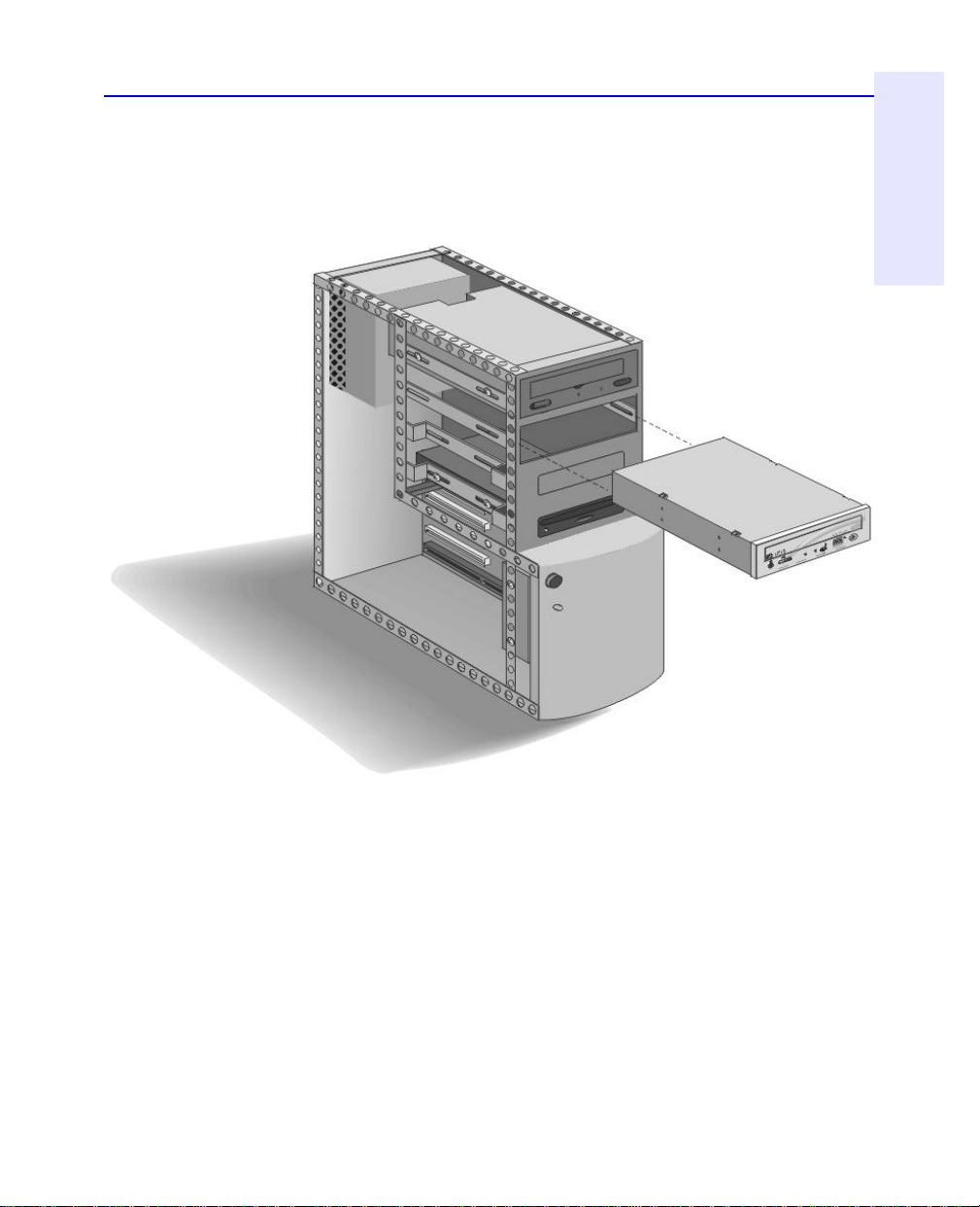
Installation des CD-Writer Plus in einem leeren Laufwerkschacht 1-9
Kapitel 1: Installation
des CD-Writer Plus und der
Software
10A. Schieben Sie das Laufwerk in den Laufwerkschacht ein. Achten Sie dabei
darauf, daß Sie nicht versehentlich eines der Kabel im Computer vom
entsprechenden Anschluß trennen.
11A. Sehen Sie in der Installationsempfehlung (siehe Seite1-4) nach, ob das
Datenkabel am primären oder sekundären IDE-Controller Ihres
Computers angebracht werden soll.
TIP (wenn zwei Geräte an das Datenkabel angeschlossen sind): Wenn laut
Installationsempfehlung das Datenkabel vom CD-Writer Plus und einem
anderen Gerät (z. B. einem CD-ROM-Laufwerk) gemeinsam genutzt wird,
folgen Sie einfach dem Kabel, das bereits an dieses Gerät angeschlossen ist, zur
Leiterplatte, um den erforderlichen IDE-Controller festzustellen. Finden Sie an
diesem Kabel einen weiteren Anschlußstecker, schließen Sie den CD-WriterPlus
daran an.
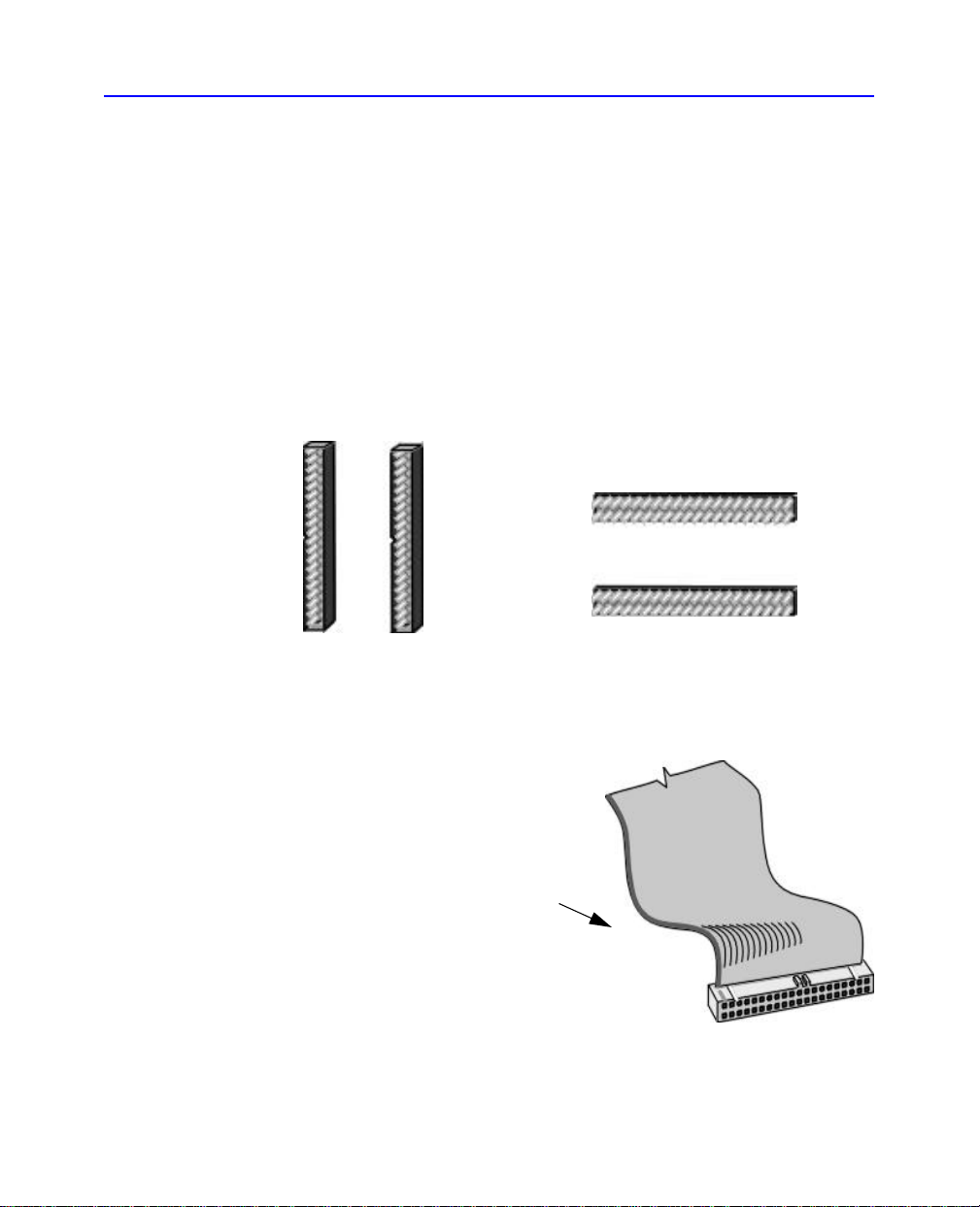
1-10 Installation des CD-Writer Plus in einem leeren Laufwerkschacht
12A. Suchen Sie den empfohlenen 40poligen IDE-Controller (primär oder
sekundär) auf der Hauptplatine Ihres Computers.
Die IDE-Anschlüsse befinden sich auf der Hauptplatine. Dies ist die
größte Platine in Ihrem Computer und nimmt einen großen Teil des
Bodens eines Desktop-Computers bzw. der Seite eines Turm-Computers
ein.
IDE-Anschlüsse sind normalerweise paarweise angeordnet und sehen
ungefähr wie folgt aus.
IDE-Anschlüsse.
(Maßstabsgetreue Darstellung)
Wenn Sie Hilfe zur
Identifizierung des
IDE-Anschlusses
benötigen,
konsultieren Sie Ihr
Computerhandbuch.
Sie finden in Ihrem Computer
zahlreiche Anschlüsse, die dem
40poligen Anschluß ähneln, jedoch
mehr oder weniger Stifte aufweisen.
Wählen Sie die passenden Anschlüsse
für das mit dem Laufwerk gelieferte
Kabel aus.
Die IDE-Anschlüsse können durch die Kabel des Computers verdeckt sein
oder sich hinter einem Laufwerk befinden.

Installation des CD-Writer Plus in einem leeren Laufwerkschacht 1-11
Kapitel 1: Installation
des CD-Writer Plus und der
Software
In vielen Computern ist eine IDE-Festplatte oder ein CD-ROM-Laufwerk
installiert, das über einen IDE-Controller an das Motherboard
angeschlossen ist. Die Datenkabel an diesen Laufwerken haben die
gleiche Breite wie die mit dem CD-Writer Plus ausgelieferten Datenkabel.
Ist in Ihrem Computer eine IDE-Festplatte oder ein IDE-CD-ROMLaufwerk installiert, können Sie dem Datenkabel von der Rückseite des
Laufwerks folgen und finden so den IDE-Controller, über den das
Laufwerk an die Hauptplatine angeschlossen ist.
Computerhersteller verwenden eine Vielzahl von Beschriftungen für IDEController! Suchen Sie auf den Leiterplatten Ihres Computer nach
Angaben, die den primären und sekundären Controller identifizieren,
z.B.:
- PRI und SEC
- IDE-0 und IDE-1
- IDE-1 und IDE-2
- HD und CD-ROM (am häufigsten angeschlossene Geräte)
- PCI-IDE und ISA-IDE
13A. Lesen Sie in der Installationsempfehlung (siehe Seite1-4) nach, ob ein
oder zwei Geräte an das Datenkabel angeschlossen sind.
Auf Seite1-13 sehen Sie einen Vergleich zwischen der Installation mit
nur einem Gerät und der Installation mit zwei Geräten.
14A. Schließen Sie die Geräte mit dem Datenkabel gemäß
Installationsempfehlung an.
ACHTUNG: Schließen Sie den CD-Writer Plus nicht an den IDE-Controller
einer Soundkarte an.
Die meisten Datenkabelanschlüsse sind so angelegt, daß Sie nur auf eine
Weise angebracht werden können. Kann Ihr Anschluß nur auf eine Weise
angebracht werden, richten Sie die farbige Kante des Kabels, wo es in den
CD-Writer Plus und in den IDE-Controller auf der Hauptplatine
eingesteckt wird, mit STIFT 1 aus. Sie können STIFT 1 auf der
Hauptplatine entweder an der Bezeichnung PIN1, 1 oder einem kleinen,
auf den Stift zeigenden Dreieck erkennen.
ACHTUNG: Achten Sie darauf, daß Sie das Kabel korrekt anschließen! Sie
müssen an jedem Anschluß STIFT 1 (PIN) suchen und das Kabel so
anschließen, daß die Kante mit dem farbigen Streifen mit STIFT 1 ausgerichtet
ist. Wenn Sie das Kabel falsch anschließen, bootet Ihr Computer eventuell
nicht.
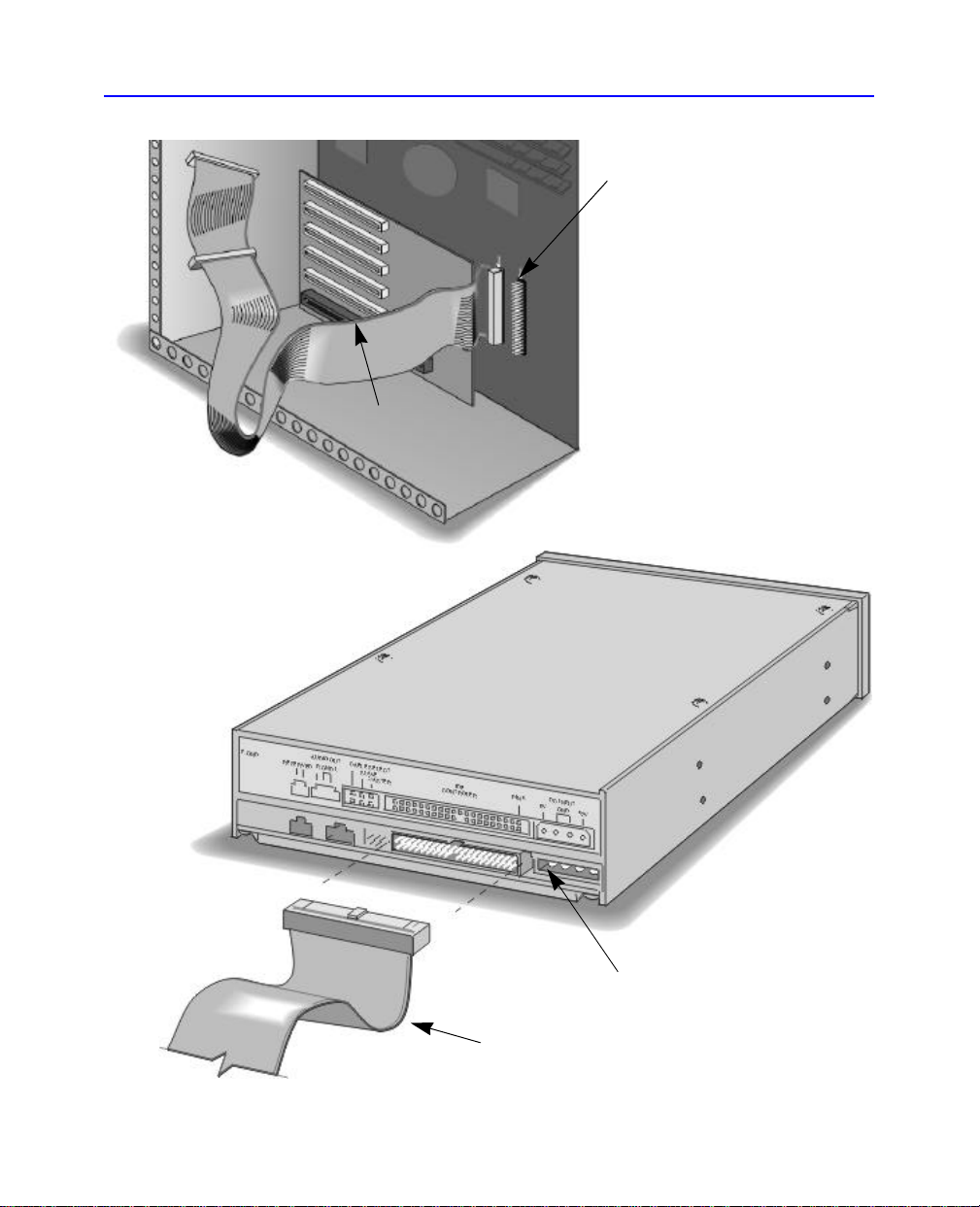
1-12 Installation des CD-Writer Plus in einem leeren Laufwerkschacht
STIFT 1
Suchen Sie die Bezeichnung, durch
die STIFT 1 auf Ihrem Computer
identifiziert wird. Die farbige Kante
des Kabels ist mit STIFT 1 des IDEControllers ausgerichtet. Diese
Abbildung zeigt einen bestimmten
Computer, der vom Aussehen Ihres
Computers möglicherweise abweicht.
STIFT 1 kann sich auf beiden Seiten
des IDE-Anschlusses befinden.
Farbiger Streifen
am Datenkabel
Farbiger Streifen
am Datenkabel
STIFT 1
Die farbige Kante des Kabels ist
mit STIFT 1 am CD-Writer Plus
ausgerichtet.
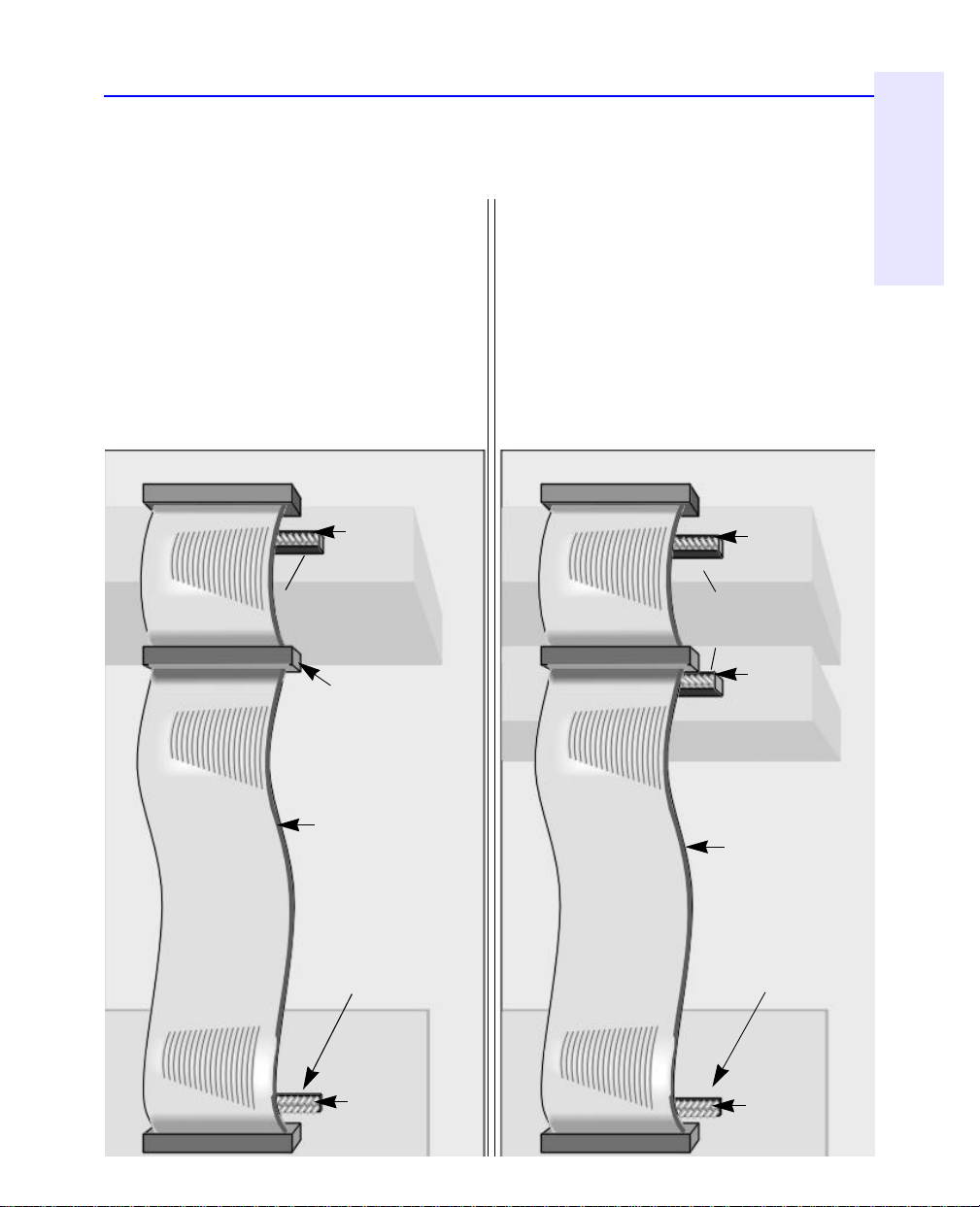
Installation des CD-Writer Plus in einem leeren Laufwerkschacht 1-13
Kapitel 1: Installation
des CD-Writer Plus und der
Software
Ein Gerät
Das OPTIONAL anzuschließende Datenkabel,
das mit dem CD-Writer Plus geliefert wurde,
wird nur verwendet, wenn am empfohlenen
IDE-Controller in Ihrem Computer noch kein
Zwei Geräte
Schließen Sie den CD-Writer Plus an den freien
Anschluß (Mitte oder Ende) am Datenkabel an,
das bereits an Ihrem Computer installiert ist
(NICHT umstecken).
Kabel angeschlossen ist oder das mit Ihrem
Computer gelieferte Kabel nicht lang genug
ist.
Das OPTIONALE Datenkabel, das mit dem
CD-Writer Plus geliefert wurde, wird nur
verwendet, wenn das im Computer
Verwenden Sie die Steckanschlüsse an den
beiden Enden des Kabels.
vorhandene Kabel keinen freien Anschluß für
den CD-Writer Plus hat oder das Kabel nicht
lang genug ist.
STIFT 1
Laufwerk
CD-Writer Plus
(Kabelende)
Freier Anschlußstecker
STIFT 1
Laufwerk
CD-Writer Plus
(freier
Anschlußstecker)
STIFT 1
Laufwerk
Farbstreifen
jeweils mit STIFT 1
ausgerichtet
IDE-Controller
im Computer
STIFT 1
Hauptplatine
Folgen Sie dem
Datenkabel, mit
dem bereits ein
anderes IDEGerät in Ihrem
Computer
angeschlossen ist,
um den IDEController zu
finden.
Farbstreifen
jeweils mit STIFT 1
ausgerichtet
IDE-Controller
im Computer
STIFT 1
Hauptplatine

1-14 Installation des CD-Writer Plus in einem leeren Laufwerkschacht
schrägte
15A. Suchen Sie ein freies Netzkabel in
Ihrem Computer. In den meisten
Computern finden Sie ein freies
Netzkabel ähnlich dem in der
Netzkabel
Roter, gelber
und schwarzer
Draht
Abbildung.
HINWEIS: Wenn kein freier
Netzanschluß vorhanden ist, müssen
Sie ein Y-Netzkabel kaufen, das einen
Anschluß an das Netzteil auf zwei
erweitert. Wenden Sie sich hierzu an Ihren Computer-Fachhändler vor Ort.
16A. Stecken Sie das Netzkabel auf der Rückseite des Laufwerks mit der
abgeschrägten Kante nach oben ein.
Abge-
Kante
Abgeschrägte Kante oben

Installation des CD-Writer Plus in einem leeren Laufwerkschacht 1-15
Kapitel 1: Installation
des CD-Writer Plus und der
Software
17A. Wenn Sie keine Soundkarte haben oder Musik-
CDs nur über Kopfhörer bzw. mit den an der
Vorderseite des CD-Writer Plus angebrachten
MPC-2-Anschluß
Lautsprechern hören möchten, überspringen Sie
diesen Schritt, und machen mit Schritt 18A weiter.
Sie benötigen kein Audiokabel, um Musik
Audiokabel
aufzuzeichnen. Das Audiokabel wird nur
verwendet, um Musik-CDs über das Soundsystem des Computers zu
hören.
Beim Aufzeichnen von Musik oder Daten verwendet der CD-Writer Plus
stets das Datenkabel, nicht das Audiokabel.
Verwenden eines vorhandenen Audiokabels
Verfügt Ihre Soundkarte bereits über ein freies Audiokabel mit einem
MPC-2-Anschlußstecker (siehe oben), stecken Sie diesen in den
Audioausgang an der Rückseite des CD-Writer Plus ein.
Verwenden des Audiokabels Ihres CD-Writer Plus
Wenn Sie das mit dem CD-Writer Plus ausgelieferte Audiokabel
verwenden möchten, stecken Sie zunächst den einzelnen Steckanschluß
an den Audioausgang auf der Rückseite des CD-Writer Plus ein.

1-16 Installation des CD-Writer Plus in einem leeren Laufwerkschacht
Verbinden Sie dann das andere Ende des Audiokabels mit der Soundkarte
in Ihrem Computer.
„CD-IN“ vertikaler
Anschluß
„CD-IN“
horizontaler
Anschluß
Audiokabel
Entweder der große oder der kleine Anschluß
funktionieren für Ihre Soundkarte. Verwenden Sie
nur einen Anschluß.
Soundkarte
Tips für das Verbinden des Audiokabels mit der Soundkarte
■ Identifzieren Sie die Soundkarte.
Um die Soundkarte zu identifizieren, suchen Sie nach dem
Mikrophonanschlüssen auf der Rückseite des Computers. Die an diese
Anschlüsse angeschlossene Leiterplatte ist die Soundkarte.

Installation des CD-Writer Plus in einem leeren Laufwerkschacht 1-17
Kapitel 1: Installation
des CD-Writer Plus und der
Software
■ Identifizieren Sie die Audioanschlüsse der Soundkarte.
Die Audioanschlüsse haben vier Pole. Sie befinden sich häufig am
äußeren Rand der Soundkarte. Auf vielen Soundkarten sind die
Anschlüsse für das Audiokabel mit „CD IN“ gekennzeichnet.
■ Wählen Sie den zu Ihrer Soundkarte passenden Anschluß des
Audiokabels aus.
Das Audiokabel hat zwei verschiedene Anschlüsse und ist somit mit den
meisten Soundkarten kompatibel. Versuchen Sie, einen der Anschlüsse
mit einem Anschluß Ihrer Soundkarte zu verbinden.
Das Audiokabel wird horizontal oder vertikal an die Soundkarte
angeschlossen. Die Anschlüsse passen nur auf die eine oder andere Weise.
Paßt ein Anschluß nicht, versuchen Sie, ihn herumzudrehen.
Verwenden Sie nur einen der beiden Anschlüsse an diesem Ende des
Audiokabels. Ignorieren Sie den nicht verwendeten Anschluß.
■ Einige Soundkarten haben mehr als einen Audiokabel-Anschluß. Wenn
nach dem Einschalten Ihres Computers kein Klang hörbar ist, versuchen
Sie es mit einem anderen Anschluß der Soundkarte.
HINWEIS: Das mit dem CD-Writer Plus ausgelieferte Kabel ist mit den meisten
Soundkarten kompatibel. Wenn Sie ein Audiokabel kaufen müssen, wenden Sie
sich an Ihren Computer-Fachhändler. Geben Sie an, welche Soundkarte Sie
haben und daß Sie ein Audiokabel mit MPC-2-Anschlußstecker benötigen.

1-18 Installation des CD-Writer Plus in einem leeren Laufwerkschacht
18A. Befestigen Sie das Laufwerk mit den mitgelieferten Schrauben oder
anderen metrischen M3 x 0,5 x 6 mm-Schrauben im Schacht.
(Verwenden Sie keine Schrauben, die länger als 6 mm sind.)
Wenn Sie für die Installation des Laufwerks in Ihrem Computer
Halteschienen oder sonstige Montagevorrichtungen verwenden (siehe
Schritt 5), benötigen Sie wahrscheinlich keine Schrauben, um die
Schienen im Laufwerkschacht zu befestigen.
Verwenden Sie alle vier
Schrauben
3
4
1
2

Installation des CD-Writer Plus in einem leeren Laufwerkschacht 1-19
Kapitel 1: Installation
des CD-Writer Plus und der
Software
19A. Schließen Sie das Computergehäuse.
Computer EIN
20A. Stecken Sie das Netzkabel Ihres Computers, Bildschirms und sonstiger
Peripheriegeräte wieder ein, und schalten Sie den Computer EIN.
(Netzstecker und Steckdosen variieren von Land zu Land und sehen
daher bei Ihnen eventuell anders aus. Hier sehen Sie die USamerikanische Version.)

1-20 Ersetzen eines vorhandenen CD-ROM-Laufwerks durch den CD-WriterPlus
Ersetzen eines vorhandenen CD-ROMLaufwerks durch den CD-WriterPlus
Wenn Sie, um den CD-Writer Plus zu installieren, zuerst ein CD-ROMLaufwerk ausbauen, befolgen Sie die Anweisungen in diesem Abschnitt.
Das Installationsvideo
1. Legen Sie die CD mit der Aufschrift „Software Disc 1“ in Ihr CD-ROMLaufwerk (nicht den CD-Writer Plus) ein. Das Hauptmenü wird
angezeigt:
Wird das Hauptmenü nicht automatisch angezeigt, klicken Sie auf die
Schaltfläche Start in der Task-Leiste, wählen Sie Ausführen aus, geben Sie
D:\SETUP ein (sofern D: der Buchstabe Ihres CD-Laufwerks ist), und
klicken Sie auf OK.
Wenn in Ihrem Computer kein CD-ROM-Laufwerk eingebaut ist, lesen
Sie auf Seite A-2 weiter.

Ersetzen eines vorhandenen CD-ROM-Laufwerks durch den CD-WriterPlus 1-21
Kapitel 1: Installation
des CD-Writer Plus und der
Software
2. Sehen Sie sich das Installationsvideo an (es dauert etwa 4 Minuten).
Vor der
Installation
Klicken Sie dazu auf Vor der Installation und dann auf
Installationsvideo ansehen.
Installationsvideo
ansehen
Sie können auch die anderen Optionen auf dem Bildschirm ausprobieren
und weitere Informationen aufrufen.
Empfehlungen für die Installation
Das Installationsprogramm des CD-Writer Plus überprüft Ihren Computer und schlägt die am besten geeignete Brückensteckereinstellung für
Ihren Computer vor. Die Einstellungen des Brückensteckers werden auf
Seite1-25 erläutert. Diese Empfehlung bildet den ersten Schritt der korrekten Installation des CD-Writer Plus.
1. Wechseln Sie zurück zum Hauptmenü, und klicken Sie auf
CD-WriterPlus installieren.
CD-Writer Plus installieren
Befolgen Sie die Anweisungen auf dem Bildschirm.
2. Wenn das Fenster „Installationsempfehlung“ erscheint, klicken Sie auf
Drucken. Wenn Sie keinen Drucker haben, notieren Sie die
Informationen. Sie benötigen diese Informationen im nächsten
Abschnitt.

1-22 Ersetzen eines vorhandenen CD-ROM-Laufwerks durch den CD-WriterPlus
Installation der Hardware
ACHTUNG: Durch die Entladung elektrostatischer Aufladung können
elektronische Schaltkreise zerstört werden. Sie können dies vermeiden, indem Sie
vor und während des Einbaus von Hardware in Ihren Computer einen geerdeten
Metallgegenstand, z.B. das Computergehäuse, berühren oder ein AntistatikArmband tragen.
1B. Entnehmen Sie die CD mit der Aufschrift „Software Disc 1“
aus dem CD-ROM-Laufwerk.
2B. Nachdem die Installationsempfehlung ausgegeben wurde (siehe
vorheriger Abschnitt), werden Sie aufgefordert, Windows zu beenden.
Klicken Sie auf „Beenden“, und warten Sie, bis Windows Ihnen mitteilt,
Ihren Computer auszuschalten. Schalten Sie dann Ihren Computer, den
Monitor und sämtliche andere Peripheriegeräte aus.
3B. Ziehen Sie die Netzstecker aus der Wandsteckdose bzw. aus dem
Anschluß des Netzkabels.
4B. Entfernen Sie das Gehäuse Ihres Computers.
ACHTUNG: Achten Sie auf scharfe Kanten im Computer.
Computer
AUS
Hinweise zum Entfernen
des Computergehäuses finden Sie
im Handbuch Ihres Computers.

Ersetzen eines vorhandenen CD-ROM-Laufwerks durch den CD-WriterPlus 1-23
Kapitel 1: Installation
des CD-Writer Plus und der
Software
5B. Entnehmen Sie das CD-ROM-Laufwerk aus Ihrem Computer. Dazu lösen
Sie die Schrauben, mit denen das CD-ROM-Laufwerk im Schacht befestigt
ist und ziehen die Kabel von der Rückseite des CD-ROM-Laufwerks ab.
Legen Sie die Kabel in der Nähe ab, da Sie dieselben Kabel zum
Anschließen des CD-Writer Plus benötigen. Ziehen Sie das Laufwerk dann
aus dem Laufwerkschacht.
HINWEIS: Sie benötigen das mit dem CD-Writer Plus ausgelieferte Datenkabel
nicht. Wenn Sie bereits ein Audiokabel haben, mit dem Sie das Laufwerk an die
Soundkarte anschließen, benötigen Sie das mit dem CD-Writer Plus
ausgelieferte nicht.
6B. Sehen Sie an den Seiten des CD-ROM-Laufwerks nach, ob Halteschienen
und Montageklammern daran angebracht sind. Ist dies der Fall, nehmen
Sie diese am CD-ROM-Laufwerk ab, und befestigen Sie sie am
CD-WriterPlus.

1-24 Ersetzen eines vorhandenen CD-ROM-Laufwerks durch den CD-WriterPlus
7B. Notieren Sie die Seriennummer des CD-Writer Plus im leeren Feld unten.
Die Seriennummer befindet sich auf einem Aufkleber an der Oberseite
des Laufwerks.
Seriennummer:
Seriennummer
des Laufwerks
8B. Lesen Sie sich die Installationsempfehlung durch, die Sie zuvor
ausgedruckt haben (siehe Seite1-21). Der Installationsempfehlung
können Sie entnehmen, ob der Brückenstecker des CD-WriterPlus als
Master oder Slave eingerichtet werden soll.
9B. Suchen Sie auf der Rückseite des CD-Writer Plus die paarweise
angeordneten Stifte mit der Bezeichnung „Master“, „Slave“ und „CS“
(Kabelauswahl). Auf einem der Anschlüsse befindet sich eine
Plastikkappe (auch als Brückenstecker bezeichnet). Sie können diesen
Brückenstecker mit Ihren Fingern, einer Pinzette oder einer spitzen Zange
abziehen und auf einen anderen Anschluß aufsetzen und so die
Einstellung ändern.

Ersetzen eines vorhandenen CD-ROM-Laufwerks durch den CD-WriterPlus 1-25
Kapitel 1: Installation
des CD-Writer Plus und der
Software
10B. Bringen Sie den Brückenstecker entsprechend der Installationsempfeh-
lung am CD-Writer Plus an (siehe Seite1-21).
Slave
Prüfen Sie die Rückseite des neuen CD-Writer Plus,
und stellen Sie sicher, daß sich der Brückenstecker in
der Mittelstellung befindet (Slave-SL).
Kabelauswahl (CS)
nicht verwenden
Brückenstecker. Sie können diesen
abziehen und auf einen anderen Anschluß
aufsetzen, um die Einstellung zu ändern.
oder Master
Prüfen Sie die Rückseite des neuen
Laufwerks, und stellen Sie sicher, daß
sich der Brückenstecker in der rechten
Position befindet (Master-MA).

1-26 Ersetzen eines vorhandenen CD-ROM-Laufwerks durch den CD-WriterPlus
11B. Schieben Sie den CD-Writer Plus in den Schacht, aus dem Sie das
CD-ROM-Laufwerk entnommen haben.

Ersetzen eines vorhandenen CD-ROM-Laufwerks durch den CD-WriterPlus 1-27
Kapitel 1: Installation
des CD-Writer Plus und der
Software
12B. Das breite, flache Kabel, das Sie zuvor vom CD-ROM-Laufwerk abgezogen
haben, ist das Datenkabel. Schließen Sie das Datenkabel an den
CD-Writer Plus an. Die meisten Anschlüsse sind so angelegt, das Sie nur
in einer Richtung angebracht werden können. Ist dies bei Ihrem
Anschluß nicht der Fall, müssen Sie die farbige Kante des Kabels mit
STIFT 1 ausrichten. Diesen können Sie deutlich am CD-Writer Plus
erkennen.
STIFT 1
Die farbige Kante des Kabels ist mit
Farbiger Streifen
am Datenkabel
STIFT 1 am CD-Writer Plus
ausgerichtet.
ACHTUNG: Achten Sie darauf, daß Sie das Kabel korrekt anschließen! Sie
müssen an jedem Anschluß STIFT 1 (PIN-1) suchen und das Kabel so
anschließen, daß die Kante mit dem farbigen Streifen mit STIFT 1 ausgerichtet
ist. Wenn Sie das Kabel falsch anschließen, bootet Ihr Computer eventuell
nicht.

1-28 Ersetzen eines vorhandenen CD-ROM-Laufwerks durch den CD-WriterPlus
13B. Stecken Sie das Netzkabel auf der Rückseite des Laufwerks mit der
abgeschrägten Kante nach oben ein.
Abgeschrägte Kante oben

Ersetzen eines vorhandenen CD-ROM-Laufwerks durch den CD-WriterPlus 1-29
Kapitel 1: Installation
des CD-Writer Plus und der
Software
14B. Wenn Sie keine Soundkarte haben oder Musik-
CDs nur über Kopfhörer bzw. die an der
Vorderseite des CD-Writer Plus angebrachten
MPC-2-Anschluß
Lautsprecher hören möchten, überspringen Sie
diesen Schritt und fahren direkt mit Schritt 15B
fort.
Audiokabel
Sie benötigen kein Audiokabel, um Musik
aufzuzeichnen. Das Audiokabel wird nur verwendet, um CDs über das
Soundsystem des Computers zu hören.
Beim Aufzeichnen von Musik oder Daten verwendet der CD-Writer Plus
stets das Datenkabel, nicht das Audiokabel.
Verwenden eines vorhandenen Audiokabels
Verfügt Ihre Soundkarte bereits über ein freies Audiokabel mit einem
MPC-2-Anschlußstecker (siehe oben), stecken Sie diesen in den
Audioausgang an der Rückseite des CD-Writer Plus ein.
Verwenden des Audiokabels Ihres CD-Writer Plus
Wenn Sie das mit dem CD-Writer Plus ausgelieferte Audiokabel
verwenden möchten, stecken Sie zunächst den einzelnen Stecker in den
Audioausgang auf der Rückseite des CD-Writer Plus ein.

1-30 Ersetzen eines vorhandenen CD-ROM-Laufwerks durch den CD-WriterPlus
Schließen Sie als nächstes das Kabel über den richtigen Stecker an die
Soundkarte an.
„CD-IN“ vertikaler
Anschluß
„CD-IN“
horizontaler
Anschluß
Audiokabel
Entweder der große oder der kleine Anschluß
funktionieren für Ihre Soundkarte. Verwenden Sie
nur einen der Anschlüsse.
Soundkarte
Tips für das Verbinden des Audiokabels mit der Soundkarte
■ Identifzieren Sie die Soundkarte.
Um die Soundkarte zu identifizieren, suchen Sie nach dem
Mikrophonanschlüssen auf der Rückseite des Computers. Die an diese
Anschlüsse angeschlossene Leiterplatte ist die Soundkarte.

Ersetzen eines vorhandenen CD-ROM-Laufwerks durch den CD-WriterPlus 1-31
Kapitel 1: Installation
des CD-Writer Plus und der
Software
■ Identifizieren Sie die Audioanschlüsse der Soundkarte.
Die Audioanschlüsse haben vier Pole. Sie befinden sich häufig am
äußeren Rand der Soundkarte. Auf vielen Soundkarten sind die
Anschlüsse für das Audiokabel mit CD IN gekennzeichnet.
■ Wählen Sie den zu Ihrer Soundkarte passenden Anschluß des
Audiokabels aus.
Das Audiokabel hat zwei verschiedene Anschlüsse und ist somit mit den
meisten Soundkarten kompatibel. Versuchen Sie, einen der Anschlüsse
mit einem Anschluß Ihrer Soundkarte zu verbinden.
Das Audiokabel wird horizontal oder vertikal an die Soundkarte
angeschlossen. Die Anschlüsse passen nur auf die eine oder andere Weise.
Paßt ein Anschluß nicht, versuchen Sie, ihn herumzudrehen.
Verwenden Sie nur einen der beiden Anschlüsse an diesem Ende des
Audiokabels. Ignorieren Sie den nicht verwendeten Anschluß.
■ Einige Soundkarten haben mehr als einen Audiokabel-Anschluß. Wenn
nach dem Einschalten Ihres Computers kein Klang hörbar ist, versuchen
Sie es mit einem anderen Anschluß der Soundkarte.
HINWEIS: Das mit dem CD-Writer Plus ausgelieferte Audiokabel ist mit den
meisten Soundkarten kompatibel. Wenn Sie ein Audiokabel kaufen müssen,
wenden Sie sich an Ihren Computer-Fachhändler. Geben Sie an, welche
Soundkarte Sie haben und daß Sie ein Audiokabel mit MPC-2-Anschlußstecker
benötigen.

1-32 Ersetzen eines vorhandenen CD-ROM-Laufwerks durch den CD-WriterPlus
15B. Befestigen Sie das Laufwerk mit den mitgelieferten Schrauben oder
anderen metrischen M3 x 0,5 x 6 mm-Schrauben im Schacht.
(Verwenden Sie keine Schrauben, die länger als 6 mm sind.)
Wird das Laufwerk mit Hilfe von Halteschienen und Montageklammern
in Ihrem Computer befestigt (siehe Schritt 6), benötigen Sie die
Schrauben wahrscheinlich nicht.
Verwenden Sie alle
vier Schrauben.
3
4
1
2

Ersetzen eines vorhandenen CD-ROM-Laufwerks durch den CD-WriterPlus 1-33
Kapitel 1: Installation
des CD-Writer Plus und der
Software
16B. Schließen Sie das Computergehäuse.
Computer EIN
17B. Stecken Sie das Netzkabel Ihres Computers, Bildschirms und sonstiger
Peripheriegeräte wieder ein, und schalten Sie den Computer EIN.
(Netzstecker und Steckdosen variieren von Land zu Land und sehen
daher bei Ihnen eventuell anders aus als in der Abbildung. Hier sehen Sie
nur die US-amerikanische Version.)
18B. Lesen Sie auf Seite1-34 weiter. Dort finden Sie die Anleitung zur
Installation der Software.

1-34 Installation der Software für Windows 95, Windows 98 oder Windows NT 4.0
Installation der Software für Windows 95, Windows 98 oder Windows NT 4.0
1. Nachdem Sie Ihren Computer wieder eingeschaltet haben und dieser
hochgefahren ist, sucht die CD-Writer Plus-Software nach dem Laufwerk
und überprüft, ob es ordnungsgemäß funktioniert. Sie werden
aufgefordert, die CD mit der Aufschrift „Software Disc 1“ in das Laufwerk
einzulegen, wenn dies nicht bereits geschehen ist.
2. Die Installation der Software wird automatisch fortgesetzt. Befolgen Sie
die Anweisungen auf dem Bildschirm, um die gewünschte Software zu
installieren.
Deinstallation der Software
Sie können die Programme des CD-Writer Plus alle zusammen oder
einzeln deinstallieren.
ACHTUNG: Wenn Sie die Software neu installieren möchten, müssen Sie
zunächst die Original-Software entfernen.
So entfernen Sie die Programme des CD-Writer Plus:
1. Klicken Sie auf die Schaltfläche Start in der Task-Leiste.
■ Wählen Sie Programme.
■ Wählen Sie HP CD-Writer Plus.
■ Wählen Sie Hilfsmittel und Informationen.
■ Wählen Sie Extras.
■ Klicken Sie auf Deinstallieren.
2. Wählen Sie die Programme aus, die Sie deinstallieren möchten.

Beim Auftreten von Problemen 1-35
Kapitel 1: Installation
des CD-Writer Plus und der
Software
3. Klicken Sie auf die Schaltfläche Fertigstellen.
Die Software wird einschließlich aller entsprechenden Einträge aus der
Systemregistrierung entfernt.
Beim Auftreten von Problemen
Haben Sie die Installationsempfehlung gelesen? (Siehe
Seite1-4, wenn Sie das Laufwerk in einem leeren Schacht
eingebaut haben, und Seite1-21, wenn Sie das Laufwerk in
einem Schacht eingebaut haben, den zuvor ein CD-ROMLaufwerk belegt hat.)
Beim Einbau eines IDE-Gerätes sind zahlreiche Faktoren zu
berücksichtigen. Wenn Sie die Installationsempfehlung lesen, erfahren
Sie alles, was Sie für eine erfolgreiche Installation wissen müssen, ohne
sich mit den technischen Details vertraut machen zu müssen.
Sie können den IDE-Controller in Ihrem Computer nicht
finden
Sehen Sie im Computer-Handbuch nach, oder wenden Sie sich an den
Computer-Hersteller, wenn Sie Hilfe benötigen. Der IDE-Controller kann
auf der Hauptplatine oder einer Zusatzplatine liegen. Er kann unter
Umständen schwer zu erkennen sein, wenn er hinter anderen
Komponenten im Computer, z. B. dem Netzteil, versteckt ist. Eventuell
verfügt Ihr Computer über keinen Anschluß für den Zugriff auf den IDEController. SCHLIESSEN SIE DEN CD-WRITER PLUS NICHT AN DEN IDECONTROLLER EINER SOUNDKARTE AN. Verwenden Sie auf keinen Fall
die Colorado-IDE-Adapterkarte als alternativen IDE-Controller für den
CD-Writer Plus.
Der Computer bootet nicht mehr
■ Schalten Sie Ihren Computer aus und dann wieder ein.
■ Schalten Sie den Computer aus, und ziehen Sie den Netzstecker.
Prüfen Sie alle Anschlußstecker des Datenkabels, prüfen Sie alle
Anschlußpole auf Verbiegungen, und richten Sie sie gegebenenfalls
gerade. Die Anschlußstecker sind korrekt eingesteckt, wenn alle
Polstifte bedeckt sind und der farbige Streifen seitlich am Datenkabel
jeweils mit dem STIFT 1 der Anschlüsse ausgerichtet ist.

1-36 Beim Auftreten von Problemen
■ Sind die Netzkabel korrekt an alle Geräte angeschlossen?
■ Wenn der CD-Writer Plus das IDE-Datenkabel gemeinsam mit einem
anderen Gerät benutzt, haben Sie möglicherweise den
Anschlußstecker des Datenkabels (Mitte/Ende), der bereits an ein
Gerät angeschlossen war, vertauscht. Haben Sie die Anweisungen der
Installationsempfehlung bei der Einrichtung des Brückensteckers auf
Seite1-4 (Installation in einem leeren Laufwerkschacht) bzw.
Seite1-21 (Ersetzen eines CD-ROM-Laufwerks) befolgt?
Haben Sie den Stecker mit dem des anderen Geräts vertauscht, ändern
Sie ihn zurück, so daß er sich wieder in seiner Ausgangsposition
befindet. Das andere Gerät kann mittels Brückenstecker als „CS“
(Kabelauswahl) statt als „Master“ oder „Slave“ konfiguriert sein. In
diesem Fall ist die Position des Datenkabelanschlußsteckers (Mitte/
Ende) äußerst wichtig.
Der CD-Writer Plus wird weder unter „Arbeitsplatz“ noch im
Explorer dargestellt
■ Wenn Sie den CD-Writer Plus im Explorer nicht sehen können,
starten Sie Ihren Computer erneut, oder schalten Sie ihn kurzfristig
aus und dann wieder ein.
■ Wird der CD-Writer Plus mit Strom versorgt? (Um dies zu prüfen,
öffnen und schließen Sie das CD-Fach.)
■ Schalten Sie den Computer aus, und ziehen Sie den Netzstecker.
Prüfen Sie alle Anschlußstecker des Datenkabels, prüfen Sie alle
Anschlußpole auf Verbiegungen, und richten Sie sie gegebenenfalls
gerade. Die Anschlußstecker sind korrekt eingesteckt, wenn alle
Polstifte bedeckt sind und der farbige Streifen seitlich am Datenkabel
jeweils mit dem STIFT 1 der Anschlüsse ausgerichtet ist.
■ Wenn der CD-Writer Plus das IDE-Datenkabel gemeinsam mit einem
anderen Gerät benutzt, haben Sie möglicherweise den
Anschlußstecker des Datenkabels (Mitte/Ende), der bereits an ein
Gerät angeschlossen war, vertauscht. Haben Sie die Anweisungen der
Installationsempfehlung bei der Einrichtung des Brückensteckers auf
Seite1-4 (Installation in einem leeren Laufwerkschacht) bzw.
Seite1-21 (Ersatz eines CD-ROM-Laufwerks) befolgt?

Beim Auftreten von Problemen 1-37
Kapitel 1: Installation
des CD-Writer Plus und der
Software
Haben Sie den Stecker vertauscht, ändern Sie ihn zurück, so daß der
sich wieder in seiner Ausgangsposition befindet. Ein anfangs an den
Endanschlußstecker des Datenkabels angeschlossenes Gerät sollte
nach Installation des neuen Laufwerks am Endanschluß angebracht
werden. Befand sich das Gerät ursprünglich am mittleren Anschluß,
sollte es an diesem Anschluß bleiben. Das andere Gerät kann mittels
Brückenstecker als „CS“ (Kabelauswahl) statt als „Master“ oder „Slave“
konfiguriert sein. In diesem Fall ist die Position des
Datenkabelanschlußsteckers (Mitte/Ende) äußerst wichtig.
Sie sind nicht sicher, welcher Laufwerkbuchstabe dem
CD-WriterPlus zugewiesen wurde
Für den CD-Writer Plus wird ein Symbol wie für ein CD-ROM-Laufwerk
angelegt. Um festzustellen, welches Symbol Ihr CD-ROM-Laufwerk und
welches den CD-Writer Plus darstellt, doppelklicken Sie auf das Symbol
Arbeitsplatz, klicken Sie mit der rechten Maustaste auf das Symbol eines
CD-Laufwerks, und wählen Sie Entfernen aus. Das Fach des
ausgewählten CD-Laufwerks wird geöffnet.
Das Gerät, das das IDE-Datenkabel gemeinsam mit dem
CD-WriterPlus verwendet, wird nicht mehr im Explorer
angezeigt oder funktioniert nicht mehr
■ Schalten Sie den Computer aus, und ziehen Sie den Netzstecker.
■ Stellen Sie sicher, daß an beide Geräte die Netzkabel fest
angeschlossen sind.
■ Wenn der CD-Writer Plus das IDE-Datenkabel gemeinsam mit einem
anderen Gerät benutzt, haben Sie möglicherweise den
Anschlußstecker des Datenkabels (Mitte/Ende), der bereits an ein
Gerät angeschlossen war, vertauscht.
In diesem Fall ändern Sie den Anschluß zurück, so daß der Stecker
sich wieder in seiner Ausgangsposition befindet. Das andere Gerät
kann mittels Brückenstecker als „CS“ (Kabelauswahl) statt als
„Master“ oder „Slave“ konfiguriert sein. In diesem Fall ist die Position
des Datenkabelanschlußsteckers (Mitte/Ende) äußerst wichtig.
■ Wenn Sie ein CD-ROM-Laufwerk von Sony oder Goldstar haben,
versuchen Sie, den CD-Writer Plus als „Master“ und das CD-ROMLaufwerk als „Slave“ zu konfigurieren.

1-38 Beim Auftreten von Problemen
Erfüllt Ihr Computer die Systemmindestanforderungen?
Siehe Systemmindestanforderungen auf Seite A-1.
Fehlermeldung beim Doppelklicken auf das Symbol des
CD-Writer Plus
■ Es befindet sich keine CD im CD-Writer Plus. Legen Sie eine CD ein,
und wiederholen Sie den Vorgang.
■ Nach dem Einlegen einer CD müssen Sie einen Moment warten, bis
der CD-Writer Plus die CD-Daten gelesen hat (warten Sie, bis das Licht
vorn am Laufwerk aufhört zu blinken und grün leuchtet). Klicken Sie
dann erneut auf das Symbol des CD-Writer Plus.
■ Eventuell haben Sie die CD mit der Oberseite nach unten oder nicht
exakt in der Mitte in das CD-Fach eingelegt. Legen Sie die CD erneut
ein, und achten Sie dabei darauf, daß die Beschriftung nach oben
zeigt.
■ Eventuell versuchen Sie, eine leere beschreibbare CD zu lesen.
Kopieren Sie Daten auf die CD, und versuchen Sie dann erneut, sie zu
lesen.
Ich habe Software Disc 1 bereits in den CD-Writer Plus
eingelegt, aber ich erhalte immer noch die Aufforderung, eine
CD einzulegen
■ Stellen Sie sicher, daß der Brückenstecker wie in der
Installationsempfehlung angegeben am CD-Writer Plus angebracht ist
(siehe Seite1-21 und Seite1-25).
■ Überprüfen Sie das Datenkabel, und stellen Sie sicher, daß der farbige
Streifen des Kabels mit STIFT 1 des CD-Writer Plus ausgerichtet ist
(siehe Seite1-27).

Kapitel 2: Verwendung des
CD-Writer Plus
Kapitel 2:
Verwendung des
CD-WriterPlus
In diesem Kapitel wird erläutert, wie Sie Ihre CDs verwenden, erwerben
und pflegen, wie Sie Ihr Laufwerk pflegen und wie Sie feststellen, welcher
Buchstabe dem Laufwerk zugeordnet ist.
Verwendung von CDs
Einlegen von CDs
1. Drücken Sie die Auswurf-Taste an der Vorderseite des CD-WriterPlus.
2. Legen Sie die CD mit der Beschriftung nach oben in das CD-Fach ein.
Auswurf-Taste

2-2 Verwendung von CDs
3. Drücken Sie die Auswurf-Taste erneut, oder stoßen Sie das CD-Fach vorne
leicht an, um dieses zu schließen.
Wenn Sie von einem Programm aus auf den CD-Writer Plus zugreifen,
sollten Sie die Dateien auf der eingelegten CD lesen können. Treten
hierbei Probleme auf, beachten Sie folgendes:
■ Eventuell haben Sie die CD mit der Oberseite nach unten oder nicht
exakt in der Mitte des CD-Fachs eingelegt. Legen Sie die CD erneut
ein, und achten Sie dabei darauf, daß die Beschriftung nach oben
zeigt.
■ Nach dem Einlegen einer CD müssen Sie einen Moment warten, bis
das CD-Writer Plus-Laufwerk die CD-Daten gelesen hat (warten Sie,
bis das Licht an der Vorderseite des Laufwerks aufhört zu blinken und
grün leuchtet). Klicken Sie dann erneut auf das Symbol des CD-Writer
Plus-Laufwerks.
■ Eventuell versuchen Sie, eine leere beschreibbare CD zu lesen.
Kopieren Sie Daten auf die CD, und versuchen Sie dann erneut, sie zu
lesen.
Entnehmen von CDs
1. Drücken Sie die Auswurf-Taste an der Vorderseite des CD-WriterPlus.
2. Nehmen Sie die CD aus dem Fach.
3. Drücken Sie die Auswurf-Taste erneut, oder stoßen Sie das CD-Fach vorne
leicht an, um es zu schließen.
Auswahl von CDs für Ihren CD-WriterPlus
Um beste Ergebnisse zu erzielen, wird der Einsatz von
(wiederbeschreibbaren) CD-RW- oder (einmal beschreibbaren) CD-RMedien von Hewlett-Packard empfohlen, die Sie von Ihrem Händler vor
Ort beziehen können.

Verwendung von CDs 2-3
Kapitel 2: Verwendung des
CD-Writer Plus
Eignungszwecke von CD-RWs
Vorschläge für den Einsatz von CD-RWs (wiederbeschreibbaren CDs), die
nur in mehrfachschreibenden CD-Laufwerken oder neueren MultiReadCD-ROM-Laufwerken verwendet werden können:
■ Einsatz wie eine Diskette mit besonders hoher Kapazität
■ Wöchentliches Kopieren wichtiger Dateien
■ Freimachen von Platz auf der Festplatte
■ Transport von Dateien zwischen Arbeitsplatz und Zuhause
■ Speicherung umfangreicher, komplexer Dateien, an denen Sie
fortlaufend arbeiten
■ Erstellung individuell gestalteter Präsentationen
■ E-Mail-Speicherung
HINWEIS: Je nach der Anwendung mit der CD-RWs beschrieben wurden,
benötigen Sie für CD-ROM-Laufwerke mit MultiRead-Unterstützung ein UDFLeseprogramm, um CD-RWs lesen zu können.
Eignungszwecke von CD-Rs
Vorschläge für den Einsatz von CD-Rs (einmal beschreibbaren CDs), die
in den meisten CD-ROM- oder CD-Recorder-Laufwerken gelesen werden
können:
■ Dauerhafte Speicherung umfangreicher Projektdateien
■ Gemeinsame Verwendung nicht bearbeitbarer Präsentationen
■ Dauerhafte Speicherung persönlicher Daten
■ Aufzeichnung von Erinnerungen und Fotos, um sie mit Freunden und
der Familie anzuschauen
■ Kopieren von Musikstücken auf CD zum privaten Einsatz
■ Erstellen von Kopien von Musikstücken, die Sie als Demos für
Plattenfirmen geschaffen haben
■ Dauerhafte Archivierung von Dateien

2-4 Verwendung von CDs
Kauf von (wiederbeschreibbaren) HP CD-RW-Medien (C4404A)
Sie können diese CDs von Ihrem Händler vor Ort beziehen. Die CDs
können in mehrfachschreibenden CD-Laufwerken gelesen und
beschrieben und in neueren MultiRead-CD-ROM-Laufwerken gelesen
werden.
Kauf von (einmal beschreibbaren) HP CD-R-Medien (C4403A)
Sie können diese CDs von Ihrem Händler vor Ort beziehen. Die CDs
können von den meisten CD-ROM-Laufwerken, CD-RecorderLaufwerken und CD-RW-Laufwerken gelesen werden (verwenden Sie
diese CDs, wenn Sie Ihre Musik-CDs in einem Stereogerät abspielen
wollen).
CD-Pflege und andere Tips
■ Schützen Sie die Aufnahmeschicht vor Kratzern, Fingerabdrücken
und Schmutz.
■ Fassen Sie CDs am äußeren Rand oder an der Öffnung in der Mitte an.
■ Reinigen Sie die CDs mit einem weichen, trockenen Tuch. Sie können
auch bei Ihrem Händler erhältlichen CD-Reiniger oder Äthylalkohol
verwenden.
■ Schreiben Sie nur mit einem Ölfilzstift von Hand auf die „weiße“
vormarkierte Etikettenseite. Verwenden Sie keinen Kugelschreiber.
■ Setzen Sie CDs weder direkter Sonnenstrahlung noch extremer Hitze
oder Feuchtigkeit aus.
■ Wird die Stromzufuhr des Computers während eines Schreibvorgangs
unterbrochen oder müssen Sie STRG-ALT-ENTF drücken, öffnen Sie
auf keinen Fall das CD-Fach. Sie können die CD eventuell retten. Wie
dies möglich ist, erfahren Sie im Abschnitt auf Seite 3-6.
■ Speichern Sie Audio- und Datendateien nicht auf der gleichen CD, da
diese jeweils unterschiedliche Formate benötigen. Sie sollten dies nur
tun, wenn Sie MixedMode- oder CD-Extra-CDs erstellen. Weitere
Informationen zu MixedMode- und CD-Extra-CDs enthält die
Online-Hilfe von Easy-CD Creator.

Kapitel 2: Verwendung des
CD-Writer Plus
Pflege
Pflege 2-5
Das CD-Writer Plus-Laufwerk muß nicht gepflegt oder gereinigt werden.
Die meisten Probleme können einfach dadurch vermieden werden, daß
Sie darauf achten, daß Ihre CDs sauber sind.
ACHTUNG: Verwenden Sie KEINE CD-ROM-Reinigungs-CDs, die Staub mit
einer kleinen Bürste vom Laser entfernen. Verwenden Sie KEINE Druckluft, um
den Innenraum des CD-ROM-Laufwerks zu reinigen. Diese
Reinigungsverfahren verursachen Schäden am CD-Writer Plus-Laufwerk.
Feststellen des Laufwerkbuchstaben des CD-WriterPlus
Sie sind nicht sicher, welcher Laufwerkbuchstabe dem
CD-Writer Plus-Laufwerk zugewiesen wurde?
Für das CD-Writer Plus-Laufwerk wird ein Symbol wie für ein CD-ROMLaufwerk angelegt. Um festzustellen, welches Symbol Ihr CD-ROMLaufwerk und welches das CD-Writer Plus-Laufwerk darstellt,
doppelklicken Sie auf das Symbol Arbeitsplatz, klicken Sie mit der
rechten Maustaste auf das Symbol eines CD-Laufwerks, und wählen Sie
Entfernen aus. Das Fach des ausgewählten CD-Laufwerks wird geöffnet.

Kapitel 3: Problemlösung
Kapitel 3:
Problemlösung
Sollten Sie bei der Verwendung des CD-Writer Probleme haben, lesen Sie
dieses Kapitel. Wenn Sie im Anschluß daran weitere Unterstützung
benötigen, rufen Sie eine der Telefonnummern in „Anhang B:
Kundendienst“ an.
Achten Sie darauf, daß Sie vor dem Anruf des Kundendienstes die auf
Seite B-1 aufgeführten Informationen zur Hand haben. Dadurch können
Sie ohne weitere Umstände die erforderlichen Auskünfte für die
Problembehebung geben.
Erste Maßnahmen
Hier einige elementare Schritte, die Sie beim Auftreten eines Problems
immer zuerst ausführen sollten. Besteht das Problem fort, ziehen Sie den
Abschnitt „Gängige Symptome und Lösungen“ zu Rate.
■ Prüfen Sie, ob Ihr Computer die Mindestanforderungen erfüllt; diese
sind im Abschnitt „Systemmindestanforderungen“ auf Seite A-1
aufgeführt.
■ Stellen Sie sicher, daß der Computer eingesteckt ist und alle daran
angeschlossenen Geräte mit Strom versorgt sind.
■ Schalten Sie Ihren Computer für 20 Sekunden aus, und starten Sie ihn
danach neu.
■ Versuchen Sie, den gewünschten Arbeitsgang mit einer anderen CD
durchzuführen.
■ Stellen Sie sicher, daß Sie den richtigen Typ von CD verwenden.
(Siehe „Auswahl von CDs für Ihren CD-WriterPlus“ auf Seite2-2.)
■ Lesen Sie die Liesmich-Datei, die mit dem CD-Writer Plus geliefert
wurde.

3-2 Gängige Symptome
■ Verwenden Sie die kostenlosen Online-Informationsquellen, die auf
Seite B-5 aufgelistet sind.
■ Wenn Ihr Computer über ein Energieverwaltungs-Programm verfügt,
deaktivieren Sie dieses (siehe hierzu das Computer-Handbuch).
Gängige Symptome
■ Der Computer bootet nicht mehr (siehe Seite1-35)
■ Sie sind nicht sicher, welcher Laufwerkbuchstabe dem CD-WriterPlus
zugewiesen wurde (siehe Seite1-37)
■ Der CD-Writer Plus wird weder unter „Arbeitsplatz“ noch im Explorer
dargestellt (siehe Seite1-36)
■ Das Gerät, das das IDE-Datenkabel gemeinsam mit dem
CD-WriterPlus verwendet, wird nicht mehr im Explorer angezeigt
oder funktioniert nicht mehr (siehe Seite1-37)
■ Der Computer versucht, vom CD-Writer Plus zu booten oder erhält
eine Fehlermeldung aufgrund eines ungültigen Mediums (siehe
Seite3-3)
■ Sie können Dateien nicht von einer CD direkt auf die andere kopieren
(siehe Seite3-3)
■ Schlechte Audioqualität (siehe Seite3-4)
■ Schlechte Videoqualität (siehe Seite3-4)
■ Anwendungen erkennen die CD im CD-Writer Plus nicht (siehe
Seite3-5)
■ Sie können im Windows-Explorer weder die CD-Bezeichnung noch
alle Sitzungen/Dateien auf der CD sehen (siehe Seite3-6)
■ Beim Beschreiben der CD wurde die Stromversorgung des Computers
unterbrochen, oder Sie mußten STRG-ALT-ENTF drücken (siehe
Seite3-6)
■ Fehlermeldungen wegen „Pufferunterlaufs“ (Leerschreiben des
Puffers) (siehe Seite3-7)
■ Festplatten-Komprimierungssoftware (siehe Seite3-7)
■ Optimale Leistung (siehe Seite3-7)

Lösungen für gängige Symptome 3-3
Kapitel 3: Problemlösung
■ Bekannte Kompatibilitätsprobleme (siehe Seite3-8)
■ Prüfung auf Ressourcenkonflikte (siehe Seite3-9)
Lösungen für gängige Symptome
Der Computer versucht, vom CD-Writer Plus zu booten oder
erhält eine Fehlermeldung aufgrund eines ungültigen
Mediums
■ Wenn der Computer versucht, das Betriebssystem vom
CD-WriterPlus zu starten, entnehmen Sie einfach beim Starten des
Computers die CD aus dem Laufwerk.
■ Wenn Sie nicht vom CD-Writer Plus booten wollen, müssen Sie die
Bootsequenz-Einstellung in Ihrem CMOS-Programm ändern.
Hinweise hierzu finden Sie in der Dokumentation, die mit Ihrem
Computer geliefert wurde, oder setzen Sie sich mit dem ComputerHersteller in Verbindung.
Sie können Dateien nicht von einer CD direkt auf die andere
kopieren
WARNUNG: Vervielfältigen Sie nur Material, dessen Urheber Sie sind oder für
das Sie die Erlaubnis zum Kopieren vom Urheber erhalten haben. Andernfalls
verletzen Sie das Urheberrecht und können zu Schadensersatzzahlungen und
sonstigen Abhilfen gerichtlich belangt werden. Wenn Sie urheberrechtliche
Fragen haben, lassen Sie sich von Ihrem Anwalt entsprechend beraten.
■ Einige CD-ROM-Laufwerke gestatten kein direktes Kopieren auf den
CD-WriterPlus oder sind nicht für die Extraktion digitaler
Audiodaten geeignet.
■ Sie müssen entweder ein CD-ROM-Laufwerk des Typs SCSI 2 (siehe
hierzu das Handbuch des Laufwerks) oder ein unterstütztes ATAPICD-ROM-Laufwerk haben, das Sie als Quellaufwerk verwenden.
■ Manche CDs sind mit einer Kopierschutzfunktion oder anderen
Funktionen ausgestattet, die das Kopieren von einer auf eine andere
CD unterbinden sollen.

3-4 Lösungen für gängige Symptome
Schlechte Audioqualität
■ Stellen Sie sicher, daß das Audiokabel richtig in die Soundkarte und
den CD-Writer Plus eingesteckt ist.
■ Stellen Sie sicher, daß keine klangunterdrückenden Funktionen über
den Monitor oder in der Software aktiviert wurden.
■ Prüfen Sie die Klangausgabe des CD-Writer Plus, indem Sie Kopfhörer
oder Lautsprecher an der Vorderseite des Laufwerks anschließen. Ist
die Klangqualität gut, liegt das Problem an Ihrer Soundkarte, den
Lautsprechern oder dem Audiokabel. Nehmen Sie hierzu die
Dokumentation zu Hilfe, die mit der Soundkarte und den
Lautsprechern geliefert wurde. Verwenden Sie das mit dem
CD-WriterPlus ausgelieferte Kabel, wenn Sie dies nicht bereits tun.
■ Wenn Sie Wave-Dateien von der Festplatte auf eine CD kopiert haben,
hören Sie sich die Wave-Dateien von der Festplatte an, um zu sehen,
ob die Qualität der Dateien bereits schlecht war, bevor Sie sie auf CD
kopiert haben. (Sie können dazu das Windows-Programm
„Medienwiedergabe“ verwenden, das Sie in der Programmgruppe
„Multimedia“ unter „Zubehör“ finden.)
Schlechte Videoqualität
Schlechte Videoqualität kann auf die gleiche Ursache zurückzuführen
sein wie Pufferunterläufe (siehe Seite 3-7). Es ist aber auch möglich, daß
Ihre Grafikarte zu langsam ist. Versuchen Sie folgendes:
■ Probieren Sie die Lösungsmöglichkeiten aus, die für das Leerschreiben
des Puffers (Seite3-7) vorgeschlagen werden.
■ Verkleinern Sie das Fenster, in dem das Video angezeigt wird, und
schließen Sie alle anderen laufenden Anwendungen.
■ Wenn diese Vorschläge keine Besserung bewirken, sollten Sie
erwägen, Ihre Grafikkarte aufzurüsten.

Lösungen für gängige Symptome 3-5
Kapitel 3: Problemlösung
CD-ROM-Laufwerk kann eine zweite Sitzung nicht lesen
■ Entnehmen Sie die CD, und legen Sie sie erneut ein.
■ Aktualisieren Sie den Bildschirm. Wählen Sie das Symbol Arbeitsplatz
im Windows-Explorer aus, und drücken Sie F5.
■ CD-RWs (wiederbeschreibbare CDs) können nur in
mehrfachschreibenden CD-Laufwerken oder neueren MultiRead-CDROM-Laufwerken verwendet werden.
■ Wenn Sie versuchen, Ihre CD unter Windows 3.x zu lesen: CDs mit
Mehrfachsitzungen, die mit Direct CD erstellt wurden, können in
DOS oder Windows 3.x nicht gelesen werden. Wurde Ihre CD mit
Mehrfachsitzungen mit einem anderen Programm erstellt, prüfen Sie,
ob Sie die Version2.23 der Datei MSCDEX.EXE verwenden. Starten
Sie Ihren Computer neu, und drücken Sie F8, sobald die Zeile
„MS-DOS wird gestartet...“ angezeigt wird. Dadurch werden die in
den Dateien CONFIG.SYS und AUTOEXEC.BAT eingetragenen Zeilen
einzeln geladen. Drücken Sie „J“, bis eine Zeile mit dem Dateinamen
„MSCDEX.EXE“ angezeigt wird. Drücken Sie wiederum „J“, und die
Versionsnummer Ihrer MSCDEX-Datei wird angezeigt. Sie brauchen
die Version2.23 oder eine Folgeversion. Setzen Sie sich
gegebenenfalls zur Beschaffung einer aktualisierten Version dieser
Datei mit Microsoft in Verbindung.
■ Prüfen Sie, ob der CD-Writer Plus oder andere CD-ROM-Laufwerke die
CD lesen können. Ist dies der Fall, liegt das Problem wahrscheinlich
am CD-ROM-Laufwerk. Setzen Sie sich zur Beschaffung aktualisierter
Treiber mit dem Hersteller in Verbindung.
Anwendungen erkennen die CD im CD-Writer Plus nicht
Einige Programme (CD-ROM-Spiele usw.) suchen nur nach dem ersten
logischen Laufwerkbuchstaben, der einem CD-ROM-Laufwerk oder dem
CD-Writer Plus zugeordnet ist. Wenn beispielsweise Ihr CD-ROMLaufwerk die Bezeichnung D:\ und der CD-Writer Plus die Bezeichnung
E:\ trägt, sucht das Programm nur im Laufwerk D:\ nach der CD und
erkennt die CD in Laufwerk E:\ nicht. Wenn Sie den CD-Writer Plus für
diese Art Programm verwenden wollen, müssen Sie die
Laufwerkbuchstaben neu zuweisen, so daß der CD-Writer Plus vor dem
CD-ROM-Laufwerk liegt.

3-6 Lösungen für gängige Symptome
■ Windows 95: Klicken Sie auf Start/Einstellungen/Systemsteuerung,
und doppelklicken Sie auf das Symbol System. Rufen Sie den GeräteManager auf, und doppelklicken Sie auf CD ROM. Doppelklicken Sie
auf das CD-ROM-Laufwerk, und wählen Sie die Registerkarte
Einstellungen aus. Wählen Sie im Gruppenfeld „Reservierte
Laufwerkbuchstaben“ den Buchstaben nach dem aktuellen
Buchstaben (sowohl als ersten als auch als letzten
Laufwerkbuchstaben) aus, und klicken Sie auf OK. Doppelklicken Sie
anschließend auf den CD-Writer Plus, und wählen Sie wiederum die
Registerkarte Einstellungen aus. Wählen Sie im Gruppenfeld
„Reservierte Laufwerkbuchstaben“ den Buchstaben vor dem aktuellen
aus, und klicken Sie auf OK.
■ Windows NT: Klicken Sie auf Start/Programme/Verwaltung
(Allgemein). Wählen Sie Festplatten-Manager aus. Klicken Sie mit
der rechten Maustaste auf den Laufwerkbuchstaben, den Sie ändern
möchten. Wählen Sie Laufwerkbuchstaben zuweisen, und wählen
Sie einen anderen Buchstaben aus.
Sie können im Windows-Explorer weder die CD-Bezeichnung
noch alle Sitzungen/Dateien auf der CD sehen
Aktualisieren Sie den Bildschirm. Wählen Sie das Symbol Arbeitsplatz im
Windows-Explorer aus, und drücken Sie F5.
Beim Beschreiben der CD wurde die Stromversorgung des
Computers unterbrochen, oder Sie mußten STRG-ALT-ENTF
drücken
Kommt es während des Beschreibens einer CD zu einer
Stromunterbrechung (das rote Licht am CD-Writer Plus leuchtet), ODER
Sie beenden eine Anwendung oder drücken STRG-ALT-ENTF...
...können Sie eventuell die CD retten, aber NUR, wenn Sie folgendes tun:
1. LASSEN SIE DIE CD IM LAUFWERK, ÖFFNEN SIE NICHT DAS CD-
FACH.
2. Schalten Sie Ihren Computer aus.
3. Schalten Sie Ihren Computer wieder ein.
4. Starten Sie die verwendete Anwendung erneut.

Lösungen für gängige Symptome 3-7
Kapitel 3: Problemlösung
Sobald die Anwendung auf den CD-Writer Plus zugreift, vermittelt Ihnen
das Wiederherstellungsverfahren den Eindruck, daß die letzte Sitzung
vorhanden ist. In Wirklichkeit ist aber wahrscheinlich nur ein Teil des
CD-Verzeichnisses vorhanden. Die beschreibbare CD ist noch brauchbar,
wenn Sie das Verzeichnis lesen können. Wiederholen Sie den gesamten
Kopiervorgang, um sicherzustellen, daß Ihre Dateien auf die
beschreibbare oder wiederbeschreibbare CD kopiert wurden.
Festplatten-Komprimierungssoftware
Die Verwendung von Komprimierungs-Software für das
Festplattenlaufwerk wird nicht empfohlen. Beim Einsatz von
Komprimierungs-Software schätzt diese den freien Platz auf der Festplatte
anhand eines Komprimierungsverhältnisses (das meist vom Benutzer
angegeben werden kann). Dadurch wird Programmen, die die Festplatte
auf vorhandenen Platz prüfen, vorgegeben, der erforderliche Platz sei
tatsächlich vorhanden. Je nach Art der Dateien, die Sie kopieren, kann es
aber dennoch sein, daß der Platz nicht ausreicht.
Optimale Leistung
Vor dem ersten Einsatz des CD-Writer Plus sollten Sie auf Ihrer Festplatte
SCANDISK.EXE und DEFRAG.EXE ausführen (weitere Informationen
hierzu finden Sie im Windows-Handbuch). Es empfiehlt sich, diese
Programme dann in regelmäßigen Abständen auszuführen. Diese
Programme verbessern die Zugriffsgeschwindigkeit auf die Festplatte und
somit die Systemleistung beim Schreiben auf das und Lesen vom
CD-Writer Plus.
Fehlermeldungen wegen „Pufferunterlaufs“ (Leerschreiben
des Puffers)
CD-R-Laufwerke benötigen einen ununterbrochenen Datenstrom von
der Festplatte, um CDs erfolgreich beschreiben zu können. Eine Meldung
aufgrund eines Pufferunterlaufs wird angezeigt, wenn der Datenstrom
unterbrochen wurde. Dies kann zum Beispiel geschehen, wenn der
Schreibvorgang durch eine andere Anwendung unterbrochen wird oder
wenn die Schreibgeschwindigkeit des CD-Writer Plus im Vergleich zur
Zugriffs- und Übertragungsgeschwindigkeit der Festplatte zu hoch
eingestellt ist.

3-8 Lösungen für gängige Symptome
Bei Verwendung von Easy-CD Creator oder CD Copier:
■ Verwenden Sie auf jeden Fall die Testoption in der Software, um
sicherzustellen, daß die gewählte Schreibgeschwindigkeit von Ihrem
Computer unterstützt wird. Weitere Informationen finden Sie in der
Online-Hilfe der Anwendung.
■ Achten Sie darauf, daß Ihr System die Mindestanforderungen erfüllt
(siehe „Systemmindestanforderungen“ auf Seite A-1).
■ Festplattenkomprimierungs-Software kann die Ursache für einen
leergeschriebenen Puffer sein (siehe Seite3-7).
■ Achten Sie darauf, daß beim Beschreiben von CD-Rs KEINE anderen
Programme aktiv sind, die den Schreibvorgang unterbrechen
könnten. Trennen Sie Ihren PC von allen Netzwerken, und
deaktivieren Sie während des Beschreibens von CDs Faxmodems,
E-Mail, Bildschirmschoner und sonstige Programme (z. B
speicherresidente Programme), die automatisch Mitteilungen an
Ihren Computer versenden. Einmal beschreibbare CDs können durch
eine Unterbrechung des Datenstroms beim Schreibvorgang ruiniert
werden.
■ Beenden Sie beim Beschreiben von CDs alle anderen Programme.
■ Wenn Ihr Computer über ein Energieverwaltungs-Programm verfügt,
deaktivieren Sie dieses (siehe hierzu das Computer-Handbuch).
■ Unterziehen Sie Ihre Festplatte in regelmäßigen Abständen einer
Prüfung und Defragmentierung, indem Sie SCANDISK.EXE und
DEFRAG.EXE ausführen (Informationen hierzu finden Sie im
Windows-Handbuch). Diese Programme verbessern die
Zugriffsgeschwindigkeit auf die Festplatte und somit die
Systemleistung beim Schreiben auf das und Lesen vom
CD-WriterPlus.
■ Einige wenige ältere Festplatten sind mit einer vordefinierten
Interrupt-Schleife versehen, die einen Pufferunterlauf auslösen kann.
Wenn Sie den Pufferunterlauf nicht beheben können, wenden Sie
sich an den Hersteller der Festplatte, um herauszufinden, ob Sie eine
derartige Festplatte haben.
Bekannte Kompatibilitätsprobleme
■ Zusätzliche Informationen hierzu finden Sie in der Liesmich-Datei,
die mit dem CD-Writer Plus geliefert wurde.
■ Die aktuellsten Informationen finden Sie auf unseren Seiten im World
Wide Web, siehe Adressenangabe auf Seite B-5.

Lösungen für gängige Symptome 3-9
Kapitel 3: Problemlösung
Prüfung auf Ressourcenkonflikte
In seltenen Fällen kann am IDE-Controller des Computers ein
Ressourcenkonflikt vorliegen, wenn ein anderes Gerät versucht, die E/ABasisadresse oder den Interrupt Request (IRQ) des IDE-Controllers zu
verwenden. So prüfen Sie, ob ein derartiger Konflikt vorliegt:
■ Windows 95: Klicken Sie mit der rechten Maustaste auf das Symbol
Arbeitsplatz, wählen Sie Eigenschaften aus, wählen Sie die
Registerkarte Geräte-Manager aus, und doppelklicken Sie auf
CD-ROM, falls die dazugehörige Liste noch nicht angezeigt wird. Ein
gelbes Ausrufezeichen auf dem Symbol des Controllers zeigt an, daß
die Einstellungen des Controllers identisch oder in Konflikt mit
denen eines in Ihrem System installierten Geräts sind. Dies können
Sie beheben, indem Sie dem anderen Gerät eine eindeutige IRQ- und
E/A-Basis-Adresse zuweisen.
■ Windows NT: Liegt ein derartiger Konflikt vor, wird beim Starten von
WindowsNT eine Fehlermeldung angezeigt. Befolgen Sie die
Anweisungen der Fehlermeldung.

Kapitel 4:
Verwendungsmöglichkeiten
der CDs
Kapitel 4:
Verwendungsmöglichkeiten der CDs
Von welchen CD-Laufwerken die von Ihnen erstellten CDs gelesen
werden können, hängt vom Typ der CD ab und davon, wie die Daten auf
die CD geschrieben wurden. In diesem Kapitel wird kurz erläutert, welche
Möglichkeiten Sie beim Erstellen von CDs haben, die Sie anderen
Personen mit anderer Computer- und Laufwerk-Konfiguration verfügbar
machen möchten.
Verschiedene Formate
In der CD-Technologie hat sich in den letzten Jahren eine
atemberaubend schnelle Entwicklung vollzogen: vom CD-ROM-Laufwerk
über den CD-Recorder zum mehrfachschreibenden CD-Laufwerk, wie Sie
nun in Form des CD-Writer Plus eines besitzen. Eines der Ergebnisse
dieser Entwicklungen ist, daß Daten nun in verschiedenen Formaten und
auf verschiedene Typen von CD geschrieben werden können.
CDs und Datenformate
Verwenden von wiederbeschreibbaren CDs (CD-RWs)
Wann sollte ich CD-RWs verwenden?
CD-RWs sind die ideale Lösung, wenn Sie mehr Speicherplatz auf Ihrem
Computer benötigen. Zusammen mit CD-RWs kann das
CD-WriterPlus-Laufwerk als Erweiterung Ihrer Festplatte fungieren. Sie
können Daten problemlos von Anwendungen als auch vom WindowsExplorer aus speichern, löschen und erneut speichern. CD-RWs eignen
sich z. B. für folgende Zwecke:

4-2 CDs und Datenformate
■ Speichern von kontinuierlich zu ändernden Dokumenten wie
Präsentationen, Berichten usw.
■ Anlegen von wöchentlichen Dateiarchiven auf der Festplatte.
■ Transportieren von Dateien zwischen Arbeitsplatz und zu Hause,
sofern Sie an beiden Orten ein CD-Writer Plus-Laufwerk oder ein
externes CD-Writer Plus-Laufwerk, das Sie an beiden Computern
einsetzen können, zur Verfügung haben.
Kann ich CD-RWs auch anderen Personen zur Verfügung
stellen?
Ja. Sie können eine CD-RW anderen Personen zur Verfügung stellen, die
über ein CD-RW-Laufwerk oder ein MultiRead-CD-ROM-Laufwerk mit
UDF-Reader-Software verfügen. MultiRead-CD-ROM-Laufwerke sind eine
neue Errungenschaft der CD-ROM-Technologie. Nicht alle CD-ROMLaufwerke sind MultiRead-Laufwerke, doch sind diese weltweit zu
erhalten.
Wie kann ich feststellen, ob ein CD-ROM-Laufwerk ein
MultiRead-Laufwerk ist?
Sehen Sie nach, ob Sie auf der Verpackung oder im Benutzerhandbuch
des CD-ROM-Laufwerks das MultiRead-Logo finden. Das Laufwerk wird
als MultiRead-zertifiziert ausgewiesen, oder es werden CD-RWs als
unterstützte Medien angegeben. Sie können auch einfach eine CD-RW in
das CD-ROM-Laufwerk einlegen und sehen, ob die CD gelesen werden
kann.
Wie kann ich meine CDs Personen zur Verfügung stellen, die
ein standardmäßiges CD-ROM-Laufwerk haben?
(In Windows95, Windows 98 und Windows NT 4.0)
Im allgemeinen müssen Sie die Daten auf eine CD-R kopieren, damit sie
von einem Standard-CD-ROM-Laufwerk gelesen werden können. Gehen
Sie dazu folgendermaßen vor:
1. Legen Sie die CD-RW in den CD-Writer Plus ein.
2. Kopieren Sie alle Daten von der CD-RW auf einen eindeutigen Pfad auf
Ihrer Festplatte.
3. Nehmen Sie die CD-RW aus dem CD-Writer Plus-Laufwerk, und legen Sie
eine leere CD-R ein.
4. Kopieren Sie die Daten mit DirectCD von Ihrer Festplatte auf die CD-R.

CDs und Datenformate 4-3
Kapitel 4:
Verwendungsmöglichkeiten
der CDs
5. Wenn Sie die CD auswerfen, werden Sie aufgefordert, die CD geöffnet zu
lassen oder sie so zu organisieren, daß sie in einem Standard-CD-ROMLaufwerk gelesen werden kann. Wählen Sie die Option, durch die die CD
so organisiert wird, daß sie von den meisten standardmäßigen CD-ROMLaufwerken gelesen werden kann.
HINWEIS: Informationen darüber, wie Sie CDs Benutzern von Windows 3.x
und DOS verfügbar machen können, finden Sie unter „Mit DirectCD erstellte
CD-Rs“ auf Seite 4-4.
Kann ich Audio-Daten, die ich auf einer CD-RW aufgezeichnet
habe, in dem CD-Spieler in meinem Auto oder zu Hause
anhören?
Wahrscheinlich nicht. Die meisten CD-Spieler für Autos oder Zuhause
können keine Daten von CD-RWs lesen. Sie müssen Audio-Daten auf
CD-Rs aufzeichnen, damit Sie sie in gewöhnlichen CD-Spielern abspielen
können. Es gibt jedoch inzwischen einige CD-Spieler, die auch CD-RWs
lesen können.
Verwenden von einmal beschreibbaren CDs (CD-Rs)
Wann sollte ich CD-Rs verwenden?
Daten, die Sie auf eine CD-R schreiben, können nicht gelöscht werden.
CD-Rs sollten Sie in den folgenden Fällen verwenden:
■ Wenn Sie Ihre Daten so speichern wollen, daß sie nicht gelöscht
werden können.
■ Wenn Sie Ihre CDs Benutzern verfügbar machen möchten, die nur ein
Standard-CD-ROM-Laufwerk haben.
■ Für Audio-CDs.
Kann eine von mir erstellte CD-R von jedem CD-Laufwerk
gelesen werden?
Nicht unbedingt. Welche Art CD-Laufwerke die CD-R lesen können,
hängt von der verwendeten Software-Anwendung ab.

4-4 CDs und Datenformate
Mit DirectCD erstellte CD-Rs
Wenn Sie Daten-CDs erstellen möchten, die Sie auf Ihrem eigenen
Computer einsetzen, verwenden Sie DirectCD. Wie Sie mit DirectCD
arbeiten, erfahren Sie unter „Erstellen von Daten-CDs zur Verwendung
mit Ihrem eigenen Computer“ auf Seite 5-2.
Wenn Sie die CD aus dem Laufwerk auswerfen, haben Sie die
Möglichkeit, die CD so zu belassen, wie sie ist, so daß Sie später weitere
Daten hinzufügen können, oder die CD zu organisieren, so daß sie in den
meisten standardmäßigen CD-ROM-Laufwerken unter Windows 95 oder
Windows NT 4.0 Service Pack 3 gelesen werden kann. Möchten Sie die
CD auch anderen Benutzern zur Verfügung stellen, wählen Sie die
Option, durch die die CD so organisiert wird, daß sie von den meisten
standardmäßigen CD-ROM-Laufwerken gelesen werden kann.
■ Windows 95, Windows 98 und Windows NT 4.0. Die CD-R, die so
organisiert wurde, daß sie in den meisten standardmäßigen CD-ROMLaufwerken gelesen werden kann, kann nun auch von anderen
Benutzern von Windows95, Windows98 oder WindowsNT4.0
gelesen werden.
Möglicherweise kann die CD-R in bestimmten CD-ROM-Laufwerken
nicht gelesen werden. Sollten Sie Probleme feststellen, deaktivieren
Sie die „ReadAhead“-Option Ihres CD-ROM-Laufwerks. Wie Sie dies
tun, sollten Sie in der Dokumentation zu Ihrem Betriebssystem
nachlesen können. Sie können aber auch mit CD Copier eine Kopie
der Original-CD-R erstellen. Eine entsprechende Erläuterung finden
Sie unter „Kopieren einer CD“ auf Seite 8-4.
■ Windows 3.x und DOS. Die CD-R, die so organisiert wurde, daß sie
in den meisten standardmäßigen CD-ROM-Laufwerken unter
Windows 95 und WindowsNT gelesen werden kann, kann nicht
automatisch unter Windows3.x oder DOS gelesen werden. Wenn
auch Benutzer von Windows 3.x oder DOS die CD lesen können
sollen, sind noch einige weitere Vorkehrungen nötig. Erstellen Sie mit
Hilfe von CD Copier eine Kopie der Original-CD-R auf einer anderen
CD-R. Dadurch werden die Daten in einem von Windows 3.x und
DOS lesbaren Format auf die CD geschrieben. Befolgen Sie dazu die
Anweisungen im Abschnitt „Kopieren einer CD“ auf Seite 8-4.

CDs und Datenformate 4-5
Kapitel 4:
Verwendungsmöglichkeiten
der CDs
HINWEIS: Wenn Sie CDs mit CD Copier beschreiben, werden in Windows 95
und 98 und Windows NT lange Dateinamen angezeigt. Wenn Sie den Inhalt
der CD in Windows 3.x oder DOS anzeigen, werden die Dateinamen dem DOSStandard gemäß auf acht Zeichen und eine Erweiterung von drei Zeichen
verkürzt. Dateien und Programmdateien, die einen bestimmten Dateinamen
identifizieren müssen, funktionieren daher in Windows 3.x und DOS
möglicherweise nicht wie erwartet.
Mit Easy-CD Creator (Audio) erstellte CDs
Diese Anwendung schreibt die Daten automatisch in einem AudioFormat auf CD, das von den meisten gebräuchlichen CD-Spielern (Auto
und Zuhause) gelesen werden kann. Diese CD kann praktisch von jedem
CD-Laufwerk gelesen werden.
Mit Easy-CD Creator (Daten) erstellte CDs
Verwenden Sie Easy-CD Creator (Daten), wenn Sie Daten-CDs erstellen
möchten, die auch andere Benutzer, z.B. Ihre Kollegen, lesen können
sollen. Eine Anleitung zur Arbeit mit Easy-CD Creator (Daten) finden Sie
unter „Erstellen von Daten-CDs für verschiedene Computertypen“ auf
Seite 5-7
Easy-CD Creator ist eine Mastering-Anwendung. Wenn Sie eine solche
Anwendung mit CD-Rs einsetzen, können Sie die CDs unter Verwendung
eines Formats, das praktisch von allen CD-ROM-Laufwerken und
Betriebssystemen (Windows95, Windows NT, Windows 3.x und DOS)
gelesen werden kann, direkt beschreiben.

4-6 CDs und Datenformate
Verwendungsmöglichkeiten beschriebener CDs - Übersicht
Die folgende Tabelle bietet einen kurzen Überblick über die
Verwendungsmöglichkeiten von CDs. Sie können daraus ablesen, welche
CD-Laufwerke CDs lesen können, die mit bestimmten Anwendungen
und Medien erstellt wurden.
Anwendung
für die
Erstellung
der CD
CD-Typ
Laufwerke, von denen die CD
gelesen werden kann
DirectCD CD-RW MultiRead-CD-ROM-Laufwerke mit
CD-R
(geschlossen)
CD Copier CD-RW MultiRead-CD-ROM-Laufwerke
CD-R Jedes beliebige CD-ROM-Laufwerk
Easy-CD
Creator
(Audio)
Easy-CD
Creator
(Daten)
CD-RW MultiRead-CD-ROM-Laufwerke
CD-R Jedes beliebige CD-ROM-Laufwerk,
CD-RW MultiRead-CD-ROM-Laufwerke
CD-R Jedes beliebige CD-ROM-Laufwerk
UDF-Reader-Software
Windows 95, 98 und NT 4.0
*Die meisten CD-ROM-Laufwerke
Windows 95, 98 und NT 4.0
jeder Heim- bzw. Auto-CD-Spieler
* Ihr CD-ROM-Laufwerk muß in Paketen geschriebene CDs lesen können. Die meisten
CD-ROM-Laufwerke können in Paketen geschriebene Daten lesen. Sollten Sie Probleme
feststellen, lesen Sie im Handbuch des Laufwerks nach, oder wenden Sie sich an den Hersteller.

Kapitel 5: Erstellung von
Daten-CDs
Kapitel 5:
Erstellung von DatenCDs
Sie können Daten-CDs mit DirectCD™ und mit EasyCDCreator™
erstellen. Daten können auf CD-Recordable (CD-R)- und CDReWritable(CD-RW)-CDs geschrieben werden. DirectCD und
EasyCDCreator erstellen Daten-CDs zu verschiedenen Zwecken auf
geringfügig unterschiedliche Art und Weise. Das richtige Programm wird
automatisch gestartet, wenn Sie entscheiden, welche Art von Daten-CD
erstellt werden soll.
■ Möchten Sie eine Daten-CD erstellen, die Sie auf Ihrem eigenen
Computer verwenden, folgen Sie den Anweisungen unter „Erstellen
von Daten-CDs zur Verwendung mit Ihrem eigenen Computer”
später in diesem Kapitel.
■ Möchten Sie eine Daten-CD erstellen, die Sie auf Ihrem eigenen
Computer oder auf verschiedenen Computertypen verwenden (z.B.
Computer, die unter DOS oder Windows3.x laufen), auf denen
DirectCD nicht installiert ist, befolgen Sie die Anweisungen unter
„Erstellen von Daten-CDs für verschiedene Computertypen“ auf
Seite5-7.

5-2 Erstellen von Daten-CDs zur Verwendung mit Ihrem eigenen Computer
Erstellen von Daten-CDs zur Verwendung
mit Ihrem eigenen Computer
Mit DirectCD können Sie Dateien direkt auf eine CD-Recordable (CD-R)oder CD-ReWritable (CD-RW)-CD schreiben, und zwar mehr oder
weniger auf die gleiche Art und Weise, mit der Sie auf eine Diskette oder
auf einen Wechseldatenträger schreiben. Dies eignet sich besonders zur
Erstellung von Daten-CDs für die Verwendung mit Ihrem eigenen
Computer. Folgende Anwendungsbereiche sind hier beispielsweise
vorstellbar:
■ Sie möchten Daten archivieren und anschließend von Ihrer Festplatte
löschen.
■ Sie möchten eine Sicherungskopie der Dateien auf Ihrer Festplatte
erstellen.
■ Sie möchten eine große Anzahl Dateien von Ihrem Computer am
Arbeitsplatz auf Ihren Computer zu Hause übertragen.
HINWEIS: Andere Benutzer können möglicherweise Daten-CDs lesen, die Sie
mit DirectCD auf Ihrem Computer erstellt haben, wenn deren CD-Hardware
und -Software genauso eingerichtet ist wie auf Ihrem Computer. Es besteht
jedoch eine größere Wahrscheinlichkeit, daß Ihre Daten-CDs auf anderen
Computern verwendet werden können, wenn sie mit EasyCDCreator erstellt
werden, wie unter „Erstellen von Daten-CDs für verschiedene Computertypen“
auf Seite5-7 beschrieben.
Mit DirectCD können Sie mit jeder Softwareanwendung, die von einem
Laufwerkbuchstaben lesen und an diesen schreiben kann, direkt auf Ihre
CD schreiben beziehungsweise von dieser lesen. Hier sind einige
Beispiele:
■ Softwareanwendungen, wie zum Beispiel Microsoft Word bei
Verwendung des Befehls Speichern oder Speichern unter
■ Windows-Explorer beim Ziehen und Ablegen von Dateien
■ Windows 95
■ MS-DOS bei Verwendung von Eingabeaufforderungen in
Windows95/NT
®
/NT bei Verwendung des Befehls Senden an

Erstellen von Daten-CDs zur Verwendung mit Ihrem eigenen Computer 5-3
Kapitel 5: Erstellung von
Daten-CDs
DirectCD bietet ein Dateisystem basierend auf den UDF v1.5Spezifikationen und schreibt Daten unter Verwendung der Paket-SchreibTechnologie auf die CD-R oder CD-RW. Mit dieser Technologie in
Kombination mit dem Dateisystem erhalten Sie
Laufwerkbuchstabenzugriff auf Ihren CD-Writer Plus. Ein DirectCDAssistent führt Sie schrittweise durch die Vorbereitung und den Auswurf
von CD-R- und CD-RW-CDs.
Vorbereiten einer Daten-CD
Gehen Sie folgendermaßen vor, um DirectCD zu starten und eine leere
CD-R- oder CD-RW-CD zum Lesen und Schreiben von Daten
vorzubereiten. (Möchten Sie weitere Daten auf eine CD schreiben, die
Siebereits mit DirectCD formatiert haben, lesen Sie „Schreiben weiterer
Daten auf eine DirectCD-CD“ auf Seite5-6.)
1. Starten Sie Ihren Computer.
2. Legen Sie eine leere CD-R- oder CD-RW-CD in den CD-Writer Plus ein.
Nach einigen Sekunden erscheint ein Bildschirm mit der Aufforderung
„Wählen Sie den zu erstellenden CD-Typ aus”. (Wird das Fenster
DirectCD-CD bereit angezeigt, wurde die CD bereits vorbereitet, und Sie
können den Schreibvorgang starten.)
HINWEIS: Wird dieses Fenster nach etwa 15Sekunden nicht angezeigt, ist die
CD möglicherweise nicht leer, oder das Format kann nicht gelesen werden.
(Weitere Informationen finden Sie unter „Reparieren einer nicht lesbaren CD“
auf Seite5-7.) Der Grund könnte auch sein, daß die Option „Automatische
Benachrichtigung beim Wechsel” deaktiviert ist (dies gilt nur für Windows95).
Um dies zu überprüfen, klicken Sie auf Start, bewegen den Mauszeiger über
Einstellungen nach rechts und klicken auf Systemsteuerung. In der
Systemsteuerung doppelklicken Sie auf System und klicken anschließend auf
die Registerkarte Geräte-Manager. Doppelklicken Sie nun auf das Symbol für
den CD-Writer Plus, und wählen Sie anschließend die Registerkarte
Einstellungen. Klicken Sie auf Automatische Benachrichtigung beim
Wechsel, falls diese Option nicht aktiviert ist, und klicken Sie dann auf OK.
Klicken Sie auf OK im Dialogfeld Eigenschaften für System. Schließen Sie dann
die Systemsteuerung.

5-4 Erstellen von Daten-CDs zur Verwendung mit Ihrem eigenen Computer
3. Wählen Sie die erste Option aus: Klicken Sie hier, um eine Daten-CD zu
erstellen, auf die Sie unter Angabe eines Laufwerkbuchstabens
ebenso zugreifen können wie auf eine Diskette. Folgen Sie den
Anweisungen, bis der Bildschirm CD formatieren erscheint. Formatieren
Sie eine CD-R, fahren Sie mit dem nächsten Schritt fort. Formatieren Sie
dagegen eine CD-RW, fahren Sie mit Schritt 5 fort.
4. Formatieren Sie eine CD-R, klicken Sie im Bildschirm CD formatieren auf
Weiter, und fahren Sie dann mit Schritt 6 fort.
5. Formatieren Sie eine CD-RW, können Sie zwischen zwei
Formatierungsoptionen wählen. Klicken Sie hierzu auf die Schaltfläche
Weitere im Bildschirm CD formatieren. Wählen Sie im nächsten
Bildschirm Schnell oder Vollständig, und klicken Sie dann auf OK.
Verwenden Sie nach Möglichkeit HP-Schnellformatierung. Mit dieser
Option können Sie den Schreibvorgang auf die CD-RW nahezu
unmittelbar nach dem Start der Formatierung der CD im Hintergrund
starten. Bei Auswahl von Vollständige Formatierung müssen Sie circa
eine Stunde warten, bis die Formatierung abgeschlossen ist, bevor Sie auf
die CD schreiben können. Klicken Sie auf die Schaltfläche Hilfe, um
weitere Informationen zu den Formatierungsoptionen aufzurufen.
HINWEIS: Datensicherheit ist gewährleistet, wenn Sie Daten auf die CD
schreiben, während die HP-Schnellformatierung im Hintergrund ausgeführt
wird. Die HP-Schnellformatierung überschreibt diese Daten NICHT, da die
Daten in bereits formatierte Sektoren der CD geschrieben werden.
6. Wenn der Bildschirm CD benennen erscheint, geben Sie einen Namen
für die CD ein und klicken auf Fertigstellen. Der Formatierungsvorgang
der CD wird gestartet.
Erscheint das Fenster DirectCD-CD bereit, ist die Formatierung
abgeschlossen.
HINWEIS: Formatierte CD-RWs verfügen über 530MB Speicherkapazität. Auf
formatierten CD-Rs können dagegen bis zu 618MB Daten gespeichert werden.
7. Klicken Sie auf OK.
Auf die DirectCD-CD können nun Daten geschrieben werden.

Erstellen von Daten-CDs zur Verwendung mit Ihrem eigenen Computer 5-5
Kapitel 5: Erstellung von
Daten-CDs
Schreiben von Daten auf eine DirectCD-CD
Nachdem Ihre CD als DirectCD-CD formatiert wurde, können Daten auf
verschiedene Weise auf die CD geschrieben werden:
■ Ziehen und Ablegen von Dateien aus dem Windows-Explorer auf das
CD-Writer Plus-Symbol
■ Auswählen von Speichern unter aus dem Menü Datei einer Windows
95/NT-Anwendung und Auswählen des Laufwerkbuchstabens Ihres
CD-Writer Plus
■ Verwenden des Befehls Senden an
■ Verwenden der MS-DOS-Eingabeaufforderungen aus einem DOS-
Fenster in Windows 95/NT
Auswerfen einer DirectCD-CD
DirectCD bietet Ihnen verschiedene Formatierungsoptionen an, wenn Sie
eine DirectCD-CD aus dem CD-Writer Plus auswerfen. Diese Optionen
sind davon abhängig, welchen CD-Typ DirectCD im Laufwerk erkennt
und wie die CD verwendet werden soll. Gehen Sie folgendermaßen vor,
um eine DirectCD-CD auszuwerfen:
1. Drücken Sie die Auswurftaste vorne am CD-Writer Plus, oder klicken Sie
mit der rechten Maustaste auf das CD-Symbol auf der Task-Leiste,
und wählen Sie Auswerfen im Dropdown-Listenfeld.
Der Bildschirm „CD auswerfen“ erscheint.
2. Lesen Sie auf dem Bildschirm angezeigten Text gründlich, und wählen Sie
die gewünschte Option, wenn Optionen aufgeführt werden.
3. Klicken Sie auf Fertigstellen, um die CD aus dem CD-Writer Plus
auszuwerfen.
HINWEIS: Verwenden Sie eine CD-RW, finden Sie nähere Informationen
darüber, wie Sie CDs für verschiedene Computertypen als lesbar definieren, in
Kapitel 4: „Verwendungsmöglichkeiten der CDs“.

5-6 Erstellen von Daten-CDs zur Verwendung mit Ihrem eigenen Computer
Schreiben weiterer Daten auf eine DirectCDCD
Haben Sie bereits vorher eine leere CD zur Verwendung mit DirectCD
formatiert, können Sie der CD weitere Daten hinzufügen, bis die CD
vollständig beschrieben ist. Gehen Sie hierzu folgendermaßen vor:
1. Legen Sie die DirectCD-CD in Ihren CD-Writer Plus ein.
2. Warten Sie, bis das Fenster DirectCD-CD als bereit angezeigt wird.
(Erscheint der Bildschirm CD-Schreibschutz aufheben, befolgen Sie
einfach die Anweisungen auf dem Bildschirm, um die CD als
beschreibbar zu definieren.)
3. Klicken Sie auf OK, und schreiben Sie weitere Daten auf die CD.
Löschen einer DirectCD-CD
Wenn Sie eine CD-RW in Ihrem CD-Writer Plus verwenden, können Sie
Dateien von der CD löschen und die freigesetzte Speicherkapazität zum
Schreiben neuer Dateien verwenden. Wenn Sie jedoch Dateien von einer
CD-R „löschen“, werden die Dateien für das Dateisystem (z.B.
Windows-Explorer) unsichtbar, doch der von ihnen belegte Speicherplatz
wird nicht für andere Dateien zur Verfügung gestellt. Somit wird durch
das „Löschen“ von Dateien von einer CD-R der freie Speicherplatz auf der
CD nicht erhöht.
Gehen Sie folgendermaßen vor, um den Inhalt einer DirectCD-CD zu
löschen:
1. Wählen Sie im Windows-Explorer die zu löschende(n) Datei(en) aus.
2. Wählen Sie Löschen im Menü Datei.
3. Klicken Sie auf Ja, um das Löschen der Dateien von der CD zu bestätigen.
DirectCD löscht die ausgewählte(n) Datei(en) von der CD.

Erstellen von Daten-CDs für verschiedene Computertypen 5-7
Kapitel 5: Erstellung von
Daten-CDs
Reparieren einer nicht lesbaren CD
Erscheint ungefähr 15Sekunden nach dem Einlegen einer CD in den
CD-Writer Plus noch kein Fenster, weist die CD möglicherweise ein
unlesbares Format auf. DirectCD verfügt über eine ScanDisc-Anwendung,
die die Daten auf der CD möglicherweise wiederherstellen kann und
erneute Schreib- und Lesevorgänge mit der CD ermöglicht. Gehen Sie
zurVerwendung von ScanDisc folgendermaßen vor:
1. Doppelklicken Sie auf das CD-Symbol rechts in der WindowsTask-Leiste. Ist die CD nicht lesbar, erscheint das ScanDisc-Fenster.
2. Lesen Sie den im Fenster enthaltenen Text, und klicken Sie dann auf
dieSchaltfläche Starten.
3. Warten Sie, bis ScanDisc die CD repariert hat. Wenn ScanDisc den
Vorgang abgeschlossen hat, erscheint eine Meldung auf dem Bildschirm.
HINWEIS: Sie können ScanDisc auch über das Menü Start aufrufen. Klicken
Sie hierzu in der Windows-Task-Leiste auf Start. Verschieben Sie den
Mauszeiger auf „Programme“, „HP CD-Writer Plus“, „Hilfsmittel und
Informationen“ und „Dienstprogramme“. Wählen Sie anschließend
ScanDisc aus.
Erstellen von Daten-CDs für verschiedene Computertypen
Adaptec EasyCDCreator unterstützt das direkte Schreiben von Dateien
auf eine CD-Recordable (CD-R)- oder CD-ReWritable
einem Format, das auf verschiedenen Computertypen gelesen werden
kann. Dies ist beispielsweise dann hilfreich, wenn Sie CDs für Benutzer
erstellen möchten, deren Computer unter DOS oder Windows3.x laufen.
Gehen Sie folgendermaßen vor, um EasyCDCreator zu starten und
Datendateien auf eine leere CD-R- oder CD-RW-CD zu kopieren:
1. Starten Sie Ihren Computer.
* CD-RW-CDs können nur in einem MultiRead CD-ROM-Laufwerk oder in
einem anderen CD-RW-Laufwerk gelesen werden.
*
(CD-RW)-CD mit

5-8 Erstellen von Daten-CDs für verschiedene Computertypen
2. Legen Sie eine leere CD-R- oder CD-RW-CD in den CD-Writer Plus ein.
Nach einigen Sekunden erscheint ein Bildschirm mit der Aufforderung
„Wählen Sie den zu erstellenden CD-Typ aus“.
HINWEIS: Wenn nach etwa 15 Sekunden dieses Fenster nicht angezeigt wird,
haben Sie möglichwerweise eine bereits formatierte CD eingelegt. Entnehmen
Sie die CD, und legen Sie eine leere CD ein. Der Grund könnte auch sein, daß
die Option „Automatische Benachrichtigung beim Wechsel” deaktiviert ist (dies
gilt nur für Windows95). Um dies zu überprüfen, klicken Sie auf Start,
bewegen den Mauszeiger über Einstellungen nach rechts und klicken auf
Systemsteuerung. In der Systemsteuerung doppelklicken Sie auf System und
klicken anschließend auf die Registerkarte Geräte-Manager. Doppelklicken Sie
nun auf das Symbol für den CD-Writer Plus, und wählen Sie anschließend die
Registerkarte Einstellungen. Klicken Sie auf Automatische
Benachrichtigung beim Wechsel, falls diese Option nicht aktiviert ist, und
klicken Sie dann auf OK. Klicken Sie auf OK im Dialogfeld Eigenschaften für
System. Schließen Sie dann die Systemsteuerung.
3. Wählen Sie die zweite Option aus: Erstellt eine Daten-CD zur
Verwendung auf verschiedenen Computertypen. Der EasyCDCreator-
Assistent wird aufgerufen.
4. Behalten Sie die Auswahl der Optionsschaltfläche Daten-CD bei, und
klicken Sie auf Weiter.
5. Wählen Sie im nächsten Bildschirm die Dateien und Ordner aus, die auf
die CD kopiert werden sollen, und klicken Sie auf Jetzt hinzufügen. Das
Balkendiagramm unten im Bildschirm zeigt an, wieviel freier
Speicherplatz noch auf der CD vorhanden ist.
6. Nachdem Sie alle Dateien hinzugefügt haben, klicken Sie auf Weiter. Das
Fenster Vor dem Schreiben testen wird angezeigt.
7. Klicken Sie auf Weiter und anschließend im Fenster CD kann nun
angelegt werden auf Fertigstellen, um die CD zu erstellen. Der Test- und
Kopiervorgang nimmt möglicherweise viel Zeit in Anspruch, wenn Sie
zahlreiche Ordner und Dateien kopieren.
8. Werfen Sie die CD nach dem Test- und Kopiervorgang aus dem Laufwerk
aus.
HINWEIS: Mit diesen Anweisungen wird der einfachste und direkteste Weg zur
Erstellung einer Daten-CD mit EasyCDCreator beschrieben. Es stehen noch
weitere Optionen zur Verfügung, wie zum Beispiel Neuordnen der Ordner-/
Dateistruktur nach der Auswahl der Dateien für die Kopie auf CD. Nähere
Informationen finden Sie in der Online-Hilfe von EasyCDCreator.

Kapitel 5: Erstellung von
Daten-CDs
Hilfe
Hilfe 5-9
Sollten Probleme bei der Einrichtung und beim Anschließen Ihres
CD-Writer Plus auftreten, lesen Sie im entsprechenden Abschnitt zur
Fehlersuche und -behebung im Benutzerhandbuch nach.
Informationen über EasyCDCreator finden Sie in den
entsprechendenHilfethemen der Online-Hilfe. Um die Online-Hilfe
zuEasyCDCreatoraufzurufen, wählen Sie im Menü Hilfe die Option
Hilfethemen.
Technische Informationen, wie beispielsweise Produktdokumentation,
Antworten auf häufig gestellte Fragen, Informationen zu SoftwareAktualisierungen sowie weitere Themen können Sie unter folgenden
Adressen elektronisch abrufen:
■ Adaptec Site im World Wide Web (WWW) unter
http://www.adaptec.com.
■ Die Adaptec Software Products Group finden Sie im Internet in
verschiedenen Newsgroups und Listen zur Veröffentlichung von
CD-ROMs, CD-Rs und CDs.
Informationen zum Kundendienst finden Sie in Anhang B,
„Kundendienst”.

Kapitel 6: Aufzeichnen von
Musik-CDs
Kapitel 6:
Aufzeichnen von MusikCDs
Musik-CDs (Compact Discs) enthalten Tracks mit digitalen
Audio-Daten, die im CD-DA-Format (Compact Disc-Digital Audio)
aufgezeichnet werden.
Auf Musik-CDs kann bis zu 74 Minuten Musik in bis zu 99 Tracks
gespeichert werden. Jeder dieser Tracks enthält in der Regel ein
Musikstück. Sie können Musik-CDs auf Ihrem CD-Player zu Hause oder
im Auto abspielen. Alternativ können Sie zu diesem Zweck auch ein CDROM-Laufwerk einsetzen, an dessen Ausgangsbuchse Lautsprecher oder
Kopfhörer angeschlossen sind.
EasyCDCreator bietet Ihnen folgende Möglichkeiten:
■ Zusammenstellen von Audio-CDs mit Ihrer Lieblingsmusik
■ Anlegen von CDs mittels auf der Festplatte gespeicherter Wave-
Dateien (.wav)
Starten von EasyCDCreator
1. Starten Sie Ihren Computer.
2. Legen Sie eine leere CD-R oder CD-RW in den CD-Writer Plus ein. Nach
wenigen Sekunden wird ein Fenster mit folgender Aufforderung geöffnet:
„Wählen Sie den zu erstellenden CD-Typ aus.”
HINWEIS: Wenn nach etwa 15 Sekunden dieses Fenster nicht angezeigt wird,
haben Sie möglichwerweise eine bereits formatierte CD eingelegt. Entnehmen
Sie die CD, und legen Sie eine leere CD ein. Der Grund könnte auch sein, daß

6-2 Aufzeichnen einer Musik-CD
die Option „Automatische Benachrichtigung beim Wechsel“ deaktiviert ist (dies
gilt nur für Windows95). Um dies zu überprüfen, klicken Sie auf Start,
bewegen den Mauszeiger über Einstellungen nach rechts und klicken auf
Systemsteuerung. In der Systemsteuerung doppelklicken Sie auf System und
klicken anschließend auf die Registerkarte Geräte-Manager. Doppelklicken Sie
nun auf das Symbol für den CD-Writer Plus, und wählen Sie anschließend die
Registerkarte Einstellungen. Klicken Sie auf Automatische
Benachrichtigung beim Wechsel, falls diese Option nicht aktiviert ist, und
klicken Sie dann auf OK. Klicken Sie auf OK im Dialogfeld Eigenschaften für
System. Schließen Sie dann die Systemsteuerung.
3. Wählen Sie die dritte Option aus: Erstellt eine Audio-CD, die auf jedem
CD-Player abgespielt werden kann. Das Fenster des Adaptec
EasyCDCreator-Assistenten wird angezeigt.
Aufzeichnen einer Musik-CD
Auf einer Musik-CD können Sie Musikstücke von folgenden
Musikquellen aufzeichnen:
■ Tracks/Audio-Tracks auf einer vorhandenen CD
■ Wave-Dateien (Sound-Dateien) auf Ihrer Festplatte (*.wav ist ein
Windows-Standardformat für Sound-Dateien.)
■ Eine Kombination aus Wave-Dateien und Tracks
In diesem Abschnitt wird erklärt, wie Sie mit dem EasyCDCreatorAssistenten ganz einfach eine Musik-CD anlegen können. Darüber
hinaus finden Sie hier unter anderem Erläuterungen zum Aufzeichnen
von Audio-Tracks von einer vorhandenen Musik-CD sowie zum
Aufzeichnen von Wave-Dateien von Ihrer Festplatte.
HINWEIS: EasyCDCreator wurde zur Reproduktion von Material entwickelt,
für das Sie selbst das Copyright besitzen oder für das Sie eine entsprechende
Genehmigung des Copyright-Eigentümers haben. Wenn Sie das Copyright nicht
besitzen und keine Genehmigung zur Reproduktion des Materials vom
Copyright-Eigentümer haben, verletzen Sie das Urheberrecht und müssen mit
Schadenersatzforderungen und strafrechtlicher Verfolgung rechnen. Wenden Sie
sich im Zweifelsfall an Ihren Rechtsbeistand.

Aufzeichnen einer Musik-CD 6-3
Kapitel 6: Aufzeichnen von
Musik-CDs
Verwenden des Assistenten
Am einfachsten können Sie eine Musik-CD anlegen, wenn Sie den
EasyCDCreator-Assistenten verwenden, der beim Start von
EasyCDCreator angezeigt wird. Der Assistent bietet Ihnen eine
schrittweise Anleitung zur Erstellung einer einfachen Musik-CD.
GehenSie wie folgt vor, um mit Hilfe des Assistenten eine Musik-CD
anzulegen:
1. Starten Sie EasyCDCreator, falls das Programm noch nicht ausgeführt
wird (siehe dazu „Starten von EasyCDCreator“ auf Seite 6-1.) Der
Adaptec EasyCDCreator-Assistent wird, wie im folgenden dargestellt,
angezeigt:
2. Befolgen Sie die in den Assistenten-Fenstern angezeigten Anweisungen.
Alle Tracks, die Sie zum Beschreiben der CD hinzufügen, werden in einer
Liste im Hauptfenster von EasyCDCreator am unteren Bildschirmrand
angezeigt. Wenn die Aufzeichnung abgeschlossen ist, erhalten Sie eine
entsprechende Meldung.

6-4 Aufzeichnen einer Musik-CD
Windows-Explorer Audio-CD-Layout-Fenster
Aufzeichnen von Audio-Tracks von einer vorhandenen Musik-CD
Um Musikstücke (Audio-Tracks) von einer vorhandenen Musik-CD
aufzeichnen zu können, müssen Sie zunächst ein CD-Layout anlegen
(d.h. eine Datei, die eine Liste der aufzuzeichnenden Musikstücke und
der Reihenfolge enthält, in der sie aufgezeichnet werden sollen).
Anschließend zeichnen Sie das Layout auf einer leeren CD auf. Gehen Sie
dabei folgendermaßen vor:
1. Starten Sie EasyCDCreator, falls dies nicht bereits geschehen ist.
2. Wählen Sie im Menü Datei den Befehl Neues CD-Layout, oder öffnen Sie
ein bereits vorhandenes CD-Layout.
3. Klicken Sie auf die Registerkarte Audio-CD-Layout:
Der obere Teil des Fensters ist der Windows-Explorer, in dem Sie die
aufzuzeichnenden Musikstücke auswählen können. Der untere Teil ist
das Audio-CD-Layout-Fenster, in dem Sie den Inhalt des CD-Layouts
anzeigen können. Wenn Sie Änderungen an der Track-Liste in der
Registerkarte Audio-CD-Layout vornehmen möchten, lesen Sie den
Abschnitt „Ändern der Reihenfolge von Musikstücken“ auf Seite 6-9.

Aufzeichnen einer Musik-CD 6-5
Kapitel 6: Aufzeichnen von
Musik-CDs
4. Legen Sie die Quell-CD mit den aufzuzeichnenden Musikstücken in den
CD-Writer Plus ein.
HINWEIS: Sie können nur dann direkt von einem CD-ROM-Laufwerk
aufzeichnen, wenn dieses die Extraktion digitaler Audiodaten unterstützt. Siehe
„Aufzeichnen von einem CD-ROM-Laufwerk” in der Online-Hilfe zu
EasyCDCreator.
5. Wählen Sie im Explorer-Teil des Fensters das Laufwerk, in dem sich
dieQuell-CD befindet, um die Liste mit den Musiktiteln auf der CD
anzuzeigen.
6. Ziehen Sie die Musiktitel, die Sie aufzeichnen möchten, vom
Windows-Explorer auf das Audio-CD-Layout-Fenster.
Zum Umbenennen eines Musikstücks lesen Sie im Abschnitt
„Umbenennen von Musikstücken im CD-Layout“ auf Seite 6-10 nach.
7. Wiederholen Sie die Schritte 4, 5 und 6 für jede vorhandene Musik-CD,
von der Sie Musikstücke aufzeichnen möchten.
8. Wählen Sie im Menü Datei die Option CD anlegen, wenn Sie alle
gewünschten Musikstücke im Audio-CD-Layout-Fenster abgelegt haben.
Anschließend wird das Dialogfeld Setup für die CD-Erstellung geöffnet.
9. Nehmen Sie gegebenenfalls Änderungen im Dialogfeld Setup für die CDErstellung vor (entsprechende Beschreibungen finden Sie unter
Einstellungen in Dialogfeld „Setup für die CD-Erstellung” in der OnlineHilfe zu EasyCDCreator), und klicken Sie dann auf OK.
EasyCDCreator benötigt zum Aufzeichnen des CD-Layouts eine leere
CD. Legen Sie auf Aufforderung eine leere CD ein. Nach Ende der
Aufzeichnung erhalten Sie eine entsprechende Meldung.
HINWEIS: Informationen zum Erstellen eines Covers mit Interpret, CD-Titel
und Musikstücken finden Sie in Kapitel 7: „Erstellen von CD-Box-Covers und
Beschriftungen“.

6-6 Aufzeichnen einer Musik-CD
Aufzeichnen von auf der Festplatte gespeicherten Wave-Dateien
Wenn Sie eine Musik-CD mit Wave-Dateien (*.wav) erstellen möchten,
müssen die Wave-Dateien auf Ihrer Festplatte mit 11, 22, 44,1 kHz, 8oder 16-Bit (Mono oder Stereo) gespeichert sein. Einzelheiten zum
Anlegen einer Wave-Datei von einer vorhandenen CD finden Sie unter
„Voraufzeichnen von Audio-Tracks als Wave-Dateien“ auf Seite 6-7.
HINWEIS: Die besten Ergebnisse erzielen Sie, wenn Sie Ihre .wav-Dateien mit
44.1kHz und 16-Bit-Stereo aufzeichnen. Weitere Informationen finden Sie in
der Dokumentation zu Ihrem Wave-Editor.
Gehen Sie folgendermaßen vor, um auf Ihrer Festplatte gespeicherte
Wave-Dateien auf einer leeren CD aufzuzeichnen:
1. Legen Sie eine leere CD in Ihren CD-Writer Plus ein.
2. Wählen Sie Neues CD-Layout im Menü Datei, oder öffnen Sie ein bereits
vorhandenes Layout.
3. Klicken Sie auf die Registerkarte Audio-CD-Layout.
4. Wählen Sie die gewünschten Wave-Dateien im Explorer aus, und ziehen
Sie sie auf das Audio-CD-Layout-Fenster.
5. Informationen zum Umbenennen der Musikstücke finden Sie unter
„Umbenennen von Musikstücken im CD-Layout“ auf Seite 6-10.
6. Wählen Sie CD anlegen im Menü Datei, wenn Sie alle gewünschten
Musikstücke zu Ihrem CD-Layout hinzugefügt haben. Das Dialogfeld
Setup für die CD-Erstellung wird geöffnet.
7. Nehmen Sie gegebenenfalls Änderungen im Dialogfeld Setup für die CDErstellung vor (entsprechende Erläuterungen finden Sie unter
Einstellungen in Dialogfeld „Setup für die CD-Erstellung” in der OnlineHilfe zu EasyCDCreator), und klicken Sie auf OK.
EasyCDCreator beginnt nun mit der Aufzeichnung Ihres CD-Layouts
auf der leeren CD. Wenn die Aufzeichnung abgeschlossen ist, erscheint
eine entsprechende Meldung.
HINWEIS: Informationen zum Anlegen eines Covers mit Interpret, CD-Titel
und Musikstücken finden Sie in Kapitel 7: „Erstellen von CD-Box-Covers und
Beschriftungen“.

Aufzeichnen einer Musik-CD 6-7
Kapitel 6: Aufzeichnen von
Musik-CDs
Wave-Dateien
Das Voraufzeichnen von Audio-Tracks als Wave-Dateien auf Ihrer
Festplatte bietet folgende Vorteile:
■ Wenn mehr als eine Kopie erstellt werden soll oder Sie nur über
einCD-Writer Plus-Laufwerk verfügen, müssen nicht ständig CDs
imLaufwerk gewechselt werden.
■ Sie können Sound-Effekte hinzufügen, um ein Musikstück auf der
CDindividuell anzupassen (unter Verwendung eines Sound
Editorseines anderen Herstellers).
■ Die Sound-Qualität kann verbessert werden, wenn Ihr CD-
Aufzeichnungssystem nicht optimal ist.
Sie müssen nicht alle Wave-Dateien auf einmal voraufzeichnen.
GehenSie folgendermaßen vor, um eine Wave-Datei von einer
vorhandenen CD voraufzuzeichnen:
1. Legen Sie die Quell-CD mit dem auf der Festplatte voraufzuzeichnenden
Musikstück in Ihren CD-Writer Plus ein.
2. Klicken Sie auf die EasyCDCreator-Registerkarte Audio-CD-Layout.
3. Wählen Sie im Explorer den gewünschten Audio-Track aus, und ziehen
Sie ihn auf das Audio-CD-Layout-Fenster.
Voraufzeichnen von Audio-Tracks als
4. Markieren Sie den Audio-Track im Audio-CD-Layout-Fenster.
5. Wählen Sie im Menü Track die Option Voraufzeichnung als WAV-Datei
aus.
HINWEIS: Das Voraufzeichnen von Audio-Tracks als Wave-Dateien erfordert
pro Minute Musik ungefähr 10 MB Festplattenspeicher.

6-8 Aufzeichnen einer Musik-CD
6. Geben Sie einen Namen für die Wave-Datei ein, und wählen Sie einen
anderen Speicherort auf Ihrer Festplatte, wenn Sie die Wave-Datei nicht
in Ihrem Temp-Verzeichnis speichern möchten.
7. Klicken Sie auf Speichern.
EasyCDCreator führt die Voraufzeichnung der Wave-Datei auf Ihrem
Festplattenlaufwerk durch. Wenn die Aufzeichnung abgeschlossen ist,
erscheint eine entsprechende Meldung.
Kombinieren von Audio-Tracks und Wave-Dateien
Sie können Musik-CDs anlegen, die sowohl voraufgezeichnete WaveDateien von Ihrer Festplatte als auch Audio-Tracks von vorhandenen
Musik-CDs enthalten. Befolgen Sie dazu je nach dem Typ der
aufzuzeichnenden Musikstücke die unter „Aufzeichnen von Audio-Tracks
von einer vorhandenen Musik-CD“ auf Seite 6-4 und „Aufzeichnen von
auf der Festplatte gespeicherten Wave-Dateien“ auf Seite 6-6
beschriebenen Schritte. Nachdem Sie Ihrem CD-Layout alle
aufzuzeichnenden Audio-Tracks und Wave-Dateien hinzugefügt haben,
wählen Sie aus dem Menü Datei den Befehl CD anlegen.

Ändern von CD-Layouts 6-9
Kapitel 6: Aufzeichnen von
Musik-CDs
Ändern von CD-Layouts
In den folgenden Abschnitten wird beschrieben, wie Änderungen am
CD-Layout vorgenommen werden können.
Ändern der Reihenfolge von Musikstücken
Wenn Sie Ihrem CD-Layout mehr als ein Stück hinzugefügt haben,
können Sie die Reihenfolge der Stücke jederzeit ändern, bevor Sie die
CDanlegen.
Gehen Sie folgendermaßen vor, um die Reihenfolge der Musikstücke
zuändern:
1. Wählen Sie das Musikstück, dessen Position Sie im CD-Layout ändern
möchten.
2. Ziehen Sie das Musikstück an die Stelle im Audio-CD-Layout, an der es
erscheinen soll.
Entfernen von Musikstücken aus dem CD-Layout
Sie können jedes Musikstück, das Sie dem CD-Layout hinzugefügt haben,
jederzeit wieder herausnehmen, bevor Sie eine CD anlegen. Gehen Sie
wie folgt vor, um ein Musikstück aus dem CD-Layout zu entfernen:
1. Wählen Sie im Audio-CD-Layout-Fenster das Musikstück, das Sie
entfernen möchten.
2. Wählen Sie aus dem Menü Bearbeiten den Befehl Ausschneiden.

6-10 Ändern von CD-Layouts
Umbenennen von Musikstücken im CD-Layout
Gehen Sie folgendermaßen vor, um ein im CD-Layout aufgelistetes
Musikstück umzubenennen:
1. Wählen Sie im Audio-CD-Layout-Fenster das Musikstück, das Sie
umbenennen möchten.
2. Wählen Sie im Menü Track den Befehl Umbenennen.
3. Geben Sie den neuen Namen in das Textfeld ein.
Speichern von CD-Layouts
Sie können ein CD-Layout anlegen, es speichern und später auf CD
aufzeichnen. Gehen Sie wie folgt vor, um ein CD-Layout zu speichern:
1. Wählen Sie im Menü Datei den Befehl Speichern unter.
2. Geben Sie den Dateinamen ein.
3. Wählen Sie einen Speicherort für die Datei.
Öffnen von vorhandenen CD-Layouts
Gehen Sie folgendermaßen vor, um ein gespeichertes CD-Layout zu
öffnen:
■ Wählen Sie im Menü Datei den Befehl CD-Layout öffnen.
EasyCDCreator zeigt den Inhalt des Layouts an.

Abspielen von Musik-CDs 6-11
Kapitel 6: Aufzeichnen von
Musik-CDs
Abspielen von Musik-CDs
Über die CD-Wiedergabe unter Windows 95 können Musik-CDs
abgespielt werden. Gehen Sie dazu wie folgt vor:
1. Legen Sie die Musik-CD in das CD-ROM-Laufwerk Ihres Computers ein.
2. Klicken Sie auf die Schaltfläche Start in der Windows-Taskleiste, und
ziehen Sie anschließend den Mauszeiger über Programme, Zubehör
undMultimedia.
3. Wählen Sie die Option Medienwiedergabe. Das Fenster „CDWiedergabe“ wird geöffnet.
4. Klicken Sie auf die Start-Schaltfläche, um mit dem Abspielen der
Musik-CD zu beginnen.
Hilfe
Sollten Probleme bei der Einrichtung und beim Anschließen Ihres
CD-Writer Plus auftreten, lesen Sie im entsprechenden Abschnitt zur
Fehlersuche und -behebung im Benutzerhandbuch nach.
Informationen über EasyCDCreator finden Sie in den entsprechenden
Hilfethemen der Online-Hilfe. Um die Online-Hilfe zu EasyCDCreator
aufzurufen, wählen Sie im Menü Hilfe die Option Hilfethemen.
Technische Informationen, wie beispielsweise Produktdokumentation,
Antworten auf häufig gestellte Fragen, Informationen zu SoftwareAktualisierungen sowie weitere Themen können Sie unter folgenden
Adressen elektronisch abrufen:
■ Adaptec Site im World Wide Web (WWW) unter
http://www.adaptec.com.
■ Die Adaptec Software Products Group finden Sie im Internet in
verschiedenen Newsgroups und Listen zur Veröffentlichung von
CD-ROMs, CD-Rs und CDs.
Informationen zum Kundendienst finden Sie in Anhang B,
„Kundendienst”.

Kapitel 7: Erstellen von CD-
Box-Covers und
Beschriftungen
Kapitel 7:
Erstellen von CD-BoxCovers und
Beschriftungen
Ein CD-Box-Cover ist ein Einlegeblatt, das ausgedruckt und in die
CD-Box(die Plastikhülle einer CD) eingelegt werden kann. Das Cover
enthält den Titel und den Inhalt der CD.
Das Cover wird auf einen Bogen Papier gedruckt und dann gefaltet. Auf
einer Seite sind die Dateien oder Tracks aufgelistet, und auf der anderen
Seite befindet sich der Titel und gegebenenfalls Grafiken.
Mit EasyCDCreator können Sie Ihr eigenes CD-Box-Cover gestalten.
Wenn Sie das Cover bearbeitet haben, können Sie es sich in der

7-2 So erstellen Sie ein CD-Box-Cover oder eine CD-Beschriftung
Druckvorschau anzeigen lassen, es drucken, auf die richtige Größe
zuschneiden und in die Box einlegen. Außerdem können Sie eine
Beschriftung für die Oberseite der CD entwerfen und ausdrucken. Dazu
können Sie einen Standarddrucker verwenden, wenn Sie auf speziellem
Papier für CD-Etiketten drucken.
So erstellen Sie ein CD-Box-Cover oder
eine CD-Beschriftung
Wenn Sie eine Musik-CD anlegen, verwendet EasyCDCreator die
Informationen des CD-Layouts, um ein Basis-CD-Box-Cover mit
CD-Titel, Künstlernamen und einer Liste der Musikstücke anzulegen. Sie
können auf die Registerkarte CD-Cover-Layout klicken, um diese
Informationen zu ändern und anzupassen, indem Sie z.B. die Schriftart
ändern und Grafiken hinzufügen.
Das Anlegen eines benutzerdefinierten CD-Box-Covers erfolgt in drei
Schritten:
■ Bearbeiten des Covers
■ Hinzufügen von Text und Grafiken
■ Drucken
Beim Erstellen von CD-Beschriftungen sind der zweite und der dritte
Schritt erforderlich. EasyCDCreator erstellt Text für Beschriftungen
nicht automatisch. In den folgenden Abschnitten wird erläutert, wie Sie
ein Cover bzw. eine CD-Beschriftung anzeigen und bearbeiten können,
wie Sie Text und Grafiken hinzufügen und das CD-Box-Cover bzw. die
Beschriftung ausdrucken können.

So erstellen Sie ein CD-Box-Cover oder eine CD-Beschriftung 7-3
Kapitel 7: Erstellen von CD-
Box-Covers und
Beschriftungen
Bearbeiten von Covers und Beschriftungen
In den folgenden Abschnitten werden verschiedene Möglichkeiten zum
Anzeigen und Bearbeiten von CD-Box-Covers und CD-Beschriftungen
vor dem Drucken erläutert.
Anzeigen von Covers und Beschriftungen
Gehen Sie folgendermaßen vor, um die verschiedenen Teile (Seiten)
einesCD-Box-Covers bzw. einer Beschriftung anzuzeigen:
1. Klicken Sie auf die EasyCDCreator-Registerkarte CD-Cover-Layout.
2. Wählen Sie im Menü Seite den anzuzeigenden Teil aus:
■ Cover-Vorderseite—Mit dieser Option können Sie die Innenseite
unddie Vorderseite des Covers anzeigen.
■ Cover-Rückseite—Mit dieser Option können Sie die Rückseite des
Covers anzeigen.
■ CD-Beschriftung—Mit dieser Option können Sie die
CD-Beschriftung anzeigen.
In EasyCDCreator erscheint die gewünschte Ansicht.
Zoomen
Sie können die Ansicht vergrößern, um einen Ausschnitt einer CoverSeite oder einer Beschriftung mit mehr Details anzuzeigen. Gehen Sie
folgendermaßen vor, um die Vergrößerung der Seite zu ändern:

7-4 So erstellen Sie ein CD-Box-Cover oder eine CD-Beschriftung
1. Wählen Sie im Menü Seite die Option Zoom.
2. Wählen Sie die gewünschte Vergrößerung.
3. Klicken Sie auf OK.
EasyCDCreator ändert die Vergrößerung entsprechend.
Arbeiten mit Linealen und Rastern
Mit Hilfe der Lineale und Raster können Sie den Text und die Grafiken
auf dem CD-Box-Cover oder der CD-Beschriftung positionieren. Nähere
Informationen dazu finden Sie in der Online-Hilfe zu EasyCDCreator
unter „Einstellen der CD-Cover-Layout-Optionen”.
Arbeiten mit Linealen
Mit den Linealen, die am Rand des CD-Cover-Layout-Fensters angezeigt
werden, können Sie das Cover bzw. die CD-Beschriftung und die
entsprechenden Objekte messen.
Gehen Sie folgendermaßen vor, um die Lineale ein- oder auszublenden:
■ Wählen Sie im Menü Ansicht die Option Lineal, um die Lineale
einzublenden.
■ Deaktivieren Sie die Option Lineal im Menü Ansicht, um die Lineale
auszublenden.

So erstellen Sie ein CD-Box-Cover oder eine CD-Beschriftung 7-5
Kapitel 7: Erstellen von CD-
Box-Covers und
Beschriftungen
Arbeiten mit Rastern
Mit Hilfe der Raster können Objekte relativ zu anderen Objekten auf dem
Cover bzw. der CD-Beschriftung genauer positioniert werden.
Gehen Sie folgendermaßen vor, um Objekte am Raster auszurichten, das
heißt, das Objekt automatisch an eine Rastermarkierung zu verschieben:
1. Wählen Sie im Menü Layout die Option Raster.
2. Wählen Sie im Menü Layout die Option Am Raster ausrichten.
Die Objekte werden an der nächsten Rastermarkierung ausgerichtet,
wenn Sie sie auf der Seite verschieben.
Gehen Sie folgendermaßen vor, um die Raster ein- oder auszublenden:
■ Wählen Sie im Menü Layout die Option Raster, um die Raster
anzuzeigen.
■ Deaktivieren Sie die Option Raster im Menü Layout, um die Raster
auszublenden.
Positionieren von Covers
Das Cover bzw. die CD-Beschriftung kann an einer beliebigen Stelle auf
der eigentlichen Seite positioniert werden. Verwenden Sie zur ungefähren
Positionierung das Feld , in dem sich die beiden Lineale
überschneiden.
Gehen Sie folgendermaßen vor, um das Cover bzw. die Beschriftung zu
positionieren:
■ Ziehen Sie das Feld am Schnittpunkt der Lineale an die Position auf
der Seite, an der die obere linke Ecke des Covers bzw. der Beschriftung
erscheinen soll.
Wenn Sie die Position des Covers bzw. der Beschriftung noch genauer
bestimmen möchten, verwenden Sie die Einstellungen im Feld Ursprung
des Dialogfelds CD-Cover-Einstellungen. Siehe „Einstellen der CD-CoverLayout-Optionen” in der Online-Hilfe zu EasyCDCreator.

7-6 So erstellen Sie ein CD-Box-Cover oder eine CD-Beschriftung
Hinzufügen von Text
Sie können dem CD-Box-Cover bzw. der CD-Beschriftung beliebig viel
Text hinzufügen. Wenn Sie Text hinzufügen, können Sie einige Attribute
festlegen, wie Schriftart, Farbe und Hintergrundfüllfarbe.
Gehen Sie wie folgt vor, um Text hinzuzufügen:
1. Wählen Sie im Menü Bearbeiten die Option Einfügen - Text einfügen.
2. Geben Sie den Text in das Feld Text ein.
3. Wählen Sie die gewünschten Textattribute, indem Sie auf die
Schaltflächen Füllfarbe, Textfarbe und Schriftart klicken:
Attribut Beschreibung
Füllfarbe Wählen Sie die Farbe aus, die den Text umgeben
soll.
HINWEIS: Wenn Sie den Text als Transparent
markiert haben, das heißt, der Hintergrund hinter
dem Text ist sichtbar, können Sie keine Füllfarbe
festlegen
Textfarbe Wählen Sie die Farbe für den Text aus.
Schriftart Wählen Sie Schriftart, Schriftstil und Schriftgrad
für den Text aus.
4. Klicken Sie auf OK.
Der Text wird an der Stelle im CD-Cover-Layout-Fenster eingefügt, an der
sich der Cursor befindet.
.

So erstellen Sie ein CD-Box-Cover oder eine CD-Beschriftung 7-7
Kapitel 7: Erstellen von CD-
Box-Covers und
Beschriftungen
Bearbeiten von Textobjekten
Gehen Sie folgendermaßen vor, um die Attribute eines beliebigen
Textobjekts zu ändern:
1. Doppelklicken Sie auf das zu bearbeitende Textobjekt.
2. Wählen Sie die zu ändernden Textattribute aus. (Siehe „Hinzufügen von
Text“ auf Seite 7-6.)
3. Klicken Sie auf OK.
Hinzufügen von Grafiken
Die in EasyCDCreator verwendeten Grafiken werden als OLE-Objekte
bezeichnet. OLE ist eine Windows-Funktion zur Verknüpfung von
Objekten zwischen verschiedenen Anwendungen. Wenn Sie
beispielsweise OLE-Objekte zu CD-Box-Covers oder CD-Beschriftungen
hinzufügen, können Sie auf das Objekt doppelklicken, um die damit
verbundene Anwendung aufzurufen und das Objekt darin zu bearbeiten.
Gehen Sie wie folgt vor, um ein OLE-Objekt zu erstellen und einzufügen:
1. Wählen Sie im Menü Bearbeiten die Option Einfügen - Neues Objekt.
Eine Liste der Objekttypen wird angezeigt.
2. Wählen Sie die Option Neu erstellen links neben der Liste Objekttyp.
Wenn Sie eine vorhandene Grafikdatei, z.B. ein ClipArt-Element,
importieren möchten, wählen Sie statt dessen die Option Aus Datei
erstellen.
3. Wählen Sie aus der Liste Objekttyp die Anwendung aus, mit der Sie die
Grafik erstellen möchten. So können Sie beispielsweise Bitmap wählen,
wenn Sie die Grafik mit Windows Paintbrush erstellen möchten.
4. Klicken Sie auf OK.
5. Erstellen Sie die Grafik, oder wählen Sie sie aus. Hierbei gehen Sie je nach
der gewählten Anwendung auf verschiedene Weise vor, zum Beispiel:

7-8 So erstellen Sie ein CD-Box-Cover oder eine CD-Beschriftung
Bei Auswahl von Bitmap erscheint ein kleines Fenster in der Mitte des
CD-Cover-Layout-Fensters. In diesem Fenster erstellen Sie Ihr BitmapBild mit Hilfe der angezeigten Tools von Windows Paintbrush. Nachdem
Sie das Bild erstellt haben, klicken Sie außerhalb des kleinen Fensters, um
das Bild in das CD-Box-Cover bzw. die CD-Beschriftung einzufügen.
Wenn Sie z. B. Medien-Clip gewählt haben, wird ein Fenster mit kleinen
Abbildungen der verfügbaren Grafiken angezeigt. Wählen Sie die
gewünschte Grafik aus, und klicken Sie auf Einfügen.
6. Verschieben und vergrößern bzw. verkleinern Sie die Grafik
gegebenenfalls.
HINWEIS: Informationen zum Bearbeiten und Verschieben von Objekten
finden Sie unter „Hinzufügen von Grafiken” in der Online-Hilfe zu
EasyCDCreator.
Anordnen von Track-Titeln
Informationen zu Tracks, die im Audio-CD-Layout aufgelistet werden,
werden automatisch zum CD-Cover-Layout-Fenster hinzugefügt. Falls Sie
beim Anlegen einer Audio-CD Tracks löschen, werden die zugehörigen
Informationen in der Registerkarte CD-Cover-Layout automatisch
aktualisiert.
Wenn Sie bei den Vorbereitungen zum Erstellen einer Audio-CD Tracks
löschen, können dadurch in der Track-Liste der Registerkarte CD-CoverLayout leere Zeilen auftreten. Daher fragt EasyCDCreator, ob die Tracks
automatisch neu positioniert werden sollen, falls Sie Änderungen an der
Track-Liste vornehmen, die sich auf die Position der Tracks im CD-CoverLayout-Fenster auswirken.
Auf der Registerkarte CD-Cover-Layout finden Sie einige Befehle, mit
denen Sie Track-Informationsspalten anlegen, die Track-Länge und Nummer anzeigen sowie die Tracks im Layout automatisch positionieren
können.
In den folgenden Abschnitten werden verschiedene Möglichkeiten
beschrieben, um Tracks im CD-Cover-Layout anzuordnen.
